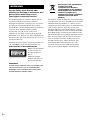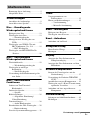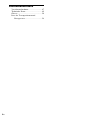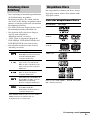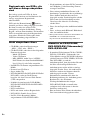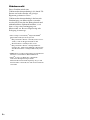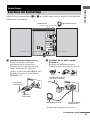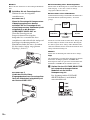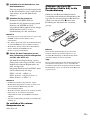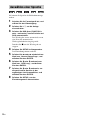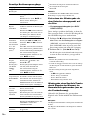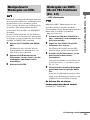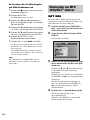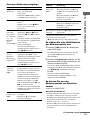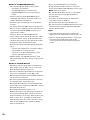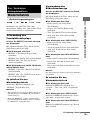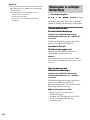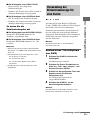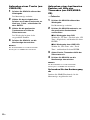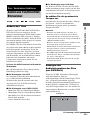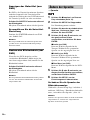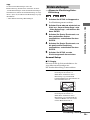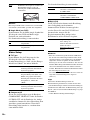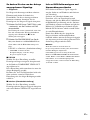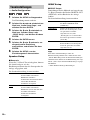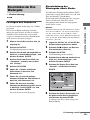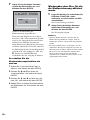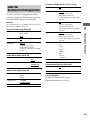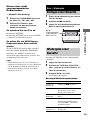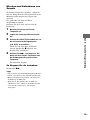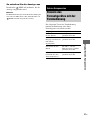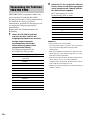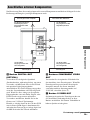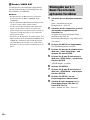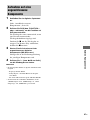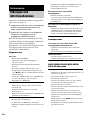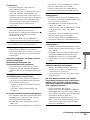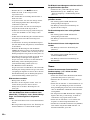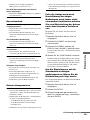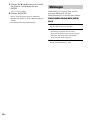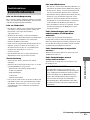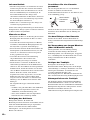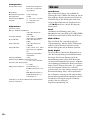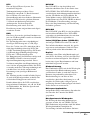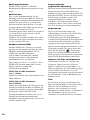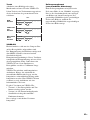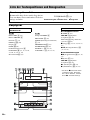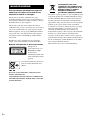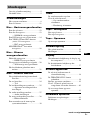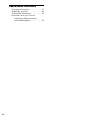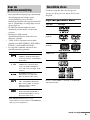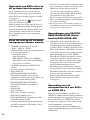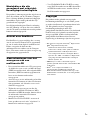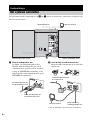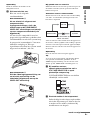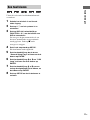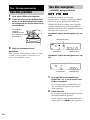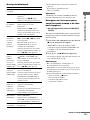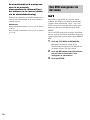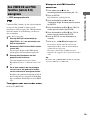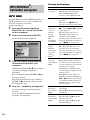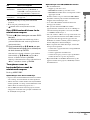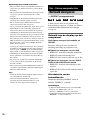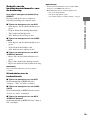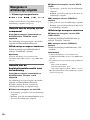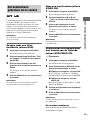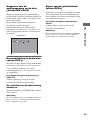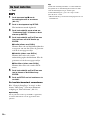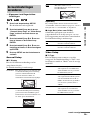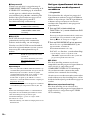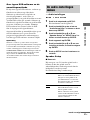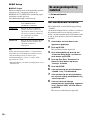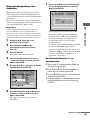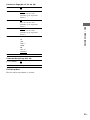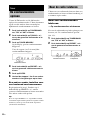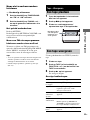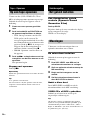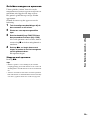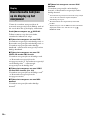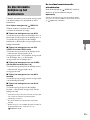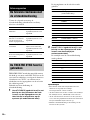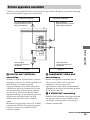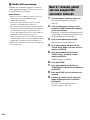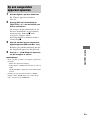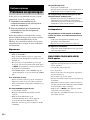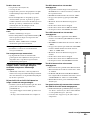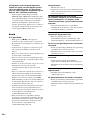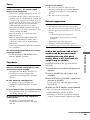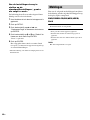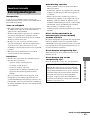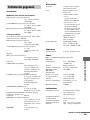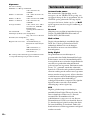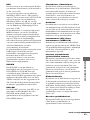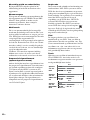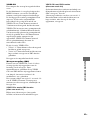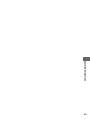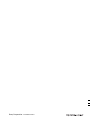Sony cmt df1dvd de handleiding
- Categorie
- Dvd spelers
- Type
- de handleiding
Deze handleiding is ook geschikt voor

©2007 Sony Corporation
2-893-195-72(1)
Micro HI-FI
Component
System
Bedienungsanleitung____________________________
_
Gebruiksaanwijzing _____________________________
_
DE
NL
CMT-DF1

2
DE
Um die Gefahr eines Brands oder
elektrischen Schlags zu reduzieren, darf
dieses Gerät weder Regen noch
Feuchtigkeit ausgesetzt werden.
Um die Brandgefahr zu reduzieren, decken Sie die
Ventilationsöffnungen des Gerätes nicht mit
Zeitungen, Tischdecken, Vorhängen usw. ab. Stellen
Sie auch keine brennenden Kerzen auf das Gerät.
Um die Brand- oder Stromschlaggefahr zu reduzieren,
stellen Sie keine mit Flüssigkeiten gefüllten
Gegenstände, wie z.B. Vasen, auf das Gerät.
Schließen Sie das Gerät an eine leicht zugängliche
Netzsteckdose an. Falls Sie eine Unregelmäßigkeit im
Gerät feststellen, ziehen Sie den Netzstecker sofort von
der Netzsteckdose ab.
Stellen Sie das Gerät nicht in einem engen Raum, wie
z.B. einem Bücherregal oder Einbauschrank auf.
Außer Kunden in USA und Kanada
Bei diesem Gerät handelt
es sich um ein Laser-
Produkt der Klasse 1.
Dieser
Markierungsschild
befindet sich außen an
der Geräterückwand.
VORSICHT
SICHTBARE LASERSTRAHLUNG DER KLASSE
1M BEI ÖFFNUNG UND AUFGEHOBENEN
SPERREN. NICHT DIREKT MIT OPTISCHEN
INSTRUMENTEN BETRACHTEN.
Entsorgung von gebrauchten
elektrischen und
elektronischen Geräten
(anzuwenden in den Ländern
der Europäischen Union und
anderen europäischen
Ländern mit einem separaten
Sammelsystem für diese
Geräte)
Das Symbol auf dem Produkt oder seiner Verpackung
weist darauf hin, dass dieses Produkt nicht als normaler
Haushaltsabfall zu behandeln ist, sondern an einer
Annahmestelle für das Recycling von elektrischen und
elektronischen Geräten abgegeben werden muss.
Durch Ihren Beitrag zum korrekten Entsorgen dieses
Produkts schützen Sie die Umwelt und die Gesundheit
Ihrer Mitmenschen. Umwelt und Gesundheit werden
durch falsches Entsorgen gefährdet. Materialrecycling
hilft, den Verbrauch von Rohstoffen zu verringern.
Weitere Informationen über das Recycling dieses
Produkts erhalten Sie von Ihrer Gemeinde, den
kommunalen Entsorgungsbetrieben oder dem
Geschäft, in dem Sie das Produkt gekauft haben.
Dies gilt für folgendes Zubehör: Fernbedienung
WARNUNG

3
DE
Benutzung dieser Anleitung....................5
Abspielbare Discs ...................................5
Vorbereitungen
Anschluss der Audioanlage.....................9
Auswählen einer Sprache......................12
Disc – Grundlegende
Wiedergabefunktionen
Einlegen einer Disc ...............................13
Wiedergabe einer Disc..........................13
— Normalwiedergabe
Menügesteuerte Wiedergabe von
DVDs ..............................................15
Wiedergabe von VIDEO-CDs mit
PBC-Funktionen (Ver. 2.0) ............15
— PBC-Wiedergabe
Wiedergabe von MP3/JPEG/DivX
®
-Dateien ..........................................16
Disc – Verschiedene
Wiedergabefunktionen
Wiederholbetrieb...................................19
— Wiederholungswiedergabe
Wiedergabe in zufälliger
Reihenfolge.....................................20
— Zufallswiedergabe
Verwendung der Bildschirmanzeige für
eine Suche.......................................21
Disc – Verschiedene
Funktionen
Ändern von Ton/Untertitel/
Blickwinkel.....................................23
Ändern der Sprache...............................24
— Sprache
Bildeinstellungen ..................................25
— Allgemeine Einrichtung/
Video-Einrichtung
Toneinstellungen...................................28
— Audio-Konfiguration
Einschränken der Disc-Wiedergabe......29
— Kindersicherung
Liste der Systemeinrichtungsposten .....31
Tuner
Vorprogrammieren von
Radiosendern.................................. 32
Hören von Radiosendungen.................. 32
— Vorabstimmung
— Manuelle Abstimmung
Band – Wiedergabe
Einlegen einer Kassette ........................ 33
Wiedergabe einer Kassette ................... 33
Band – Aufnahme
Aufnahme auf ein Band........................ 34
Klangeinstellung
Einstellen des Klangs............................ 34
Mitsingen.............................................. 34
Display
Anzeigen der Disc-Information im
Frontplattendisplay......................... 36
Anzeigen der Disc-Information auf dem
Bildschirm...................................... 36
Externe Komponenten
Steuern des Fernsehgerätes mit der
Fernbedienung................................ 37
Verwendung der Funktion THEATRE
SYNC ............................................. 38
Anschließen externer Komponenten .... 39
Wiedergabe von 5.1-Kanal-Ton mit einem
optionalen Verstärker ..................... 40
Aufnahme auf eine angeschlossene
Komponente ................................... 41
Fehlerbehebung
Störungen und Abhilfemaßnahmen...... 42
Meldungen............................................ 46
Inhaltsverzeichnis
Fortsetzung umseitig
DE

5
DE
• Diese Anleitung beschreibt hauptsächlich mit
der Fernbedienung ausgeführte
Bedienungsvorgänge, die jedoch auch mit
den Tasten an der Anlage ausgeführt werden
können, welche die gleiche oder eine ähnliche
Bezeichnung aufweisen.
• Das OSD (On-Screen Display) kann je nach
Bestimmungsland unterschiedlich sein.
• Die englische OSD-(On-Screen Display)-
Anzeige wird lediglich für
Abbildungszwecke verwendet.
• „DVD“ kann als allgemeiner Begriff für
DVD-VIDEOs, DVD+RWs/DVD+Rs und
DVD-RWs/DVD-Rs verwendet werden.
• Die folgenden Symbole werden in dieser
Anleitung verwendet.
*MP3 (MPEG1 Audio Layer 3) ist ein von ISO/
MPEG definiertes Standardformat zur
Komprimierung von Audiodaten.
Die folgenden Discs können auf dieser Anlage
abgespielt werden. Andere Discs können nicht
abgespielt werden.
Liste der abspielbaren Discs
Die Logos für „DVD-VIDEO“, „DVD-R“ und „DVD-
RW“ sind Warenzeichen.
Benutzung dieser
Anleitung
Symbol Bedeutung
Für DVD-VIDEOs, DVD-Rs/
DVD-RWs im Videomodus bzw.
für DVD+Rs/DVD+RWs
verfügbare Funktionen
Für VIDEO-CDs (einschließlich
Super-VCDs oder CD-Rs/CD-
RWs im Video-CD-Format oder
Super-VCD-Format) verfügbare
Funktionen
Für Audio-CDs oder CD-Rs/CD-
RWs im Audio-CD-Format
verfügbare Funktionen
Für DATA-CDs (CD-ROMs/CD-
Rs/CD-RWs mit MP3*-Dateien,
JPEG-Dateien und DivX-
Dateien) verfügbare Funktionen
Für DATA-DVDs (DVD-Rs/
DVD-RWs/DVD+Rs/
DVD+RWs) mit DivX-Dateien
verfügbare Funktionen
Abspielbare Discs
Disc-Formate Disc-Logo
DVD-VIDEOs
DVD-RWs/
DVD-Rs
DVD+RWs/
DVD+Rs
VIDEO-CDs
Audio CDs
CD-Rs/CD-RWs
Fortsetzung umseitig

6
DE
Regionalcode von DVDs, die
mit dieser Anlage abspielbar
sind
Ihre Anlage spielt nur DVDs ab, deren
Regionalcode mit dem auf der Rückseite der
Anlage angegebenen Regionalcode
übereinstimmt.
DVDs mit der Kennzeichnung können
ebenfalls auf dieser Anlage abgespielt werden.
Bei dem Versuch, eine andere DVD
abzuspielen, erscheint die Meldung „Wrong
Region“ auf dem Fernsehschirm. Auf manchen
DVDs ist möglicherweise kein Regionalcode
angegeben, obwohl die Wiedergabe durch
Gebietsbeschränkung eingeschränkt ist.
Nicht abspielbare Discs
• CD-ROMs (außer den Erweiterungen
„.MP3“, „.JPG“ oder „.JPEG“)
• CD-Rs/CD-RWs außer den in den folgenden
Formaten bespielten:
–Musik-CD-Format
– Video-CD-Format
– MP3 (MPEG1 Audio Layer-3)/JPEG/
DivX-Format, das dem Standard ISO9660*
Level 1/Level 2 oder Joliet entspricht
• Im PHOTO CD-Format aufgenommene CD-
ROMs.
• Datenteil von CD-Extras
•Super-Audio-CDs
• DVD-ROMs/DVD-Rs/DVD-RWs/DVD+Rs/
DVD+RWs, außer im DivX-Format
bespielte, die dem Universal Disk Format
(UDF) entsprechen.
• In Multi-Session bespielte DVD-ROMs/
DVD-Rs/DVD-RWs/DVD+Rs/DVD+RWs
• DVD-RAMs
• DVD-Audio-Discs
• DVDs mit einem anderen Regionalcode.
• DVD+R DL-(Double Layer)-Discs
• Im VR-(Video Recording)-Modus
aufgenommene DVD+Rs/DVD+RWs
• Nach Aufnahme auf einem DVD-Camcorder
im VR-Modus (Video Recording-Format)
erzeugte Foto-Filme
• Discs mit ungewöhnlichen Formen (z.B.
herzförmige, quadratische oder sternförmige
Discs) können nicht mit diesem Gerät
abgespielt werden. Durch Abspielen solcher
Discs kann das Gerät beschädigt werden.
Unterlassen Sie daher die Verwendung
solcher Discs.
• Discs, die mit Papier oder Aufklebern beklebt
sind.
• Discs, an denen noch Klebstoff, Klebeband
oder ein Aufkleber haftet.
* Ein logisches Format von Dateien und Ordnern auf
CD-ROMs, das von ISO (Internationale
Organisation für Standardisierung) definiert ist.
Hinweise zu CD-R/CD-RW/
DVD-R/DVD-RW (Videomodus)/
DVD+R/DVD+RW
• In manchen Fällen können CD-Rs, CD-RWs,
DVD-Rs, DVD-RWs (Videomodus) (im
Video-Modus erzeugte DVD-RWs haben das
gleiche Format wie DVD-VIDEO), DVD+Rs
oder DVD+RWs je nach der
Aufnahmequalität, dem physischen Zustand
der Disc oder den Eigenschaften des
Aufnahmegerätes nicht auf dieser Anlage
abgespielt werden. Discs, die nicht korrekt
finalisiert worden sind, können ebenfalls
nicht abgespielt werden. Weitere
Informationen entnehmen Sie bitte der
Bedienungsanleitung des Aufnahmegerätes.
Beachten Sie, dass bestimmte
Wiedergabefunktionen bei einigen
DVD+RWs/DVD+Rs eventuell nicht
verfügbar sind, selbst wenn sie korrekt
finalisiert worden sind.
• Eine im Packet Write-Format beschriebene
Disc kann nicht wiedergegeben werden.
ALL

7
DE
Hinweis zum Wiedergabebetrieb
von DVDs und VIDEO-CDs
Manche Wiedergabebetriebe von DVDs und
VIDEO-CDs können von Software-Herstellern
absichtlich vorgegeben worden sein. Da diese
Anlage DVDs und VIDEO-CDs gemäß den von
den Software-Herstellern vorgegebenen
Discinhalten abspielt, sind manche
Wiedergabefunktionen eventuell nicht
verfügbar. Ausführliche Angaben finden Sie in
den Gebrauchsanleitungen der betreffenden
DVDs oder VIDEO-CDs.
Musik-CDs mit
Urheberrechtsschutz-codierung
Dieses Produkt ist auf die Wiedergabe von CDs
ausgelegt, die dem Compact Disc-Standard
(CD) entsprechen. Seit neuestem bringen einige
Schallplattenfirmen Musik-CDs mit
Kopierschutztechnologien auf den Markt.
Beachten Sie bitte, dass einige dieser CDs nicht
dem CD-Standard entsprechen und mit diesem
Produkt möglicherweise nicht wiedergegeben
werden können.
Hinweis zu DualDiscs
Eine DualDisc ist eine zweiseitig bespielte Disc,
auf der DVD-Aufnahmen auf der einen und
digitale Audiodaten auf der anderen Seite
aufgezeichnet sind.
Da jedoch die Audiomaterialseite nicht dem
Compact Disc (CD)-Standard entspricht, kann
einwandfreie Wiedergabe auf diesem Produkt
nicht garantiert werden.
Vorsichtsmaßnahmen bei der
Wiedergabe einer in Multi-
Session bespielten Disc
• Diese Anlage kann Multi Session-CDs
wiedergeben, wenn die erste Session eine
MP3-Datei (JPEG-Datei) enthält.
Nachfolgende MP3-Dateien (JPEG-Dateien),
die in späteren Sessions aufgezeichnet
wurden, können ebenfalls wiedergegeben
werden.
• Wenn Tonspuren und Bilder im Audio-CD-
oder Video-CD-Format in der ersten Session
aufgenommen wurden, wird nur die erste
Session wiedergegeben.
• Wenn eine Disc abgespielt wird, die
Audiotracks im Audio-CD-Format, MP3-
Dateien und JPEG-Dateien enthält, können
nur die Audiotracks im Audio-CD-Format
wiedergegeben werden.
• CD-R- und CD-RW-Discs, die im Multi-
Session-Betrieb bespielt und nicht durch
„Schließen der Session“ finalisiert wurden,
werden nicht unterstützt.
• Im Falle von CD-ROMs/CD-Rs/CD-RWs,
die neben MP3-Dateien oder JPEG-Dateien
noch DivX-Dateien enthalten, gibt die Anlage
nur die DivX-Dateien wieder.
Fortsetzung umseitig

8
DE
Urheberrecht
Dieses Produkt enthält eine
Urheberrechtsschutztechnologie, die durch US-
Patente und andere Rechte auf geistiges
Eigentum geschützt ist. Diese
Urheberrechtsschutztechnologie darf nur mit
Genehmigung von Macrovision verwendet
werden und ist nur für den Heimgebrauch und
nichtöffentlichen Gebrauch bestimmt, es sei
denn, es liegt eine Genehmigung von
Macrovision vor. Reverse Engineering oder
Zerlegung ist untersagt.
• Diese Anlage ist mit Dolby
1)
Digital und DTS
2)
Digital Surround System ausgestattet.
1)
Hergestellt unter Lizenz von Dolby Laboratories.
„Dolby“ und das Doppel-D-Symbol sind
Warenzeichen von Dolby Laboratories.
2)
Hergestellt unter Lizenz von Digital Theater
Systems, Inc. „DTS“ und „DTS 2.0 + Digital Out“
sind Warenzeichen von Digital Theater Systems,
Inc.
• MPEG Layer-3 Audiocodiertechnologie und Patente
lizenziert von Fraunhofer IIS und Thomson.
•DivX
®
ist eine von DivX, Inc. entwickelte
Videodatei-Komprimierungstechnik.
DivX, DivX Certified und zugehörige Logos sind
Warenzeichen von DivX, Inc. und werden in Lizenz
verwendet.

Vorbereitungen
9
DE
Führen Sie die folgenden Schritte 1 bis 7 aus, um Ihre Anlage mit den mitgelieferten Kabeln und
Zubehörteilen anzuschließen.
1 Schließen Sie die Lautsprecher an.
Es gibt keine Rechts- oder Links-
Bezeichnung für die Lautsprecher.
Schließen Sie den rechten Lautsprecher,
von der Vorderseite der Anlage aus
gesehen, an die Buchse SPEAKER R, und
den linken Lautsprecher an die Buchse
SPEAKER L an.
2 Schließen Sie die UKW- und MW-
Antenne an.
Bauen Sie die MW-Rahmenantenne
zusammen, und schließen Sie sie dann an.
Vorbereitungen
Anschluss der Audioanlage
MW-Rahmenantenne
Frontlautsprecher (Links)
UKW-Antenne
Frontlautsprecher (Rechts)
Vom linken
Lautsprecher
Vom rechten
Lautsprecher
Die UKW-Wurfantenne
horizontal ausspannen
MW-Rahmenantenne
Nur das abisolierte
Ende einführen*
* Das Endstück des Kabelmantels abisolieren.
Fortsetzung umseitig

10
DE
Hinweis
Halten Sie die Antennen von den Lautsprecherkabeln
fern.
3 Schließen Sie ein Fernsehgerät an.
Wählen Sie eine der folgenden
Anschlussarten.
Anschlussart A
Wenn Ihr Fernsehgerät Komponenten-
Videoeingangsbuchsen besitzt,
schließen Sie Ihr Fernsehgerät mit
einem Komponenten-Videokabel (nicht
mitgeliefert) an die Buchsen
COMPONENT VIDEO OUT an.
Wenn Ihr Fernsehgerät mit
Progressivformat-Dateisignalen
kompatibel ist, verwenden Sie diese
Anschlussart, und stellen Sie die Anlage auf
den Progressivabtastungsmodus ein.
Einzelheiten finden Sie unter „So ändern
Sie den von der Anlage ausgegebenen
Signaltyp“ (Seite 27).
Anschlussart B
Verbinden Sie die Video-
Eingangsbuchse Ihres Fernsehgerätes
über das Videokabel (mitgeliefert) mit
der Buchse VIDEO OUT.
Bei Verwendung eines Fernsehgerätes
Schalten Sie das Fernsehgerät ein, und wählen Sie den
Videoeingang, so dass das von dieser Anlage
ausgegebene Bild zu sehen ist.
Bei Anschluss eines Videodecks
Verbinden Sie Fernsehgerät und Videodeck mit Video-
und Audiokabeln (nicht mitgeliefert), wie unten
gezeigt.
Wenn Sie ein Videodeck zwischen diese Anlage und
das Fernsehgerät schalten, kann bei der Wiedergabe
des Videosignals dieser Anlage Video-Kriechverlust
auftreten. Schalten Sie kein Videodeck zwischen diese
Anlage und das Fernsehgerät.
Hinweis
Stellen Sie das Fernsehgerät nicht auf diese Anlage.
Tipp
Um Videobilder von noch höherer Qualität zu erhalten,
können Sie die Eingangsbuchse S VIDEO Ihres
Fernsehgerätes über ein optionales S-Videokabel mit
der Buchse S VIDEO OUT verbinden (Seite 39).
4 Stellen Sie den VOLTAGE SELECTOR
bei entsprechend ausgerüsteten
Modellen auf die örtliche
Netzspannung ein.
Der Spannungswähler VOLTAGE
SELECTOR kann je nach Modell
unterschiedlich sein.
Fernseh-
gerät
Videodeck System
Nicht direkt
verbinden.

Vorbereitungen
11
DE
5 Schließen Sie das Netzkabel an eine
Netzsteckdose an.
Falls der mitgelieferte Steckeradapter nicht
in Ihre Netzsteckdose passt, ziehen Sie ihn
vom Stecker ab (nur für Modelle mit
Adapter).
6 Schalten Sie die Anlage ein.
Drücken Sie POWER am Gerät.
Nachdem Sie die Stromversorgung durch
Drücken von POWER am Gerät
eingeschaltet haben, können Sie die Anlage
durch Drücken von ?/1 an der
Fernbedienung ein- und ausschalten.
Hinweise
• Die Anlage wird so lange mit Strom versorgt, bis Sie
POWER am Gerät erneut drücken, um es
auszuschalten.
• Die Anlage spricht nur dann auf die Fernbedienung
an, wenn POWER am Gerät gedrückt worden ist.
• Wenn Sie die Anlage längere Zeit nicht benutzen
wollen, drücken Sie POWER, um die
Stromversorgung auszuschalten.
7 Stellen Sie das Farbsystem je nach
dem Farbsystem Ihres Fernsehgerätes
auf PAL oder NTSC ein.
Für Modelle mit Regionalcode 3 ist das
Farbsystem werksseitig auf NTSC, und für
Modelle mit anderem Regionalcode auf
PAL voreingestellt.
Mit jedem Drücken von PAL/NTSC ändert
sich das Farbsystem wie folgt:
NTSC t PAL t Multi t
NTSC (P-Scan) t PAL (P-Scan) t
Multi (P-Scan) t NTSC t ...
Hinweise
• Nachdem das Farbsystem gemäß der obigen
Beschreibung umgeschaltet worden ist, kann es zu
einer momentanen Bildstörung auf dem
Fernsehschirm kommen.
• Wenn Sie eine Disc abspielen, die in einem anderen
Farbsystem als das am Gerät eingestellte
aufgenommen wurde, können Bildverzerrungen
auftreten.
• Angaben zur Einstellung des Farbsystems finden Sie
auf Seite 26.
So schließen Sie externe
Komponenten an
Siehe Seite 39.
Einlegen von zwei R6-
Batterien (Größe AA) in die
Fernbedienung
Öffnen Sie den Batteriefachdeckel durch
Verschieben und Anheben in Pfeilrichtung, und
legen Sie die zwei mitgelieferten R6-Batterien
(Größe AA) mit der Seite E zuerst unter
Beachtung der Polaritäten ein, wie unten
gezeigt.
Hinweis
Wenn Sie die Fernbedienung längere Zeit nicht
benutzen, nehmen Sie die Batterien heraus, um
mögliche Beschädigung der Fernbedienung durch
Auslaufen und Korrosion zu vermeiden.
Tipp
Bei normalem Gebrauch der Fernbedienung kann mit
einer Batterie-Lebensdauer von ca. sechs Monaten
gerechnet werden. Wenn die Anlage nicht mehr auf die
Fernbedienung reagiert, wechseln Sie beide Batterien
gegen neue aus.
e
E
e
E

12
DE
Sie können die Sprache der Bildschirmanzeige
ändern.
1 Schalten Sie Ihr Fernsehgerät ein, und
wählen Sie den Videoeingang.
2 Drücken Sie ?/1, um die Anlage
einzuschalten.
3 Drücken Sie DVD (bzw. FUNCTION +
oder – mehrmals), um die Funktion auf
DVD umzuschalten.
Die Wiedergabe startet automatisch, wenn
eine Disc mit automatischer
Wiedergabefunktion eingelegt wird.
Drücken Sie x, um die Wiedergabe zu
stoppen.
4 Drücken Sie SETUP im Stoppmodus.
Das Einrichtungsmenü erscheint.
5 Drücken Sie < oder , wiederholt zur
Wahl von „General Setup Page“, und
drücken Sie dann ENTER.
6 Drücken Sie M oder m mehrmals zur
Wahl von „OSD Lang“, und drücken
Sie dann ENTER.
7 Drücken Sie M oder m mehrmals, um
die gewünschte Sprache in der
angezeigten Liste auszuwählen, und
drücken Sie dann ENTER.
8 Drücken Sie SETUP, um das
Einrichtungsmenü abzuschalten.
Auswählen einer Sprache

Disc – Grundlegende Wiedergabefunktionen
13
DE
1 Drücken Sie Z OPEN am Gerät.
2 Legen Sie eine Disc mit der
Etikettenseite nach oben in das
Discfach ein, sodass der Halter
einwandfrei im Mittelloch der Disc sitzt.
3 Schließen Sie das Discfach.
Hinweis
Verwenden Sie keine Disc, an der Klebeband,
Aufkleber oder Klebstoff haften, weil dadurch eine
Funktionsstörung verursacht werden kann.
Schalten Sie vor der Wiedergabe einer DVD
oder VIDEO-CD Ihr Fernsehgerät ein, und
wählen Sie den Videoeingang. Bei einigen
DVDs oder VIDEO-CDs sind manche
Bedienungsvorgänge eventuell unterschiedlich
oder eingeschränkt. Einzelheiten entnehmen Sie
bitte der Gebrauchsanleitung der Disc.
Beispiel: Bei Wiedergabe einer DVD
Beispiel: Bei Wiedergabe einer CD
1 Drücken Sie DVD (bzw. FUNCTION +
oder – mehrmals), um die Funktion auf
DVD umzuschalten.
Die Wiedergabe startet automatisch, wenn
eine Disc mit automatischer
Wiedergabefunktion eingelegt wird.
2 Legen Sie eine Disc ein.
Die Wiedergabe beginnt automatisch, wenn
das Discfach geschlossen wird.
Falls die Wiedergabe nicht automatisch
beginnt, drücken Sie H (bzw. NX am
Gerät).
Disc – Grundlegende
Wiedergabefunktionen
Einlegen einer Disc
Die Disc so
einlegen, dass der
Halter einwandfrei
im Mittelloch der
Disc sitzt.
Wiedergabe einer Disc
— Normalwiedergabe
SpieldauerTitelnummer
Kapitelnummer
SpieldauerTracknummer
Fortsetzung umseitig

14
DE
Sonstige Bedienungsvorgänge
1)
Es können Störungen im Videobild auftreten.
2)
Es erfolgt keine Tonausgabe.
3)
Nur DVD
Hinweis
Je nach DVD oder VIDEO-CD können manche
Bedienungsvorgänge eingeschränkt sein.
Fortsetzen der Wiedergabe ab
dem Unterbrechungspunkt auf
der Disc
— Fortsetzungswiedergabe (nur DVD/
VIDEO-CD/CD)
Diese Anlage speichert den Punkt, an dem die
Disc gestoppt wurde, so dass die Wiedergabe ab
diesem Punkt fortgesetzt werden kann.
1 Drücken Sie x während der Wiedergabe
einer Disc, um die Wiedergabe zu stoppen.
„RESUME“ erscheint im Frontplattendisplay.
Falls „RESUME“ nicht angezeigt wird, steht
Fortsetzungswiedergabe nicht zur Verfügung.
2 Drücken Sie H (oder NX am Gerät).
Die Wiedergabe wird ab dem Punkt fortgesetzt,
an dem die Disc in Schritt 1 gestoppt wurde.
Hinweise
• Resume Play funktioniert bei manchen Discs
eventuell nicht richtig.
• Je nach der Stoppposition der Disc setzt die Anlage
die Wiedergabe eventuell nicht an genau derselben
Stelle fort.
• Die Fortsetzungswiedergabe wird aufgehoben,
wenn:
–Sie x im Stoppmodus drücken.
– Sie die Anlage ausschalten.
– Sie das Discfach öffnen.
– Die Funktion umgeschaltet wird.
Wiedergabe eines Kapitels/Tracks
durch Eingabe der Nummer im
Normalwiedergabemodus (nur an
der Fernbedienung)
Geben Sie die Nummer des gewünschten
Kapitels oder Tracks mithilfe der Zifferntasten
ein.
Beispiel:
Um Kapitel-/Tracknummer 5 abzuspielen, drücken Sie
0 und 5.
Um Kapitel-/Tracknummer 30 abzuspielen, drücken
Sie 3 und 0.
Vorgang Ausführung
Stoppen der
Wiedergabe
Drücken Sie x.
Pause Drücken Sie X (bzw.
NX am
Gerät).
1)
Drücken Sie H (bzw.
NX am
Gerät), um die Wiedergabe
fortzusetzen.
Track oder
Kapitel
auswählen
Drücken Sie . oder >
mehrmals während der Wiedergabe
oder Pause.
Drücken Sie . einmal während
der Wiedergabe oder Pause, um an
den Anfang des aktuellen Tracks
oder Kapitels zurückzuspringen.
Schnelles
Aufsuchen
eines Punkts
mit schnellem
Vor- oder
Rücklauf
(Scan)
2)
Drücken Sie während der
Wiedergabe m oder M (bzw.
halten Sie m oder M am Gerät
gedrückt).
Jedes Mal, wenn Sie die betreffende
Taste drücken bzw. gedrückt halten,
ändert sich die Suchgeschwindigkeit.
Um auf Normalwiedergabe
zurückzuschalten, drücken Sie H
(bzw.
NX am Gerät).
Einzelbildwie-
dergabe
(Zeitlupen-
Wiedergabe)
(nur DVD/
VIDEO-
CD)
1)2)
Drücken Sie während der
Wiedergabe SLOW
3)
oder
SLOW y. Die
Wiedergabegeschwindigkeit ändert
sich mit jedem Tastendruck.
Um auf Normalwiedergabe
zurückzuschalten, drücken Sie H
(bzw.
NX am Gerät).
Bilder
vergrößern (nur
DVD/VIDEO-
CD)
Drücken Sie ZOOM. Der
Zoomfaktor ändert sich mit jedem
Tastendruck. Um die Normalgröße
wiederherzustellen, drücken Sie
ZOOM wiederholt, bis der Maßstab
auf die Normalgröße zurückkehrt.
Umschalten
von einer
anderen
Signalquelle
auf DVD
Drücken Sie DVD (bzw. NX am
Gerät) (Automatische
Signalquellenwahl).
Die Wiedergabe startet automatisch,
wenn eine Disc mit automatischer
Wiedergabefunktion eingelegt wird.
Ton abschalten Drücken Sie MUTING.
Drücken Sie MUTING erneut oder
VOLUME +, um den Ton
wiederherzustellen.
Herausnehmen
einer Disc
Drücken Sie Z OPEN am Gerät im
Stoppmodus.

Disc – Grundlegende Wiedergabefunktionen
15
DE
Eine DVD ist in zahlreiche Abschnitte unterteilt,
aus denen sich ein Film bzw. ein Musik-Feature
zusammensetzt. Diese Abschnitte werden
„Titel“ genannt. Wenn Sie eine DVD abspielen,
die mehrere Titel enthält, können Sie den
gewünschten Titel mit Hilfe von TOP MENU
auswählen.
Wenn Sie DVDs abspielen, die die Wahl von
Posten, wie z.B. die Sprache der Untertitel und
der Tonspur, gestatten, können Sie diese Posten
mit Hilfe von MENU/PBC auswählen.
1 Drücken Sie TOP MENU oder MENU/
PBC.
Das Menü der Disc erscheint auf dem
Fernsehschirm. Der Menüinhalt ist von
Disc zu Disc unterschiedlich.
2 Drücken Sie M/m/</, oder die
Zifferntasten, um den Posten, den Sie
wiedergeben oder ändern wollen,
auszuwählen.
3 Drücken Sie ENTER.
Mithilfe der PBC*-Menüs können Sie die
interaktive Software der Disc auf Ihrem
Fernsehschirm steuern. Format und Struktur des
Menüs sind je nach Disc verschieden.
* PBC: Playback Control
1 Drücken Sie DVD (bzw. FUNCTION +
oder – mehrmals), um die Funktion auf
DVD umzuschalten.
2 Legen Sie eine VIDEO-CD mit PBC-
Funktionen (Ver. 2.0) ein.
Die Wiedergabe beginnt, und das PBC-
Menü erscheint auf dem Fernsehschirm.
3 Drücken Sie die Zifferntasten, um die
gewünschte Postennummer
auszuwählen.
Geben Sie die Nummer als zwei Ziffern ein.
Um beispielsweise „1“ zu wählen, geben
Sie „01“ ein.
4 Führen Sie die interaktive Wiedergabe
gemäß den Anweisungen des Menüs
aus.
Lesen Sie die Gebrauchsanleitung der Disc
durch, da das Bedienungsverfahren je nach
VIDEO-CD unterschiedlich sein kann.
So kehren Sie zu einem
vorhergehenden Menü zurück
Drücken Sie O RETURN.
Menügesteuerte
Wiedergabe von DVDs
Wiedergabe von VIDEO-
CDs mit PBC-Funktionen
(Ver. 2.0)
— PBC-Wiedergabe
Fortsetzung umseitig

16
DE
So brechen Sie die Wiedergabe
mit PBC-Funktionen ab
1 Drücken Sie x zweimal, um Resume Play
aufzuheben (Seite 14).
2 Drücken Sie SETUP.
Das Einrichtungsmenü erscheint.
3 Drücken Sie < oder , wiederholt zur
Wahl von „Preference Page“, und drücken
Sie dann ENTER.
4 Drücken Sie M oder m mehrmals zur Wahl
von „PBC“, und drücken Sie dann ENTER.
5 Drücken Sie M oder m mehrmals zur Wahl
von „Off“, und drücken Sie dann ENTER.
6 Drücken Sie SETUP, um das
Einrichtungsmenü abzuschalten.
7 Drücken Sie H (bzw. NX am Gerät).
Die Wiedergabe beginnt ab dem ersten Track.
Standbilder, wie z.B. die Menüseiten, werden
nicht angezeigt.
Um auf PBC-Wiedergabe zurückzuschalten,
wiederholen Sie die Schritte 1 bis 7, wobei Sie
„On“ in Schritt 5 wählen.
Tipp
Mit jedem Drücken von MENU/PBC wird die
Einstellung zwischen „PBC On“ und „PBC Off“
umgeschaltet.
Bevor Sie MP3-, JPEG- oder DivX-Dateien
wiedergeben, schalten Sie Ihr Fernsehgerät ein,
und wählen Sie den Video-Eingang.
1 Drücken Sie DVD (bzw. FUNCTION +
oder – mehrmals), um die Funktion auf
DVD umzuschalten.
2 Legen Sie eine DATA-CD oder DATA-
DVD ein.
Die Dateiliste erscheint.
3 Wählen Sie die wiederzugebende Datei
durch wiederholtes Drücken von M/m/
</, aus.
Drücken Sie M oder m wiederholt, um den
Ordnerinhalt nach oben oder unten
abzusuchen.
Wählen Sie einen Ordner aus, und drücken
Sie ENTER oder ,, um den Ordnerinhalt
anzuzeigen.
Wählen Sie den Ordner am Anfang der
Liste aus, und drücken Sie ENTER oder
<, um zum übergeordneten Ordner
zurückzukehren.
4 Drücken Sie H (oder NX am Gerät).
Die Wiedergabe beginnt ab der
ausgewählten Datei.
Wenn Sie eine JPEG-Datei ausgewählt
haben, beginnt die Diaschau.
Wiedergabe von MP3/
JPEG/DivX
®
-Dateien

Disc – Grundlegende Wiedergabefunktionen
17
DE
Sonstige Bedienungsvorgänge
1)
Es können Störungen im Videobild auftreten.
2)
Es erfolgt keine Tonausgabe.
3)
SLOW funktioniert bei DivX-Dateien nicht.
So wählen Sie eine JPEG-Datei in
der Miniaturansicht aus
1 Drücken Sie x während der Wiedergabe
einer JPEG-Datei.
Die JPEG-Dateien im selben Ordner wie die
ausgewählte JPEG-Datei erscheinen als
Miniaturbilder.
2 Drücken Sie M/m/</, wiederholt, um die
gewünschte JPEG-Datei auszuwählen, und
drücken Sie dann ENTER.
Um auf den nächsten Bildschirm umzuschalten,
wählen Sie Next B durch wiederholtes Drücken
von M/m/</,, und drücken Sie dann
ENTER.
Um zum vorherigen Bildschirm
zurückzukehren, wählen Sie b Prev, und
drücken Sie dann ENTER.
So kehren Sie von der
Miniaturansicht zur Dateiliste
zurück
Drücken Sie MENU/PBC.
Hinweise zur Dateiliste
• Auf dem Fernsehschirm können bis zu 14 Zeichen
für Ordner- und Dateinamen angezeigt werden.
• Nur Buchstaben und Zahlen können für Ordner- oder
Dateinamen verwendet werden. Alle übrigen
Zeichen werden als „-“ angezeigt.
• Wenn eine MP3-Datei wiedergegeben wird, kann die
angezeigte Spielzeit von der tatsächlichen Zeit
abweichen.
Vorgang Ausführung
Stoppen der
Wiedergabe
Drücken Sie x, wenn Sie eine MP3-
Datei oder DivX-Datei
wiedergeben.
Drücken Sie MENU/PBC, wenn Sie
eine JPEG-Datei wiedergeben.
Pause Drücken Sie X (bzw.
NX am
Gerät).
1)
Drücken Sie H (bzw.
NX am
Gerät), um die Wiedergabe
fortzusetzen.
Schnelles
Aufsuchen
eines Punkts
mit schnellem
Vor- oder
Rücklauf
(Scan)
(Außer JPEG)
2)
Drücken Sie während der
Wiedergabe m oder M (bzw.
halten Sie m oder M am Gerät
gedrückt).
Jedes Mal, wenn Sie die betreffende
Taste drücken bzw. gedrückt halten,
ändert sich die
Suchgeschwindigkeit.
Um auf Normalwiedergabe
zurückzuschalten, drücken Sie H
(bzw.
NX am Gerät).
Einzelbildwie-
dergabe
(Zeitlupen-
Wiedergabe)
(nur DivX)
1)2)
Drücken Sie während der
Wiedergabe SLOW y
3)
. Die
Wiedergabegeschwindigkeit ändert
sich mit jedem Tastendruck.
Um auf Normalwiedergabe
zurückzuschalten, drücken Sie H
(bzw.
NX am Gerät).
Bilder
vergrößern
(nur DivX/
JPEG)
Drücken Sie ZOOM.
Für DivX-Dateien ändert sich der
Zoomfaktor mit jedem Drücken der
Taste. Um die Normalgröße
wiederherzustellen, drücken Sie
ZOOM wiederholt, bis der Maßstab
auf die Normalgröße zurückkehrt.
Drücken Sie im Falle von JPEG-
Dateien ZOOM und dann m oder
M wiederholt, um den
Zoomfaktor zu ändern. Drücken Sie
ZOOM erneut, um die Normalgröße
wiederherzustellen.
Aktuelles Bild
klappen (nur
JPEG)
Drücken Sie M, um das Bild vertikal
zu klappen.
Drücken Sie m, um das Bild
horizontal zu klappen.
Aktuelles Bild
drehen (nur
JPEG)
Drücken Sie < oder ,.
Mit jedem Drücken von , wird
das Bild um 90° im Uhrzeigersinn
gedreht.
Mit jedem Drücken von < wird
das Bild um 90° gegen den
Uhrzeigersinn gedreht.
Ton abschalten Drücken Sie MUTING.
Drücken Sie MUTING erneut oder
VOLUME +, um den Ton
wiederherzustellen.
Herausnehmen
einer Disc
Drücken Sie Z OPEN am Gerät im
Stoppmodus.
Vorgang Ausführung
Fortsetzung umseitig

18
DE
Hinweise zu MP3/JPEG-Dateien
• Die folgenden Maximalzahlen sind möglich:
– 255 Ordner auf einer Disc.
– 999 MP3/JPEG-Dateien auf einer Disc.
– 640 MP3/JPEG-Dateien in einem einzelnen
Ordner.
Wenn jedoch viele Nicht-MP3/JPEG-Dateien
vorhanden sind, kann die maximale Anzahl von
Ordnern und Dateien abnehmen.
• Für Daten-CDs ist Wiedergabe bis zu 16 Ebenen
möglich.
• Die Anlage unterstützt MP3-Dateien, die mit einer
Bitrate von 32 bis 320 kbps und einer Abtastfrequenz
von 32/44,1/48 kHz für MPEG1 Audio Layer-3
aufgenommen wurden.
• Wenn Sie Daten, die nicht im MP3-Format
aufgezeichnet wurden, mit der Erweiterung „.MP3“
versehen, kann die Anlage die Daten nicht richtig
erkennen und erzeugt ein lautes Geräusch, das Ihre
Lautsprecheranlage beschädigen könnte.
• Bei folgenden Discs dauert der Wiedergabebeginn
länger.
– eine Disc mit komplizierter Verzeichnisstruktur.
– eine in Multi Session bespielte Disc.
– eine Disc, zu der Daten hinzugefügt werden
können (nicht finalisierte Disc).
• Manche CD-Rs oder CD-RWs können je nach
Dateiformat nicht auf dieser Anlage wiedergegeben
werden.
Hinweise zu DivX-Dateien
• Die Anlage gibt eine DivX-Datei möglicherweise
nicht wieder, wenn die Datei aus zwei oder mehr
DivX-Dateien kombiniert worden ist.
• Die Anlage kann keine DivX-Dateien wiedergeben,
die größer als 640 (Breite) × 480 (Höhe) sind.
• Bei manchen DivX-Dateien können Bildunschärfen
oder Tonaussetzer auftreten.
• Die Anlage kann manche DivX-Dateien, die länger
als 3 Stunden sind, nicht wiedergeben.
• Wenn keine DivX-Dateien auf einer DATA-DVD
aufgezeichnet sind, erscheint eine Meldung, dass die
Disc nicht abspielbar ist.
• Bei manchen DivX-Dateien kann es zu
Bildunterbrechungen oder Unschärfen kommen. In
diesem Fall wird empfohlen, eine Datei mit einer
niedrigeren Bitrate zu erzeugen. Falls der Ton noch
immer verrauscht ist, wird MP3 als Audioformat
empfohlen. Beachten Sie jedoch, dass diese Anlage
nicht mit dem WMA-Format (Windows Media
Audio) kompatibel ist.
• Wegen des für DivX-Dateien verwendeten
Komprimierungsverfahrens kann es einige Zeit
dauern, bis das Bild nach dem Drücken von H (bzw.
NX am Gerät) erscheint.
• Bei manchen DivX-Dateien kann es vorkommen,
dass der Ton nicht mit dem Wiedergabebild
übereinstimmt.
• Je nach der für die Erzeugung der DivX-Datei
verwendeten Software kann die
Wiedergabereihenfolge unterschiedlich sein.
• Die Anlage kann bis zu 600 DivX-Dateien in einem
einzelnen Ordner erkennen. Maximal 200 Ordner
können erkannt werden.
Tipps
• Sie können die Disc-Information während der
Wiedergabe einer DivX-Datei anzeigen (Seite 36).
• Wenn die Anzahl der Wiedergaben voreingestellt
wird, können die DivX-Dateien nur für die
voreingestellte Wiedergabezahl wiedergegeben
werden.

Disc – Verschiedene Wiedergabefunktionen
19
DE
Sie können eine ganze Disc oder einen
ausgewählten Ordner, aber auch einzelne Titel/
Kapitel/Tracks/Dateien, wiederholen.
Verwendung des
Frontplattendisplays
Drücken Sie REPEAT mehrmals während
der Wiedergabe.
Mit jedem Drücken der Taste ändert sich die
Einstellung zyklisch wie folgt:
x Bei Wiedergabe einer DVD
• REPEAT 1: Das aktuelle Kapitel wird
wiederholt.
• REPEAT: Der aktuelle Titel wird wiederholt.
• REPEAT ALL: Alle Titel auf der Disc
werden wiederholt.
x Bei Wiedergabe einer VIDEO-CD/CD oder
MP3/JPEG/DivX-Datei
• REPEAT 1: Der (Die) aktuelle Track/Datei
wird wiederholt.
• REPEAT ALL: Alle Tracks/Dateien auf der
Disc werden wiederholt.
So schalten Sie den
Wiederholbetrieb ab
Drücken Sie REPEAT mehrmals, bis
„REPEAT“ ausgeblendet wird.
Hinweise
• Wiederholungswiedergabe kann nicht während der
PBC-Wiedergabe von VIDEO-CDs durchgeführt
werden (Seite 15).
• Wenn Sie „REPEAT 1“ wählen, wird der/die/das
betreffende Kapitel/Track/Datei endlos wiederholt,
bis „REPEAT 1“ aufgehoben wird.
Verwendung der
Bildschirmanzeige
Drücken Sie REPEAT mehrmals während
der Wiedergabe.
Mit jedem Drücken der Taste ändert sich die
Einstellung zyklisch wie folgt:
x Bei Wiedergabe einer DVD
• Keine Anzeige: Es erfolgt keine
Wiederholung.
• Chapter: Das aktuelle Kapitel wird
wiederholt.
• Title: Der aktuelle Titel wird wiederholt.
• ALL: Alle Titel auf der Disc werden
wiederholt.
x Bei Wiedergabe einer VIDEO-CD/CD
• Keine Anzeige: Es erfolgt keine
Wiederholung.
• Track: Der aktuelle Track wird wiederholt.
• ALL: Alle Tracks auf der Disc werden
wiederholt.
x Bei Wiedergabe einer MP3/JPEG/DivX-
Datei
• Repeat Off: Es erfolgt keine Wiederholung.
• Repeat One: Die aktuelle Datei wird
wiederholt.
• Repeat All: Alle Dateien im Ordner werden
wiederholt.
Hinweis
Die obigen Anzeigen werden nach wenigen Sekunden
ausgeblendet.
So schalten Sie den
Wiederholbetrieb ab
x Bei Wiedergabe einer DVD
Drücken Sie REPEAT wiederholt, bis
„Chapter“, „Title“ und „ALL“ ausgeblendet
werden.
x Bei Wiedergabe einer VIDEO-CD/CD
Drücken Sie REPEAT mehrmals, bis „Track“
und „ALL“ ausgeblendet werden.
x Bei Wiedergabe einer MP3/JPEG/DivX-
Datei
Drücken Sie REPEAT mehrmals, bis „Repeat
Off“ erscheint.
Disc – Verschiedene
Wiedergabefunktionen
Wiederholbetrieb
— Wiederholungswiedergabe
Fortsetzung umseitig

20
DE
Hinweise
• Wiederholungswiedergabe kann nicht während der
PBC-Wiedergabe von VIDEO-CDs durchgeführt
werden (Seite 15).
• Wiederholbetrieb wird aufgehoben, wenn:
– Sie die Anlage ausschalten.
– Sie das Discfach öffnen.
– Sie auf eine andere Funktion außer DVD
umschalten.
Sie können eine ganze Disc oder ausgewählte
Ordner in zufälliger Reihenfolge wiedergeben.
Verwendung des
Frontplattendisplays
Drücken Sie RANDOM während der
Wiedergabe wiederholt, bis „RANDOM“
erscheint.
Die Zufallswiedergabe beginnt ab dem/der
nächsten Titel/Kapitel/Track/Datei.
So heben Sie die
Zufallswiedergabe auf
Drücken Sie RANDOM mehrmals, bis
„RANDOM“ ausgeblendet wird.
Hinweis
Zufallswiedergabe kann nicht während der PBC-
Wiedergabe von VIDEO-CDs durchgeführt werden
(Seite 15).
Verwendung der
Bildschirmanzeige
Drücken Sie RANDOM während der
Wiedergabe wiederholt, bis „Random“
erscheint.
Die Zufallswiedergabe beginnt ab dem/der
nächsten Titel/Kapitel/Track/Datei.
Mit jedem Drücken der Taste ändert sich die
Einstellung zyklisch wie folgt:
x Bei Wiedergabe einer DVD
• Keine Anzeige: Es erfolgt keine
Zufallswiedergabe.
• Random: Alle Titel/Kapitel auf der Disc
werden in zufälliger Reihenfolge
wiedergegeben.
Wiedergabe in zufälliger
Reihenfolge
— Zufallswiedergabe

Disc – Verschiedene Wiedergabefunktionen
21
DE
x Bei Wiedergabe einer VIDEO-CD/CD
• Keine Anzeige: Es erfolgt keine
Zufallswiedergabe.
• Random: Alle Tracks auf der Disc werden in
zufälliger Reihenfolge wiedergegeben.
x Bei Wiedergabe einer JPEG/DivX-Datei
• Off: Es erfolgt keine Zufallswiedergabe.
• Random: Alle Dateien im Ordner werden in
zufälliger Reihenfolge wiedergegeben.
So heben Sie die
Zufallswiedergabe auf
x Bei Wiedergabe einer DVD/VIDEO-CD/CD
Drücken Sie RANDOM mehrmals, bis
„Random“ ausgeblendet wird.
x Bei Wiedergabe einer JPEG/DivX-Datei
Drücken Sie RANDOM mehrmals, bis „Off“
erscheint.
Hinweise
• Zufallswiedergabe kann nicht während der PBC-
Wiedergabe von VIDEO-CDs durchgeführt werden
(Seite 15).
• Die Zufallswiedergabe wird aufgehoben, wenn:
– Sie die Anlage ausschalten.
– Sie das Discfach öffnen.
– Sie auf eine andere Funktion außer DVD
umschalten.
• Für MP3-Dateien ist Zufallswiedergabe nicht
durchführbar.
Sie können Titel oder Kapitel (DVD) und
Tracks (VIDEO-CD) suchen. Da Titel, Kapitel
und Tracks einer Disc mit eindeutigen
Nummern gekennzeichnet sind, brauchen Sie
für eine Suche nur die betreffende Nummer
einzugeben. Zum Aufsuchen eines bestimmten
Punkts kann auch der Timecode eingegeben
werden (Zeitsuche).
Hinweis
Bei Zufallswiedergabe ist die Suchfunktion
unwirksam (Seite 20).
Suchen eines Titels/Kapitels
(nur DVD)
1 Drücken Sie SEARCH während der
Wiedergabe.
Die Menüanzeige erscheint.
2 Drücken Sie M oder m wiederholt zur
Wahl von „Title“ oder „Chapter“, und
drücken Sie dann ENTER.
3 Wählen Sie die gewünschte Titel- oder
Kapitelnummer mit Hilfe der
Zifferntasten aus.
Die Wiedergabe beginnt ab der
ausgewählten Nummer.
4 Drücken Sie SEARCH, um die
Menüanzeige abzuschalten.
Hinweis
Die Suchfunktion ist für DVDs unwirksam, wenn
Resume Play aufgehoben wird (Seite 14).
Verwendung der
Bildschirmanzeige für
eine Suche
Fortsetzung umseitig

22
DE
Aufsuchen eines Tracks (nur
VIDEO-CD)
1 Drücken Sie SEARCH während der
Wiedergabe.
Die Menüanzeige erscheint.
2 Wählen Sie durch wiederholtes
Drücken von M oder m mehrmals zur
Wahl von „Track“, und drücken Sie
dann ENTER.
3 Wählen Sie die gewünschte
Tracknummer mit Hilfe der
Zifferntasten aus.
Die Wiedergabe beginnt ab der
ausgewählten Nummer.
4 Drücken Sie SEARCH, um die
Menüanzeige abzuschalten.
Hinweis
Die Tracksuchfunktion ist während der PBC-
Wiedergabe von VIDEO-CDs unwirksam.
Aufsuchen eines bestimmten
Punktes mit Hilfe des
Timecodes (nur DVD/VIDEO-
CD)
— Zeitsuche
1 Drücken Sie SEARCH während der
Wiedergabe.
Die Menüanzeige erscheint.
2 Drücken Sie SEARCH mehrmals, um
die gewünschte Suchmethode
auszuwählen.
x Bei Wiedergabe einer DVD
Wählen Sie „TT Time“ (Titelzeit) oder „CH
Time“ (Kapitelzeit), und drücken Sie dann
ENTER.
x Bei Wiedergabe einer VIDEO-CD
Wählen Sie „Disc Time“ oder „Track
Time“, und drücken Sie dann ENTER.
3 Geben Sie den Timecode mithilfe der
Zifferntasten ein.
4 Drücken Sie SEARCH, um die
Menüanzeige abzuschalten.
Hinweis
Die Zeitsuchfunktion ist während der PBC-
Wiedergabe von VIDEO-CDs unwirksam.
So brechen Sie den Suchvorgang
ab
Drücken Sie SEARCH mehrmals, bis die
Menüanzeige ausgeblendet wird.

Disc – Verschiedene Funktionen
23
DE
Ändern des Tons
Wenn Sie eine DVD oder DATA-CD/DATA-
DVD (DivX-Dateien) abspielen, die mit
mehreren Audioformaten (PCM, Dolby Digital,
MPEG-Audio oder DTS) bespielt ist, können
Sie das Audioformat wechseln. Wenn die DVD
mit mehrsprachigen Tracks bespielt ist, können
Sie auch die Sprache wechseln.
Bei VIDEO-CDs oder CDs können Sie den Ton
des rechten oder linken Kanals wählen und über
beide Lautsprecher wiedergeben. Wenn Sie
beispielsweise eine Disc abspielen, die einen
Song mit Singstimmen auf dem rechten Kanal
und Instrumente auf dem linken Kanal enthält,
können Sie die Instrumente über beide
Lautsprecher wiedergeben, indem Sie den
linken Kanal wählen.
Drücken Sie AUDIO mehrmals während der
Wiedergabe.
Mit jedem Drücken der Taste ändert sich die
Einstellung zyklisch wie folgt:
x Bei Wiedergabe einer DVD
Das Angebot an Sprachen und Audioformaten
ist je nach DVD unterschiedlich.
Wenn dieselbe Sprache zweimal oder öfter
angezeigt wird, ist die DVD in mehreren
Audioformaten bespielt.
x Bei Wiedergabe einer VIDEO-CD/CD
• Mono Left: Ton des linken Kanals (Mono).
• Mono Right: Ton des rechten Kanals (Mono).
• Mix-Mono: Der Ton des linken und rechten
Kanals wird gemischt.
• Stereo: Normaler Stereo-Ton.
x Bei Wiedergabe einer DivX-Datei
Die Wahl des DATA-CD- oder DATA-DVD-
Audiosignalformats hängt von der auf der Disc
vorhandenen DivX-Datei ab. Das Format wird
auf dem Fernsehschirm angezeigt.
So wählen Sie die gewünschte
Tonspur vor
Sie können das System mit den unter „Ändern
der Sprache“ (Seite 24) beschriebenen
Bedienungsvorgängen auf die gewünschte
Tonspur einstellen.
Hinweise
• Wenn Sie eine DVD abspielen, die mehr als 2
Tonkanäle aufweist, wird der Ton auf 2 Kanäle
abgemischt und über die Lautsprecher der Anlage
ausgegeben. Die Tonausgabe erfolgt jedoch nicht im
„Mehrkanal-PCM“-Format.
• Bei Discs, die nur ein Audioformat enthalten, kann
die Tonspur nicht gewechselt werden.
• Manche DVDs lassen das Umschalten zwischen den
Tonspuren nicht zu, selbst wenn die DVD im
Mehrkanaltonformat bespielt ist.
• Bei VIDEO-CDs und CDs wird die Einstellung beim
Ausschalten der Anlage oder Öffnen des Discfachs
auf „Stereo“ zurückgesetzt.
• Während der DVD-Wiedergabe kann die Tonspur
automatisch wechseln.
Anzeigen der
Audioinformation der Disc
(nur DVD/DivX)
Wenn Sie AUDIO während der Wiedergabe
wiederholt drücken, wird das
Audiosignalformat (PCM, Dolby Digital, DTS
usw.) auf dem Fernsehschirm angezeigt.
Im Dolby Digital-Format können beispielsweise
mehrere Signale von Mono bis 5.1-Kanal auf
einer DVD aufgezeichnet sein. Die Anzahl der
aufgezeichneten Kanäle kann je nach der DVD
unterschiedlich sein.
Disc – Verschiedene Funktionen
Ändern von Ton/Untertitel/
Blickwinkel
Audioformat
Fortsetzung umseitig

24
DE
Anzeigen der Untertitel (nur
DVD)
Bei DVDs, die Untertitel in mehreren Sprachen
enthalten, können Sie die Untertitelsprache
während der Wiedergabe einer DVD ändern und
die Untertitel jederzeit ein- oder ausschalten.
Drücken Sie SUBTITLE mehrmals während
der Wiedergabe.
Mit jedem Tastendruck ändert sich die Sprache.
So annullieren Sie die Untertitel-
Einstellung
Drücken Sie SUBTITLE mehrmals zur Wahl
von „Subtitle Off“.
Hinweis
Bei einigen DVDs kann die Untertitelsprache nicht
gewählt werden, obwohl die DVD mehrsprachige
Untertitel enthält.
Ändern des Blickwinkels (nur
DVD)
Wenn Sie eine DVD abspielen, auf der
verschiedene Blickwinkel (Multi-Angle) für
eine Szene aufgezeichnet sind, können Sie den
Blickwinkel ändern.
Drücken Sie ANGLE mehrmals während
der Wiedergabe.
Mit jedem Tastendruck ändert sich der
Blickwinkel.
Hinweis
Bei einigen DVDs kann der Blickwinkel nicht geändert
werden, obwohl mehrere Blickwinkel auf der DVD
aufgezeichnet sind.
1 Drücken Sie x zweimal, um Resume
Play aufzuheben (Seite 14).
2 Drücken Sie SETUP im Stoppmodus.
Das Einrichtungsmenü erscheint.
3 Drücken Sie < oder , wiederholt zur
Wahl von „Preference Page“, und
drücken Sie dann ENTER.
4 Drücken Sie M oder m mehrmals, um
den gewünschten Posten
auszuwählen, und drücken Sie dann
ENTER.
x Audio (nur DVD)
Dient zur Wahl der Sprache für die
Tonspur. Wählen Sie die gewünschte
Sprache aus der angezeigten Liste aus.
x Subtitle (nur DVD)
Dient zur Wahl der Sprache für die
Untertitel. Wählen Sie die gewünschte
Sprache aus der angezeigten Liste aus.
x Disc Menu (nur DVD)
Dient zur Wahl der Sprache für das DVD-
Menü.
5 Drücken Sie M oder m mehrmals, um
die gewünschte Sprache auszuwählen,
und drücken Sie dann ENTER.
6 Drücken Sie SETUP, um das
Einrichtungsmenü abzuschalten.
So ändern Sie die Sprache der
Bildschirmanzeige
Wählen Sie „General Setup Page“ in Schritt 3,
und dann „OSD Lang“. Einzelheiten finden Sie
unter „Auswählen einer Sprache“ (Seite 12).
Hinweis
Wenn Sie eine Sprache wählen, die nicht auf der DVD
aufgezeichnet ist, wird eine der aufgezeichneten
Sprachen automatisch gewählt.
Ändern der Sprache
— Sprache

Disc – Verschiedene Funktionen
25
DE
Tipp
Sie können alle Einstellungen außer der
Kindersicherung zurücksetzen, indem Sie die unter
„Um die Einstellungen auf die Standardeinstellungen*
zurückzusetzen, führen Sie die Rückstellung wie folgt
durch:“ (Seite 45) beschriebenen Bedienungsvorgänge
durchführen.
* Außer Kindersicherungs-Einstellungen
1 Drücken Sie SETUP im Stoppmodus.
Das Einrichtungsmenü erscheint.
2 Drücken Sie < oder , wiederholt zur
Wahl von „General Setup Page“ oder
„Video Setup Page“, und drücken Sie
dann ENTER.
3 Drücken Sie M oder m mehrmals, um
den gewünschten Posten
auszuwählen, und drücken Sie dann
ENTER.
4 Drücken Sie M oder m mehrmals, um
die gewünschte Einstellung
auszuwählen, und drücken Sie dann
ENTER.
5 Drücken Sie SETUP, um das
Einrichtungsmenü abzuschalten.
General Setup
x TV Display
Dient zur Wahl des Seitenverhältnisses des
angeschlossenen Fernsehgerätes.
Die Standardeinstellung ist unterstrichen.
Bildeinstellungen
— Allgemeine Einrichtung/Video-
Einrichtung
Normal/PS Wählen Sie diese Option, wenn Sie ein
Fernsehgerät mit einem 4:3-
Bildschirm anschließen. Diese
Einstellung zeigt ein Breitbild
bildschirmfüllend an und schneidet die
überstehenden Teile ab.
Normal/LB Wählen Sie diese Option, wenn Sie ein
Fernsehgerät mit einem 4:3-
Bildschirm anschließen. Diese
Einstellung zeigt ein Breitbild mit
schwarzen Balken am oberen und
unteren Bildschirmrand an.
Fortsetzung umseitig

26
DE
Hinweis
Bei einigen DVDs wird eventuell statt „Normal/LB“
automatisch „Normal/PS“ gewählt oder umgekehrt.
x Angle Mark (nur DVD)
Damit können Sie das Multi-Angle-Symbol bei
Wiedergabe einer DVD mit Multi-Angle-
Funktion ein- und ausblenden.
Die Standardeinstellung ist unterstrichen.
Video Setup
x TV Type
Damit können Sie das Farbsystem bei der
Wiedergabe einer Disc wählen. Die
Standardeinstellung ist „PAL“ für das Europa-
Modell und „Multi“ für andere Modelle.
x Component/S
Wenn Sie das Fernsehgerät an die Buchsen
COMPONENT VIDEO OUT oder die Buchse
S VIDEO OUT auf der Rückseite der Anlage
anschließen, können Sie diese Einstellung dem
Anschluss gemäß umschalten. Wenn diese
Einstellung nicht korrekt ist, erscheint kein
einwandfreies Bild.
Die Standardeinstellung ist unterstrichen.
x DivX VOD
DivX VOD-Dateien können nach Bezahlung
einer Leihgebühr von bestimmten
kommerziellen Websites heruntergeladen
werden. Bevor Sie eine DivX VOD-Datei
herunterladen, müssen Sie die
Registriernummer Ihrer Anlage in das
Kaufformular auf der Website eingeben.
Hinweise
• Falls Sie eine heruntergeladene DivX VOD-Datei,
die Sie auf eine CD-R aufgenommen haben, nicht
abspielen können, ist möglicherweise die Leihfrist
abgelaufen. Andere mögliche Ursachen können
darin liegen, dass die Version falsch ist, oder dass die
falschen Einstellungen beim Herunterladen der Datei
oder beim Aufnehmen auf eine CD-R verwendet
wurden. Einzelheiten zu DivX VOD-Dateien finden
Sie unter http://www.divx.com
.
• Sie können das Farbsystem dieses Gerätes an das des
angeschlossenen Fernsehgerätes anpassen
(Seite 11).
Tipp
Sie können alle Einstellungen außer der
Kindersicherung zurücksetzen, indem Sie die unter
„Um die Einstellungen auf die Standardeinstellungen*
zurückzusetzen, führen Sie die Rückstellung wie folgt
durch:“ (Seite 45) beschriebenen Bedienungsvorgänge
durchführen.
* Außer Kindersicherungs-Einstellungen
Wide
Wählen Sie diese Option, wenn Sie ein
Breitbild-Fernsehgerät oder ein
Fernsehgerät mit Breitbildfunktion
anschließen.
On
Das Multi-Angle-Symbol wird
eingeblendet.
Off Das Multi-Angle-Symbol wird
ausgeblendet.
PAL Das Videosignal einer NTSC-Disc
wird umgewandelt und im PAL-
System ausgegeben.
Multi Das Videosignal der Disc wird im
Original-Farbsystem (PAL oder
NTSC) ausgegeben. Wenn Ihr
Fernsehgerät mit beiden Normen
kompatibel ist, wählen Sie
„Multi“.
NTSC Das Videosignal einer PAL-Disc
wird umgewandelt und im NTSC-
System ausgegeben.
S-VIDEO Wählen Sie diesen Posten bei
Anschluss an die Buchse
S VIDEO OUT.
COMPONENT Wählen Sie diesen Posten bei
Anschluss an die Buchse
COMPONENT VIDEO OUT.
Done Zeigt den Registrierungscode für
diese Anlage an.
Weitere Informationen dazu
finden Sie unter
http://www.divx.com
auf dem
Internet.

Disc – Verschiedene Funktionen
27
DE
So ändern Sie den von der Anlage
ausgegebenen Signaltyp
— Progressiv
Das Progressivabtastungsverfahren reduziert
Flimmern und erhöht die Schärfe des
Fernsehbilds. Um dieses Anzeigeverfahren
benutzen zu können, benötigen Sie ein
Fernsehgerät, das Progressivsignale akzeptiert.
1 Drücken Sie DVD (bzw. FUNCTION + oder
– mehrmals), um die Funktion auf DVD
umzuschalten.
Die Wiedergabe startet automatisch, wenn eine
Disc mit automatischer Wiedergabefunktion
eingelegt wird. Drücken Sie x, um die
Wiedergabe zu stoppen.
2 Drücken Sie PROGRESSIVE am Gerät.
Mit jedem Drücken von PROGRESSIVE am
Gerät ändert sich die Bildschirmanzeige wie
folgt:
P-SCAN* y Interlace (Standardeinstellung)
* „PROGRE“ erscheint auf dem
Frontplattendisplay, wenn die Anlage
Progressivsignale ausgibt.
x P-SCAN
Wählen Sie diese Einstellung, wenn Ihr
Fernsehgerät Progressivsignale akzeptiert und
an die Buchsen COMPONENT VIDEO OUT
angeschlossen ist.
Diese Einstellung wird normalerweise unter der
obigen Bedingung gewählt.
Beachten Sie, dass das Bild unscharf wird oder
nicht erscheint, wenn bei Wahl dieser
Einstellung eine der obigen Bedingungen nicht
erfüllt ist.
x Interlace (Standardeinstellung)
Wählen Sie diese Einstellung, wenn Ihr
Fernsehgerät keine Progressivsignale akzeptiert
oder an die Buchse VIDEO OUT angeschlossen
ist.
Info zu DVD-Softwaretypen und
Umwandlungsmethoden
DVD-Software kann in 2 Typen eingeteilt
werden: Software auf Filmbasis und Software
auf Videobasis.
Software auf Videobasis kommt vom
Fernsehen, z.B. von Fernsehspielen und
Sitcoms, und gibt das Bild mit 30 Vollbildern/
60 Halbbildern pro Sekunde wieder. Software
auf Filmbasis stammt von Filmen und gibt das
Bild mit 24 Vollbildern pro Sekunde wieder.
Manche DVD-Software enthält sowohl Video-
als auch Filmaufnahmen.
Damit diese Bilder bei der Ausgabe im
Progressivformat auf Ihrem Bildschirm
natürlich wirken, müssen die Progressivsignale
zur Anpassung an den wiedergegebenen DVD-
Softwaretyp umgewandelt werden.
Hinweis
Wenn Sie Software auf Videobasis im
Progressivsignalformat wiedergeben, können Teile
mancher Bildtypen aufgrund des
Umwandlungsprozesses bei Ausgabe über die
Buchsen COMPONENT VIDEO OUT unnatürlich
wirken. Bilder von der Buchse VIDEO OUT bleiben
unbeeinflusst, da sie im Zeilensprungformat
ausgegeben werden, selbst wenn Sie die Einstellung
„P-SCAN“ wählen.

28
DE
1 Drücken Sie SETUP im Stoppmodus.
Das Einrichtungsmenü erscheint.
2 Drücken Sie < oder , wiederholt zur
Wahl von „Audio Setup Page“, und
drücken Sie dann ENTER.
3 Drücken Sie M oder m wiederholt zur
Wahl von „Speaker Setup“ oder
„SPDIF Setup“, und drücken Sie dann
ENTER.
4 Drücken Sie ENTER erneut.
5 Drücken Sie M oder m mehrmals, um
die gewünschte Einstellung
auszuwählen, und drücken Sie dann
ENTER.
6 Drücken Sie SETUP, um das
Einrichtungsmenü abzuschalten.
Speaker Setup
x Downmix
Wenn Sie 5.1-Kanal-Ton wiedergeben, können
Sie damit festlegen, wie der
Rücklautsprecherton über die Lautsprecher der
Anlage ausgegeben wird.
Die Standardeinstellung ist unterstrichen.
SPDIF Setup
x SPDIF Output
Damit können Sie die Methode zur Ausgabe von
5.1-Kanal-Ton über die Buchse DIGITAL OUT
(OPTICAL) auf der Rückseite der Anlage
wählen.
Die Standardeinstellung ist unterstrichen.
Tipp
Sie können alle Einstellungen außer der
Kindersicherung zurücksetzen, indem Sie die unter
„Um die Einstellungen auf die Standardeinstellungen*
zurückzusetzen, führen Sie die Rückstellung wie folgt
durch:“ (Seite 45) beschriebenen Bedienungsvorgänge
durchführen.
* Außer Kindersicherungs-Einstellungen
Toneinstellungen
— Audio-Konfiguration
LT/RT Wählen Sie diesen Posten, um den
Ton des linken und rechten
Rückkanals auf Mono
abzumischen und mit dem linken
und rechten Frontkanal
kombiniert auszugeben.
Stereo Wählen Sie diesen Posten, um den
Ton des linken und rechten
Rückkanals jeweils mit dem Ton
des linken und rechten
Frontkanals kombiniert
auszugeben.
SPDIF Off Es erfolgt keine Tonausgabe über
die Buchse DIGITAL OUT
(OPTICAL).
SPDIF/RAW
Wählen Sie diesen Posten, um 5.1-
Kanal-Ton wiederzugeben, wenn
ein optionaler Verstärker
angeschlossen ist (siehe
„Wiedergabe von 5.1-Kanal-Ton
mit einem optionalen Verstärker“
(Seite 40)).
SPDIF/PCM Wählen Sie diesen Posten, um 2-
Kanal-PCM-Ton wiederzugeben,
wenn ein optionaler Verstärker
angeschlossen ist.

Disc – Verschiedene Funktionen
29
DE
Festlegen des Passworts
Das Passwort wurde werksseitig auf „136900“
eingestellt.
Bevor Sie die Kindersicherung einstellen,
ändern Sie das Passwort zu einer 6-stelligen
Zahl Ihrer Wahl. Sollten Sie das Passwort
vergessen, können Sie mit derselben Methode
auch ein neues Passwort festlegen.
1 Nehmen Sie die Disc heraus, falls sie
eingelegt ist.
2 Drücken Sie SETUP.
Das Einrichtungsmenü erscheint.
3 Drücken Sie < oder , wiederholt zur
Wahl von „Password Setup Page“, und
drücken Sie dann ENTER.
4 Drücken Sie M oder m zur Wahl von
„Password“, und dann , zur Wahl
von „Change“.
5 Drücken Sie ENTER.
6 Geben Sie „136900“ mithilfe der
Zifferntasten in das Feld „Old
Password“ ein.
7 Geben Sie ein neues 6-stelliges
Passwort mithilfe der Zifferntasten in
das Feld „New Password“ ein.
8 Geben Sie das neue 6-stellige
Passwort zur Bestätigung noch einmal
in das Feld „Confirm PWD“ ein, und
drücken Sie dann ENTER.
Das neue Passwort wird festgelegt.
Einschränkung der
Wiedergabe durch Kinder
Sie können die Wiedergabe bestimmter DVDs
gemäß einer vorgegebenen Stufe, wie z.B. dem
Alter der Benutzer, einschränken.
Wenn während der Wiedergabe eine gesperrte
Szene erreicht wird, wird diese Szene
übersprungen oder durch eine vorgegebene
andere Szene ersetzt.
Hinweis
Die Kindersicherung kann nur dann aktiviert werden,
wenn „Password Mode“ von „Password Setup Page“
auf „On“ gesetzt wird. „Password Mode“ wurde
werksseitig auf „On“ gesetzt. Einzelheiten finden Sie
unter „So schalten Sie die Kindersicherungsfunktion
ein und aus“ (Seite 30).
1 Legen Sie die Disc ein, für die Sie die
Kindersicherung aktivieren wollen.
2 Drücken Sie x zweimal, um Resume
Play aufzuheben (Seite 14).
3 Drücken Sie SETUP.
Das Einrichtungsmenü erscheint.
4 Drücken Sie < oder , wiederholt zur
Wahl von „Preference Page“, und
drücken Sie dann ENTER.
5 Drücken Sie M oder m zur Wahl von
„Parental“, und drücken Sie dann
ENTER.
6 Drücken Sie M oder m mehrmals, um
die gewünschte Stufe auszuwählen,
und drücken Sie dann ENTER.
Je niedriger der Wert, desto strenger die
Einschränkung.
Einschränken der Disc-
Wiedergabe
— Kindersicherung
Fortsetzung umseitig

30
DE
7 Geben Sie Ihr 6-stelliges Passwort
mithilfe der Zifferntasten ein, und
drücken Sie dann ENTER.
Damit ist die Einstellung der
Kindersicherung abgeschlossen.
Wenn nach der Eingabe des 6-stelligen
Passworts „OK“ nicht automatisch gewählt
wird, ist das eingegebene Passwort falsch.
Geben Sie das korrekte Passwort ein.
Sollte Ihnen bei der Eingabe des Passworts
ein Fehler unterlaufen, setzen Sie entweder
die Zifferneingabe fort, bis das Eingabefeld
gelöscht wird, oder wählen Sie „OK“ mit
m, drücken sie dann ENTER, und
wiederholen Sie den Vorgang ab Schritt 4.
So schalten Sie die
Kindersicherungsfunktion ein
und aus
1 Wählen Sie „Password Setup Page“ in
Schritt 4, und drücken Sie dann ENTER.
2 Drücken Sie M oder m zur Wahl von
„Password Mode“, und drücken Sie dann
ENTER.
3 Drücken Sie M oder m zur Wahl von „On“
oder „Off“, und drücken Sie dann ENTER.
4 Geben Sie Ihr 6-stelliges Passwort mithilfe
der Zifferntasten ein, und drücken Sie dann
ENTER.
Wiedergabe einer Disc, für die
die Kindersicherung aktiviert
wurde
1 Legen Sie die Disc ein, und drücken Sie
DVD (bzw. FUNCTION + oder –
mehrmals), um die Funktion auf DVD
umzuschalten.
Die Passwortanzeige erscheint.
2 Geben Sie Ihr 6-stelliges Passwort
mithilfe der Zifferntasten ein, und
drücken Sie dann ENTER.
Die Wiedergabe beginnt.
Hinweise
• Wenn Sie DVDs abspielen, die nicht über die
Kindersicherungs-Funktion verfügen, kann die
Wiedergabe auf dieser Anlage nicht eingeschränkt
werden.
• Bei einigen DVDs kann es vorkommen, dass Sie
während der Wiedergabe aufgefordert werden, die
Sicherungsstufe zu ändern. Geben Sie in diesem Fall
Ihr Passwort ein, und ändern Sie dann die Stufe.
Wenn der Fortsetzungswiedergabe-Modus
aufgehoben wird, schaltet das Gerät wieder auf die
ursprüngliche Stufe zurück.

Disc – Verschiedene Funktionen
31
DE
Wenn Sie SETUP im Stoppmodus drücken,
werden die folgenden Einstellungen angezeigt.
Die Standardeinstellung ist unterstrichen.
Hinweis
Um „Preference Page“ zu wählen, müssen Sie zuerst
Resume Play aufheben (Seite 14).
General Setup Page (Seite 25)
Audio Setup Page (Seite 28)
Video Setup Page (Seite 26)
Preference Page (Seiten 16, 24, 29, 45)
Password Setup Page (Seite 30)
Exit Setup Menu
Wählen Sie diesen Posten, um das
Einrichtungsmenü zu verlassen.
Liste der
Systemeinrichtungsposten
TV Display Normal/PS
Normal/LB
Wide
Angle Mark On
Off
OSD Lang English
(Aus der angezeigten
Sprachenliste kann die
gewünschte Sprache ausgewählt
werden.)
Speaker Setup Downmix LT/RT
Stereo
SPDIF Setup SPDIF Output SPDIF Off
SPDIF/RAW
SPDIF/PCM
TV Type PAL
Multi
NTSC
Component/S S-VIDEO
COMPONENT
DivX VOD Done
PBC On
Off
Audio English
(Aus der angezeigten
Sprachenliste kann die
gewünschte Sprache ausgewählt
werden.)
Subtitle Off
(Aus der angezeigten
Sprachenliste kann die
gewünschte Sprache ausgewählt
werden.)
Disc Menu English
(Aus der angezeigten
Sprachenliste kann die
gewünschte Sprache ausgewählt
werden.)
Parental 1 KID SAFE
2 G
3 PG
4 PG 13
5 PGR
6 R
7 NC 17
8 ADULT
Default Reset
Password Mode On
Off
Password Change

32
DE
Sie können bis zu 20 UKW-Sender und 20 MW-
Sender vorprogrammieren. Durch einfaches
Wählen der entsprechenden Speichernummer
können Sie dann jeden dieser Sender abrufen.
1 Drücken Sie TUNER/BAND mehrmals
zur Wahl von „FM“ oder „AM“.
2 Drücken Sie TUNING + oder –
mehrmals, um den gewünschten
Sender einzustellen.
3 Drücken Sie TUNER MEMORY.
Die Speichernummer beginnt zu blinken.
Führen Sie die Schritte 4 und 5 bei
blinkender Speichernummer aus.
4 Drücken Sie PRESET + oder –
mehrmals zur Wahl der gewünschten
Speichernummer.
5 Drücken Sie ENTER.
6 Wiederholen Sie die Schritte 1 bis 5,
um weitere Sender abzuspeichern.
So speichern Sie einen anderen
Sender unter einer belegten
Speichernummer ab
Wiederholen Sie den Vorgang ab Schritt 1.
Drücken Sie nach Schritt 3 PRESET + oder –
mehrmals zur Wahl der Speichernummer, unter
der Sie den anderen Sender speichern wollen.
Tipp
Wenn Sie TUNING + oder – in Schritt 2 gedrückt
halten, ändert sich die Frequenzanzeige fortlaufend,
und der Suchlauf hält an, sobald die Anlage einen
Sender vorfindet (Automatische Abstimmung).
Sie können einen Radiosender hören, indem Sie
einen Festsender wählen oder den Sender
manuell einstellen.
Hören eines Festsenders
— Vorabstimmung
Speichern Sie zuerst Radiosender im Speicher
des Tuners ab (siehe„Vorprogrammieren von
Radiosendern“ (Seite 32)).
1 Drücken Sie TUNER/BAND mehrmals
zur Wahl von „FM“ oder „AM“.
2 Drücken Sie PRESET + oder –
mehrmals zur Wahl des gewünschten
Festsenders.
Tuner
Vorprogrammieren von
Radiosendern
Speichernummer
Hören von
Radiosendungen
FrequenzSpeichernummer

Tuner/Band – Wiedergabe
33
DE
Hören eines nicht
vorprogrammierten
Radiosenders
— Manuelle Abstimmung
1 Drücken Sie TUNER/BAND mehrmals
zur Wahl von „FM“ oder „AM“.
2 Drücken Sie TUNING + oder –
mehrmals, um den gewünschten
Sender einzustellen.
So schalten Sie den Ton ab
Drücken Sie MUTING.
Drücken Sie MUTING erneut oder VOLUME
+, um den Ton wiederherzustellen.
So geben Sie ein UKW-Stereo-
Programm ohne Stereoeffekt
wieder
Wenn ein UKW-Stereoprogramm statisches
Rauschen enthält, drücken Sie FM MODE
mehrmals, bis „MONO“ erscheint. Der
Stereoeffekt geht dadurch zwar verloren, aber
der Empfang wird verbessert.
Tipps
• Um den Empfang zu verbessern, richten Sie die
mitgelieferten Antennen neu aus, oder schließen Sie
eine im Fachhandel erhältliche Außenantenne an.
• Sie können die Radioprogramme auf ein Band
aufnehmen (Seite 34).
1 Öffnen Sie die Abdeckung am unteren
Teil des Gerätes.
2 Drücken Sie xZ am Gerät.
3 Legen Sie ein bespieltes/bespielbares
Band in das Kassettenfach ein.
Sie können TYPE I-Kassetten (Normalband)
verwenden.
1 Legen Sie eine Kassette ein.
2 Drücken Sie TAPE (bzw. FUNCTION +
oder – mehrmals), um die Funktion auf
TAPE umzuschalten.
3 Drücken Sie N am Gerät.
Die Wiedergabe beginnt.
Sonstige Bedienungsvorgänge
Band – Wiedergabe
Einlegen einer Kassette
Wiedergabe einer
Kassette
Vorgang Ausführung
Stoppen der
Wiedergabe
Drücken Sie xZ am Gerät.
Pause Drücken Sie X am Gerät. Drücken
Sie die Taste erneut, um die
Wiedergabe fortzusetzen.
Vor- oder
Rückspulen
Drücken Sie m oder M am
Gerät.
Ton abschalten Drücken Sie MUTING.
Drücken Sie MUTING erneut
oder VOLUME +, um den Ton
wiederherzustellen.
Herausnehmen
einer Kassette
Drücken Sie xZ am Gerät im
Stoppmodus.
Mit der
wiederzugebenden/
zu bespielenden
Seite nach vorn.

34
DE
Sie können eine Disc (DVD, VIDEO-CD, CD
und MP3) oder ein Radioprogramm auf ein
Band aufnehmen.
Benutzen Sie die Tasten am Gerät für die
Bedienung.
1 Legen Sie eine bespielbare Kassette
ein.
2 Drücken Sie FUNCTION wiederholt, um
die aufzunehmende Signalquelle
auszuwählen.
• DVD: Zum Aufnehmen vom CD/DVD-
Player dieser Anlage. Die Wiedergabe
startet automatisch, wenn eine Disc mit
automatischer Wiedergabefunktion
eingelegt wird. Drücken Sie x, um die
Wiedergabe zu stoppen. Um Resume
Play aufzuheben, drücken Sie x
zweimal.
• FM/AM: Zum Aufnehmen vom Tuner
dieser Anlage.
3 Drücken Sie zN, und starten Sie dann
die Wiedergabe der aufzunehmenden
Signalquelle.
Die Aufnahme beginnt.
So Stoppen Sie die Aufnahme
Drücken Sie xZ.
Hinweis
Während der Aufnahme ist die Wiedergabe anderer
Signalquellen nicht möglich.
Tipp
Zum Aufnehmen vom Tuner:
Falls die aufzunehmende Radiosendung verrauscht ist,
reduzieren Sie das Rauschen durch Ausrichten der
entsprechenden Antenne.
Erzeugen eines dynamischeren
Klangs (Dynamic Sound
Generator X-tra)
Drücken Sie DSGX.
Mit jedem Drücken der Taste ändert sich die
Anzeige im Frontplattendisplay wie folgt:
DSGX y Keine Anzeige
Wenn Sie ein optionales Mikrofon anschließen,
können Sie zur Musik einer Disc mitsingen.
Einstellen des Mikrofons
Benutzen Sie die Tasten am Gerät für die
Bedienung.
1 Drehen Sie MIC LEVEL auf MIN, um den
Mikrofonpegel zu verringern.
2
Schließen Sie ein optionales Mikrofon
an die Buchse MIC an.
3 Starten Sie die Wiedergabe der Musik.
4 Stellen Sie den Mikrofonpegel durch
Drehen von MIC LEVEL ein.
Nach Abschluss der Einstellung
Drehen Sie MIC LEVEL auf MIN, und trennen
Sie das Mikrofon von der Buchse MIC.
So verwenden Sie VIDEO-CDs
oder DVDs
Schalten Sie Ihr Fernsehgerät ein, und wählen
Sie den geeigneten Videoeingang.
Tipp
Um zu dem Ton einer Multiplex-CD mitzusingen
(Karaoke), drücken Sie AUDIO an der Fernbedienung
mehrmals während der Wiedergabe zur Wahl von
„Mono Left“, „Mono Right“ oder „Mix-Mono“ (siehe
„Ändern des Tons“ (Seite 23)).
Band – Aufnahme
Aufnahme auf ein Band
Klangeinstellung
Einstellen des Klangs
Mitsingen

Band – Aufnahme/Klangeinstellung
35
DE
Mischen und Aufnehmen von
Sounds
Sie können Tonquellen „mischen“, indem Sie
eine der Komponenten wiedergeben und in ein
Mikrofon (nicht mitgeliefert) singen oder
sprechen.
Der gemischte Ton kann auf Band
aufgenommen werden.
Benutzen Sie die Tasten am Gerät für die
Bedienung.
1 Bereiten Sie die zu mischende
Tonquelle vor.
2 Legen Sie eine bespielbare Kassette
ein.
3 Drücken Sie FUNCTION wiederholt, um
die aufzunehmende Signalquelle
(z.B. DVD) auszuwählen.
Wenn Sie von einer Disc aufnehmen
wollen, drücken Sie x zweimal, um
Resume Play aufzuheben.
4 Drücken Sie zN, und beginnen Sie
dann mit dem Singen, Sprechen oder
der Wiedergabe der gewünschten
Tonquelle.
Die Aufnahme beginnt.
So Stoppen Sie die Aufnahme
Drücken Sie xZ.
Tipps
• Falls es zu einer akustischen Rückkopplung (Heulen)
kommt, vergrößern Sie den Abstand zwischen dem
Mikrofon und den Lautsprechern, oder ändern Sie
die Richtung des Mikrofons.
• Wenn Sie nur Ihre Stimme über das Mikrofon
aufnehmen wollen, wählen Sie die Funktion DVD,
wenn eine Disc eingelegt ist, ohne die Disc
abzuspielen.

36
DE
Sie können die Spieldauer und die
Restspieldauer des aktuellen Titels oder der Disc
überprüfen.
Drücken Sie DISPLAY während der
Wiedergabe.
Mit jedem Drücken der Taste ändert sich die
Anzeige zyklisch wie folgt:
x Bei Wiedergabe einer DVD
Verstrichene Spielzeit des aktuellen Titels t
Restzeit des laufenden Titels t Verstrichene
Spielzeit des aktuellen Kapitels t Restzeit des
laufenden Kapitels
x Bei Wiedergabe einer CD/VIDEO-CD
ohne PBC-Funktion
Verstrichene Spielzeit des laufenden Tracks t
Restzeit des laufenden Tracks t Verstrichene
Spielzeit der aktuellen Disc
1)
t Restzeit der
aktuellen Disc
1)
x Bei Wiedergabe einer VIDEO-CD mit
PBC-Funktionen (Ver. 2.0)
Verstrichene Spielzeit des laufenden Tracks
2)
t Restzeit des laufenden Tracks
2)
x Bei Wiedergabe einer MP3-Datei
Verstrichene Spielzeit der aktuellen Datei
3)
x Bei Wiedergabe einer DivX-Datei
Verstrichene Spielzeit der aktuellen Datei t
Restzeit der aktuellen Datei
1)
Während der Zufallswiedergabe wird die
verstrichene Spielzeit und die Restzeit einer Disc
nicht angezeigt.
2)
Wird bei Standbildern möglicherweise nicht
angezeigt.
3)
Die Anzeige-Information ändert sich nicht, selbst
wenn Sie DISPLAY während der Wiedergabe
einer MP3-Datei drücken.
Sie können die Spielzeit und die Restzeit des
aktuellen Titels, Kapitels oder Tracks
überprüfen.
Drücken Sie DISPLAY während der
Wiedergabe.
Mit jedem Drücken der Taste ändert sich die
Anzeige zyklisch wie folgt:
x Bei Wiedergabe einer DVD
Verstrichene Spielzeit des aktuellen Titels t
Restzeit des laufenden Titels t Verstrichene
Spielzeit des aktuellen Kapitels t Restzeit des
laufenden Kapitels
x Bei Wiedergabe einer CD/VIDEO-CD
ohne PBC-Funktion
Verstrichene Spielzeit des laufenden Tracks t
Restzeit des laufenden Tracks t Verstrichene
Spielzeit der aktuellen Disc
1)
t Restzeit der
aktuellen Disc
1)
x Bei Wiedergabe einer VIDEO-CD mit
PBC-Funktionen (Ver. 2.0)
Verstrichene Spielzeit des laufenden Tracks
2)
t Restzeit des laufenden Tracks
2)
x Bei Wiedergabe einer MP3-Datei
Verstrichene Spielzeit und Gesamtspielzeit der
aktuellen Datei
3)
x Bei Wiedergabe einer DivX-Datei
Verstrichene Spielzeit der aktuellen Datei t
Restzeit der aktuellen Datei
1)
Während der Zufallswiedergabe wird die
verstrichene Spielzeit und die Restzeit einer Disc
nicht angezeigt.
2)
Wird bei Standbildern möglicherweise nicht
angezeigt.
3)
Die Anzeige-Information ändert sich nicht, selbst
wenn Sie DISPLAY während der Wiedergabe
einer MP3-Datei drücken.
Display
Anzeigen der Disc-
Information im
Frontplattendisplay
Anzeigen der Disc-
Information auf dem
Bildschirm

Display/Externe Komponenten
37
DE
So schalten Sie die Anzeige aus
Drücken Sie DISPLAY mehrmals, bis die
Anzeige ausgeblendet wird.
Hinweis
Die Bildschirmanzeige kann während der Wiedergabe
einer CD oder MP3-Datei selbst durch Drücken von
DISPLAY nicht ausgeschaltet werden.
Die folgenden Tasten der Fernbedienung
können zur Bedienung eines Sony-
Fernsehgerätes verwendet werden.
Externe Komponenten
Steuern des
Fernsehgerätes mit der
Fernbedienung
Vorgang Drücken Sie
Ein- oder Ausschalten
des TV-Gerätes
TV ?/1 bei gedrückt
gehaltener Taste TV
Umschalten des TV-
Eingangs zwischen TV
und anderen
Signalquellen
TV/VIDEO bei gedrückt
gehaltener Taste TV
Umschalten der TV-
Kanäle
TV CH +/– oder die
Zifferntasten bei gedrückt
gehaltener Taste TV
Einstellen der
Lautstärke des (der)
TV-Lautsprecher(s)
TV VOL +/– bei gedrückt
gehaltener Taste TV

38
DE
THEATRE SYNC ermöglicht es Ihnen, mit
einem einzigen Tastendruck Ihr SONY-
Fernsehgerät und diese Anlage einzuschalten,
die Funktion der Anlage auf „DVD“
umzuschalten, und dann das Fernsehgerät auf
die eingestellte Eingangssignalquelle
umzuschalten.
Benutzen Sie die Fernbedienung für die
Bedienung.
1 Halten Sie TV/VIDEO gedrückt,
während Sie den Code für die
Eingangssignalquelle des an diese
Anlage angeschlossenen
Fernsehgerätes mithilfe der
Zifferntasten eingeben (siehe
nachstehende Tabelle).
Die Eingangssignalquelle des
Fernsehgerätes wird gewählt.
2 Halten Sie TV CH + gedrückt, während
Sie den Code für die Übertragungszeit
(siehe nachstehende Tabelle) mithilfe
der Zifferntasten eingeben.
Die Übertragungszeit von der
Fernbedienung wird gewählt.
Hinweise
• Diese Funktion ist nur für SONY-
Fernsehgerätemodelle vorgesehen, aber es kann sein,
dass einige Fernsehprodukte ebenfalls nicht
funktionieren.
• Falls diese Funktion unwirksam ist, ändern Sie die
Übertragungszeit. Die Übertragungszeit ist je nach
Fernsehgerät unterschiedlich.
• Falls der Abstand zwischen dem Fernsehgerät und
dieser Anlage zu groß ist, ist diese Funktion
möglicherweise unwirksam. Stellen Sie die Anlage
in der Nähe des Fernsehgerätes auf.
• Richten Sie die Fernbedienung auf das Fernsehgerät
und diese Anlage.
Verwendung der Funktion
THEATRE SYNC
Nummer TV-Eingangssignalquelle
0 Keine Eingangssignalquelle
(Standard)
1VIDEO1
2VIDEO2
3VIDEO3
4VIDEO4
5VIDEO5
6VIDEO6
7VIDEO7
8VIDEO8
9 COMPONENT 1 INPUT
CLEAR COMPONENT 2 INPUT
DSGX COMPONENT 3 INPUT
ENTER COMPONENT 4 INPUT
Nummer Übertragungszeit
1 0,5 (Standard)
21
31,5
42
52,5
63
73,5
84

Externe Komponenten
39
DE
Zur Erweiterung Ihrer Stereoanlage können Sie externe Komponenten anschließen. Schlagen Sie in der
Bedienungsanleitung der jeweiligen Komponente nach.
A Buchse DIGITAL OUT
(OPTICAL)
Verwenden Sie ein digitales Optokabel
(Rechteckstecker, nicht mitgeliefert), um einen
Verstärker, ein MD-Deck oder ein DAT-Deck
mit optischer Digitaleingangsbuche
anzuschließen. Der Ton wird dann ausgegeben,
wenn die Systemfunktion auf DVD eingestellt
wird. Wenn Sie diese Anlage an die optische
Eingangsbuchse eines mit Dolby Digital- oder
DTS-Decoder ausgestatteten optionalen
Verstärkers anschließen, können Sie in den
Genuss von 5.1-Kanal-Ton kommen.
Handelt es sich bei dem Ton der CD oder DVD
um ein Linear-PCM-Signal, dann können Sie
außerdem den Ton von dieser Anlage digital auf
ein MD-Deck oder DAT-Deck aufnehmen.
B Buchsen COMPONENT VIDEO
OUT
Verwenden Sie ein optionales Videokabel für
den Anschluss eines Fernsehgerätes. Wenn Ihr
Fernsehgerät Progressivformat-Dateisignale
akzeptiert, müssen Sie diesen Anschluss
verwenden und den Abtastungsmodus auf
„P-SCAN“ einstellen (Seite 27).
C Buchse S VIDEO OUT
Sie können ein optionales Fernsehgerät über ein
S-Video-Kabel (nicht mitgeliefert) an diese
Buchse anschließen. Sie können Videobilder in
höherer Qualität wiedergeben.
Anschließen externer Komponenten
Verstärker oder MD-Deck
An die digitale
Eingangsbuchse der
Digitalkomponente
An den Komponenten-
Videoeingang eines
Fernsehgerätes oder
Projektors
Fernsehgerät oder Projektor
Fernsehgerät
An die S-Video-
Eingangsbuchse des
Fernsehgerätes
An die Video-
Eingangsbuchse des
Fernsehgerätes
Fernsehgerät
Fortsetzung umseitig

40
DE
D Buchse VIDEO OUT
Verwenden Sie ein Videokabel (mitgeliefert),
um den Videoeingang des Fernsehgerätes mit
dieser Buchse zu verbinden.
Hinweise
• Bei Wiedergabe von MP3-Dateien erfolgt keine
Tonausgabe über die Buchse DIGITAL OUT
(OPTICAL).
• Nur bei Wahl der DVD-Funktion kann digitaler Ton
von dieser Anlage aufgenommen werden.
• Der Ton einer kopiergeschützten Disc kann nicht
digital auf eine an diese Anlage angeschlossene
digitale Komponente überspielt werden. Je nach der
angeschlossenen Komponente ist u.U. auch keine
Wiedergabe möglich.
• Wenn Sie eine Komponente, die Dolby Digital oder
DTS nicht unterstützt, an die Buchse DIGITAL OUT
(OPTICAL) anschließen und einen Dolby Digital-
oder DTS-Bitstream ausgeben, ist möglicherweise
Rauschen von der angeschlossenen Komponente zu
hören.
1 Schließen Sie ein digitales Optokabel
an.
Siehe „Anschließen externer
Komponenten“ (Seite 39).
2 Schließen Sie 6 Lautsprecher an einen
mit Decoder ausgestatteten AV-
Verstärker an.
Angaben zur Lautsprecheraufstellung
entnehmen Sie bitte der
Bedienungsanleitung des angeschlossenen
Verstärkers.
3 Drücken Sie SETUP im Stoppmodus.
Das Einrichtungsmenü erscheint.
4 Drücken Sie < oder , wiederholt zur
Wahl von „Audio Setup Page“, und
drücken Sie dann ENTER.
5 Drücken Sie M oder m mehrmals zur
Wahl von „SPDIF Setup“, und drücken
Sie dann ENTER.
„SPDIF Output“ erscheint.
6 Drücken Sie ENTER.
7 Drücken Sie M oder m mehrmals zur
Wahl von „SPDIF/RAW“, und drücken
Sie dann ENTER.
8 Drücken Sie SETUP, um das
Einrichtungsmenü abzuschalten.
9 Schalten Sie den Ausgang auf 5.1-
Kanal-Dolby-Digital-Ton oder 5.1-
Kanal-DTS-Ton um.
Siehe „Ändern des Tons“ (Seite 23).
Wiedergabe von 5.1-
Kanal-Ton mit einem
optionalen Verstärker

Externe Komponenten
41
DE
1 Schließen Sie ein digitales Optokabel
an.
Siehe „Anschließen externer
Komponenten“ (Seite 39).
2 Drücken Sie DVD (bzw. FUNCTION +
oder – mehrmals), um die Funktion auf
DVD umzuschalten.
Die Wiedergabe startet automatisch, wenn
eine Disc mit automatischer
Wiedergabefunktion eingelegt wird.
Drücken Sie x, um die Wiedergabe zu
stoppen. Um Resume Play aufzuheben,
drücken Sie x zweimal.
3 Starten Sie die Aufnahme mit der
angeschlossenen digitalen
Komponente (MD-Deck usw.).
Schlagen Sie in der Bedienungsanleitung
der jeweiligen Komponente nach.
4 Drücken Sie H (bzw. NX am Gerät),
um die Wiedergabe zu starten.
Hinweise
• In den folgenden Fällen ist digitale Aufnahme nicht
möglich.
– Kopiergeschützte DVDs
– Dolby Digital- oder DTS-Bitstream-Ausgabe
einer DVD
– Im Audio-CD-Format bespielte CD-Rs/CD-RWs
• Sie können keine Aufnahme durchführen, wenn
„SPDIF Output“ unter „SPDIF Setup“ in „Audio
Setup Page“ auf „SPDIF Off“ gesetzt wird.
Aufnahme auf eine
angeschlossene
Komponente

42
DE
Sollten Sie ein Problem mit Ihrer Anlage haben,
gehen Sie wie folgt vor:
1 Vergewissern Sie sich, dass das Netzkabel
und die Lautsprecherkabel korrekt und
sicher angeschlossen sind.
2 Suchen Sie Ihr Problem in der folgenden
Checkliste, und ergreifen Sie die
angegebene Abhilfemaßnahme.
Falls das Problem trotz Ausführung aller oben
genannten Schritte bestehen bleibt, wenden Sie
sich an den nächsten Sony-Händler.
Beachten Sie, dass während der Reparatur vom
Wartungspersonal ausgewechselte Teile
einbehalten werden können.
Allgemeines
Kein Ton.
• Drücken Sie VOLUME +.
• Stellen Sie sicher, dass kein Kopfhörer
angeschlossen ist.
• Überprüfen Sie die Lautsprecheranschlüsse
(Seite 9).
• Die Anlage befindet sich im Pausen- oder
Zeitlupen-Wiedergabemodus. Drücken Sie H
(oder NX am Gerät), um auf Normalwiedergabe
zurückzuschalten.
• Setzen Sie „SPDIF Output“ unter „SPDIF Setup“
in „Audio Setup Page“ auf eine andere
Einstellung als „SPDIF Off“.
Starkes Brummen oder Rauschen.
• Stellen Sie die Anlage weiter entfernt von der
Störquelle auf.
• Schließen Sie die Anlage an eine andere
Netzsteckdose an.
• Bringen Sie einen Störschutzfilter (im Fachhandel
erhältlich) am Netzkabel an.
Die Fernbedienung funktioniert nicht.
• Beseitigen Sie das Hindernis.
• Verkürzen Sie die Entfernung zur Anlage.
• Richten Sie die Fernbedienung auf den Sensor der
Anlage.
• Wechseln Sie die Batterien (R6/Größe AA) aus.
• Stellen Sie die Anlage weiter entfernt von
Leuchtstofflampem auf.
Es kommt zu einer akustischen
Rückkopplung.
• Reduzieren Sie die Lautstärke.
• Vergrößern Sie den Abstand zwischen Mikrofon
und Lautsprechern, oder ändern Sie die Richtung
des Mikrofons.
Es kommt zu Farbstörungen auf einem TV-
Bildschirm.
• Schalten Sie das Fernsehgerät aus und nach 15 bis
30 Minuten wieder ein. Falls die Farbstörungen
bestehen bleiben, vergrößern Sie den Abstand
zwischen Lautsprechern und Fernsehgerät.
Lautsprecher
Ton kommt nur von einem Kanal, oder
unausgewogene Stereobalance.
• Anschluss und Aufstellung der Lautsprecher
überprüfen.
• Die wiedergegebene Signalquelle ist monaural.
Schwache Bässe.
• Vergewissern Sie sich, dass die
Lautsprecherkabel korrekt angeschlossen sind.
DVD/VIDEO-CD/CD/MP3/JPEG/
DivX–Wiedergabe
Es erfolgt keine Wiedergabe.
• Öffnen Sie das Discfach, und prüfen Sie nach, ob
eine Disc eingelegt ist.
• Wischen Sie die Disc sauber (Seite 48).
• Wechseln Sie die Disc aus.
• Legen Sie eine Disc ein, die von dieser Anlage
wiedergegeben werden kann (Seite 5).
• Legen Sie die Disc korrekt ein.
• Legen Sie die Disc mit der bedruckten Seite nach
oben in die Disclade.
• Nehmen Sie die Disc heraus, wischen Sie sie
trocken, und lassen Sie dann die Anlage einige
Stunden lang eingeschaltet, bis die Feuchtigkeit
verdunstet ist.
• Drücken Sie H (bzw. NX am Gerät), um die
Wiedergabe zu starten.
• Der Regionalcode der DVD stimmt nicht mit dem
der Anlage überein.
Fehlerbehebung
Störungen und
Abhilfemaßnahmen

Fehlerbehebung
43
DE
Tonaussetzer.
• Wischen Sie die Disc sauber (Seite 48).
• Wechseln Sie die Disc aus.
• Stellen Sie die Anlage an einem vibrationsfreien
Platz (z.B. auf einem stabilen Ständer) auf.
• Stellen Sie die Lautsprecher weiter entfernt von
der Anlage auf oder montieren Sie sie auf separate
Ständer. Wird ein Titel mit starken Bässen bei
hoher Lautstärke wiedergegeben, können die
Lautsprechervibrationen Tonaussetzer
verursachen.
Die Wiedergabe beginnt nicht am ersten Titel.
• Heben Sie die Zufallswiedergabe auf.
• Resume Play ist gewählt worden. Drücken Sie x
im Stoppmodus, und starten Sie dann die
Wiedergabe (Seite 14).
• Der Titel, das DVD- oder das PBC-Menü
erscheint automatisch auf dem Fernsehschirm.
Die Wiedergabe beginnt automatisch.
• Die DVD besitzt eine Selbststartfunktion.
Die Wiedergabe stoppt automatisch.
• Manche Discs enthalten ein automatisches
Pausensignal. Wenn eine solche Disc abgespielt
wird, stoppt die Wiedergabe am automatischen
Pausensignal.
Bestimmte Funktionen, wie Stopp, Suchlauf,
Zeitlupenwiedergabe,
Wiederholungswiedergabe oder
Zufallswiedergabe sind unwirksam.
• Bei manchen Discs stehen einige der obigen
Funktionen nicht zur Verfügung. Einzelheiten
entnehmen Sie bitte der Gebrauchsanleitung der
Disc.
Bei DATA-CDs oder DATA-DVDs dauert es bis
zum Wiedergabestart etwas länger.
• Nachdem die Anlage alle Dateien auf der Disc
gelesen hat, kann der Wiedergabebeginn länger
als gewöhnlich dauern, wenn:
– die Zahl der Ordner oder Dateien auf der Disc
sehr groß ist.
– die Ordner- und Datei-Baumstruktur sehr
komplex ist.
Es werden keine MP3-Dateien wiedergegeben.
• Die Aufnahme wurde nicht gemäß dem Standard
ISO9660 Level 1 oder Level 2 bzw. Joliet im
Erweiterungsformat durchgeführt.
• Die MP3-Datei weist nicht die Erweiterung
„.MP3“ auf.
• Die Daten sind nicht im MP3-Format gespeichert.
• Wiedergabe von bis zu 16 Ebenen ist möglich.
• Die Disc enthält mehr als 255 Ordner.
• Die Disc enthält mehr als 999 MP3-Dateien.
• Der Ordner enthält mehr als 640 MP3-Dateien.
Es werden keine JPEG-Dateien
wiedergegeben.
• Die Daten-CD ist nicht in einem JPEG-Format
beschrieben, das dem Standard ISO9660 Level 1/
Level 2 oder Joliet entspricht.
• Die JPEG-Datei weist nicht die Erweiterung
„.JPG“ oder „.JPEG“ auf.
• Die Daten haben nicht das JPEG-Format, obwohl
sie die Erweiterung „.JPG“ oder „.JPEG“
aufweisen.
• Wiedergabe von bis zu 16 Ebenen ist möglich.
• Die Disc enthält mehr als 255 Ordner.
• Die Disc enthält mehr als 999 JPEG-Dateien.
• Der Ordner enthält mehr als 640 JPEG-Dateien.
Es werden keine DivX-Dateien
wiedergegeben.
• Die Datei wurde nicht im DivX-Format erzeugt.
• Die Datei hat eine andere Erweiterung als „.AVI“
oder „.DIVX“.
• Das DivX-Format der eingelegten DATA-CD
(DivX-Datei)/DATA-DVD entspricht nicht
ISO9660 Level 1/Level 2 oder Joliet/UDF.
• Die DivX-Datei ist größer als 640 (Breite) × 480
(Höhe).
Der Stereoeffekt geht verloren, wenn Sie eine
VIDEO-CD oder eine CD abspielen.
• Drücken Sie AUDIO mehrmals während der
Wiedergabe, um „Stereo“ zu wählen (siehe
„Ändern des Tons“ (Seite 23)).
• Vergewissern Sie sich, dass die Anlage korrekt
angeschlossen ist.
Bei einer Digitalaufnahme vom CD/DVD-
Player dieser Anlage auf eine an die Buchse
DIGITAL OUT (OPTICAL) angeschlossene
optionale Komponente wurde die Aufnahme
nicht richtig durchgeführt.
• Da die Audiodaten ohne jegliche
Signalverarbeitung über die Buchse DIGITAL
OUT (OPTICAL) ausgegeben werden, haben sie
einen geringen Vorsprung vor den Lautsprecher-
Tonsignalen. Starten Sie daher den
Aufnahmebetrieb an der Komponente etwas
früher, wenn Sie eine Digitalaufnahme auf eine
angeschlossene optionale Komponente (MD-
Deck usw.) durchführen.
Fortsetzung umseitig

44
DE
Bild
Kein Bild.
• Drücken Sie H (oder NX am Gerät).
• Prüfen Sie nach, ob die Anlage korrekt
angeschlossen ist.
• Das Videokabel ist beschädigt. Ersetzen Sie es
durch ein neues.
• Vergewissern Sie sich, dass die Anlage mit der
Video-Eingangsbuchse Ihres Fernsehgeräts
verbunden ist (Seite 10).
• Vergewissern Sie sich, dass das Fernsehgerät
eingeschaltet und korrekt eingestellt ist.
• Wählen Sie den Videoeingang am Fernsehgerät,
so dass Sie die Bilder von der Anlage sehen
können.
• Achten Sie bei der Wiedergabe einer Disc darauf,
das Farbsystem an das Ihres Fernsehgerätes
anzupassen.
• Verbinden Sie die Anlage und Ihr Fernsehgerät
mit dem Videokabel (mitgeliefert), um die Bilder
zu betrachten.
• Wenn Sie Ihr Fernsehgerät und die Buchse
VIDEO OUT dieser Anlage mit dem Videokabel
(mitgeliefert) verbinden, muss die Anlage auf das
Zeilensprungformat eingestellt werden (Seite 27).
• Sie haben das Progressivformat eingestellt, aber
Ihr Fernsehgerät akzeptiert kein Signal im
Progressivformat. Setzen Sie in diesem Fall die
Einstellung auf das Zeilensprungformat
(Standardeinstellung) zurück (Seite 27).
• Das Bild kann sich bei Wahl des
Progressivformats verschlechtern, selbst wenn Ihr
Fernsehgerät mit Signalen des Progressivformats
(525p/625p) kompatibel ist. Setzen Sie in diesem
Fall die Einstellung auf das Zeilensprungformat
(Standardeinstellung) zurück (Seite 27).
Bildrauschen erscheint.
• Reinigen Sie die Disc.
• Die Disc, die Sie abspielen wollen, weist ein
anderes Farbsystem auf. Passen Sie das
Farbsystem an das Ihres Fernsehgerätes an
(Seite 26).
Bei der Wiedergabe eines Breitbilds ändert
sich das Bildschirm-Seitenverhältnis nicht,
obwohl Sie „TV Display“ unter „General Setup
Page“ im Einrichtungsmenü eingestellt
haben.
• Das Seitenverhältnis bei der verwendeten DVD ist
fixiert.
• Bei einigen Fernsehgeräten ist eine Änderung des
Seitenverhältnisses eventuell nicht möglich.
Die Bildschirmmeldungen erscheinen nicht in
der gewünschten Sprache.
• Wählen Sie die gewünschte Sprache für die
Bildschirmanzeige mit „OSD Lang“ unter
„General Setup Page“ im Einrichtungsmenü
(Seite 12).
Die Sprache für die Tonspur kann nicht
geändert werden.
• Die wiedergegebene DVD enthält keine
mehrsprachigen Tonspuren.
• Die DVD gestattet keine Umschaltung der
Sprache für die Tonspur.
Die Untertitelsprache kann nicht geändert
werden.
• Die wiedergegebene DVD enthält keine
mehrsprachigen Untertitel.
• Die DVD gestattet keine Umschaltung der
Untertitel.
Die Untertitel können nicht abgeschaltet
werden.
• Die DVD gestattet keine Abschaltung der
Untertitel.
Der Blickwinkel kann nicht geändert werden.
• Die wiedergegebene DVD enthält keine
mehrfachen Blickwinkel.
• Die DVD gestattet keine Umschaltung des
Blickwinkels.
Tuner
Starkes Brummen oder Rauschen/Kein
Senderempfang. („ST“ blinkt auf dem
Frontplattendisplay)
• Stellen Sie den korrekten Wellenbereich und die
gewünschte Frequenz ein (Seite 32).
• Schließen Sie die Antenne vorschriftsmäßig an
(Seite 9).
• Stellen Sie die Antenne so auf und richten Sie sie
so aus, dass guter Empfang erzielt wird. Wenn
kein guter Empfang erzielt wird, ist der Anschluss
einer im Fachhandel erhältlichen Außenantenne
zu empfehlen.
• Die mitgelieferte UKW-Wurfantenne empfängt
Signale über ihre gesamte Länge, weshalb sie
vollkommen ausgespannt werden sollte.
• Stellen Sie die Antennen so weit entfernt wie
möglich von den Lautsprecherkabeln auf.
• Wenden Sie sich an Ihren nächsten Sony-Händler,
falls sich die mitgelieferte MW-Antenne von
ihrem Plastikständer gelöst hat.

Fehlerbehebung
45
DE
• Schalten Sie in der Nähe befindliche
Elektrogeräte versuchsweise aus.
Ein UKW-Stereoprogramm wird nicht in
Stereo empfangen.
• Drücken Sie FM MODE mehrmals, bis „MONO“
ausgeblendet wird.
Kassettendeck
Aufnahme oder Wiedergabe nicht möglich/
Tonpegelabnahme.
• Die Tonköpfe sind verschmutzt. Reinigen Sie die
Köpfe (Seite 48).
• Die Aufnahme-/Wiedergabeköpfe sind
magnetisiert. Entmagnetisieren Sie die Köpfe
(Seite 48).
Unzureichende Löschwirkung.
• Die Aufnahme-/Wiedergabeköpfe sind
magnetisiert. Entmagnetisieren Sie die Köpfe
(Seite 48).
Starke Gleichlaufschwankungen oder
Tonaussetzer.
• Die Tonwellen oder Andruckrollen sind
verschmutzt. Reinigen Sie die Köpfe (Seite 48).
Starkes Rauschen oder gelöschte Höhen.
• Die Aufnahme-/Wiedergabeköpfe sind
magnetisiert. Entmagnetisieren Sie die Köpfe
(Seite 48).
Aufnahme nicht möglich.
• Es ist keine Kassette eingelegt. Legen Sie eine
Kassette ein.
• Die Löschschutzlasche der Kassette ist
herausgebrochen worden. Überkleben Sie die
Öffnung der herausgebrochenen
Löschschutzlasche mit Klebeband (Seite 48).
• Das Band ist ganz am Ende angelangt.
Externe Komponenten
Kein Ton.
• Lesen Sie den Punkt „Kein Ton.“ (Seite 42) unter
„Allgemeines“ durch, und überprüfen Sie den
Zustand der Anlage.
• Schließen Sie die Komponente vorschriftsmäßig
an (Seite 39) und überprüfen Sie:
– ob die Kabel richtig angeschlossen sind.
– ob die Kabelstecker bis zum Anschlag
eingeführt sind.
• Schalten Sie die angeschlossene Komponente ein.
• Starten Sie die Wiedergabe gemäß den Angaben
in der Bedienungsanleitung der angeschlossenen
Komponente.
Falls die Anlage auch nach
Durchführung der obigen
Maßnahmen noch immer nicht
einwandfrei funktioniert, nehmen
Sie eine Rückstellung der Anlage
nach dem folgenden Verfahren
vor:
Benutzen Sie die Tasten am Gerät für die
Bedienung.
1 Nehmen Sie die Disc heraus, falls sie
eingelegt ist.
2 Drücken Sie POWER, um die Anlage
auszuschalten.
3 Drücken Sie POWER, während Sie
DISPLAY und VOLUME + gedrückt halten.
Lassen Sie die Tasten los, sobald sich die Anlage
einschaltet.
4 Warten Sie, bis „FM 87.50 MHz“ erscheint.
Dadurch werden alle Einstellungen der Anlage,
mit Ausnahme der DVD-Einstellungen, auf die
Werksvorgaben zurückgestellt. Sie müssen die
vorgenommenen Einstellungen, z.B. für die
Festsender, erneut durchführen.
Um die Einstellungen auf die
Standardeinstellungen*
zurückzusetzen, führen Sie die
Rückstellung wie folgt durch:
Die Operation kann nur auf dem Fernsehschirm
eingestellt werden.
1 Nehmen Sie die Disc heraus, falls sie
eingelegt ist.
2 Drücken Sie SETUP.
3 Drücken Sie < oder , wiederholt zur
Wahl von „Preference Page“, und drücken
Sie dann ENTER.
Fortsetzung umseitig

46
DE
4 Drücken Sie M oder m mehrmals zur Wahl
von „Default“, und drücken Sie dann
ENTER.
„Reset“ wird gewählt.
5 Drücken Sie ENTER.
Dieser Vorgang dauert ein paar Sekunden.
Drücken Sie nicht ?/1 bei der Rückstellung der
Anlage.
* Außer Kindersicherungs-Einstellungen
Während dieses Vorgangs kann eine der
folgenden Meldungen auf dem
Frontplattendisplay erscheinen oder blinken.
DVD/VIDEO-CD/CD/MP3/JPEG/
DivX
LOAD
Die Disc-Information wird geladen.
NO DISC
• Es befindet sich keine Disc im Gerät.
• Eine nicht abspielbare Disc wurde eingelegt.
• Eine Disc mit einem nicht unterstützten
Regionalcode wurde eingelegt.
OPEN
Die Discfachabdeckung ist offen.
Meldungen

Zusatzinformationen
47
DE
Info zur Betriebsspannung
Bevor Sie diese Anlage in Betrieb nehmen, stellen Sie
sicher, dass die Betriebsspannung Ihrer Anlage mit der
örtlichen Netzspannung übereinstimmt.
Info zur Sicherheit
• Das Gerät ist auch im ausgeschalteten Zustand nicht
vollständig vom Stromnetz getrennt, solange der
Netzstecker noch an der Netzsteckdose
angeschlossen ist.
• Trennen Sie die Anlage von der Netzsteckdose,
wenn sie längere Zeit nicht benutzt wird. Ziehen Sie
zum Trennen des Netzkabels stets am Stecker.
Niemals am Kabel selbst ziehen.
• Sollte ein fester Gegenstand oder Flüssigkeit in das
Gehäuse gelangen, trennen Sie die Anlage vom
Stromnetz und lassen Sie sie von qualifiziertem
Fachpersonal überprüfen, bevor Sie sie
weiterverwenden.
• Das Netzkabel darf nur von einer qualifizierten
Kundendienststelle ausgewechselt werden.
Zur Aufstellung
• Stellen Sie die Anlage nicht auf eine schiefe
Unterlage.
• Stellen Sie die Anlage nicht an Orten auf, wo sie den
folgenden Einflüssen ausgesetzt ist:
– Extrem hohe oder niedrige Temperaturen
– Staub oder Schmutz
– Hohe Feuchtigkeit
– Vibrationen
– Direktes Sonnenlicht.
• Lassen Sie Vorsicht walten, wenn Sie das Gerät auf
Oberflächen stellen, die speziell behandelt wurden
(mit Wachs, Öl, Politur usw.), da es sonst zu einer
Verschmutzung oder Verfärbung der Oberfläche
kommen kann.
Info zum Wärmestau
• Die Anlage erwärmt sich während des Betriebs, was
jedoch kein Anzeichen für eine Funktionsstörung ist.
• Stellen Sie die Anlage an einem gut belüfteten Ort
auf, um einen internen Wärmestau zu verhindern.
• Wenn Sie die Anlage andauernd bei hoher Lautstärke
benutzen, steigt die Gehäusetemperatur an der
Oberseite, den Seitenwänden und der Unterseite
beträchtlich an. Um Verbrennungen vorzubeugen,
vermeiden Sie eine Berührung des Gehäuses.
• Um eine Funktionsstörung zu vermeiden, darf die
Ventilationsöffnung für das Kühlgebläse nicht
abgedeckt werden.
Falls Farbstörungen auf einem
naheliegenden TV-Bildschirm
auftreten
Im Falle eines magnetisch abgeschirmten
Lautsprechersystems können die Lautsprecher in der
Nähe eines Fernsehgerätes installiert werden. Je nach
der Art Ihres Fernsehgeräts können jedoch trotzdem
noch Farbunregelmäßigkeiten auftreten.
Falls Farbstörungen festgestellt
werden…
Schalten Sie das Fernsehgerät aus und nach 15 bis
30 Minuten wieder ein.
Falls Farbstörungen erneut
festgestellt werden…
Stellen Sie die Lautsprecher weiter entfernt vom
Fernsehgerät auf.
Zusatzinformationen
Vorsichtsmaßnahmen
WICHTIGER HINWEIS
Vorsicht: Diese Anlage ist in der Lage, ein
Standbild oder eine Bildschirmanzeige unbegrenzt
lange auf Ihrem Fernsehschirm anzuzeigen. Falls
Sie das Standbild oder die Bildschirmanzeige
längere Zeit auf Ihrem Fernsehgerät angezeigt
lassen, besteht die Gefahr einer bleibenden
Beschädigung Ihres Fernsehschirms. Besonders
Projektionsfernseher sind in dieser Hinsicht sehr
empfindlich.
Fortsetzung umseitig

48
DE
Info zum Betrieb
• Wird die Anlage direkt von einem kalten zu einem
warmen Ort gebracht oder in einem sehr feuchten
Raum betrieben, kann sich Kondenswasser auf der
Linse des CD/DVD-Players niederschlagen. In
diesem Fall funktioniert die Anlage nicht
einwandfrei. Nehmen Sie die Disc heraus, und lassen
Sie die Anlage etwa eine Stunde lang eingeschaltet,
bis die Feuchtigkeit verdunstet ist.
• Nehmen Sie vor einem Transport der Anlage eine
eventuell eingelegte Disc heraus.
Sollten sich noch irgendwelche Fragen oder Probleme
bezüglich dieser Anlage ergeben, wenden Sie sich bitte
an Ihren nächsten Sony-Händler.
Hinweise zu Discs
• Reinigen Sie die Disc vor der Wiedergabe mit einem
Reinigungstuch. Wischen Sie die Disc von innen
nach außen ab.
• Verwenden Sie keine Lösungsmittel, wie Benzin,
Verdünner, handelsübliche Reinigungsmittel oder
für Vinyl-LPs vorgesehene Antistatiksprays.
• Setzen Sie Discs keinem direkten Sonnenlicht oder
Wärmequellen (z.B. Warmluftauslässen) aus, und
lassen Sie sie auch nicht in einem in der prallen
Sonne geparkten Auto liegen.
• Verwenden Sie keine mit einem Schutzring
eingerahmten Discs. Diese können eine
Funktionsstörung der Anlage verursachen.
• Wenn Sie Discs verwenden, die Klebstoff oder
andere klebrige Substanzen auf der Etikettenseite
aufweisen, oder deren Etikett mit einer Spezialtinte
bedruckt wurde, besteht die Gefahr, dass die Disc
oder das Etikett an Innenteilen dieses Gerätes haften
bleiben. Wenn dies eintritt, wird die Disc
möglicherweise nicht ausgeworfen, was zu einer
Funktionsstörung dieses Gerätes führen kann.
Vergewissern Sie sich daher vor dem Gebrauch
unbedingt, dass die Etikettenseite der Disc nicht
klebrig ist.
Die folgenden Disctypen sollten nicht benutzt
werden:
– Leihdiscs oder gebrauchte Discs mit Aufklebern,
deren Klebstoff ausgelaufen ist. Discs mit
Aufklebern, deren Ränder klebrig sind.
– Discs, deren Aufkleber mit einer Spezialtinte
bedruckt sind, die sich klebrig anfühlt.
Reinigung des Gehäuses
Reinigen Sie Gehäuse, Fronttafel und
Bedienungselemente mit einem weichen Tuch, das Sie
leicht mit mildem Haushaltsreiniger angefeuchtet
haben. Verwenden Sie keine Scheuermittel,
Scheuerpulver oder Lösungsmittel wie Verdünner,
Benzin oder Alkohol.
So schützen Sie eine Kassette
permanent
Um eine bespielte Kassette vor versehentlichem
Löschen zu schützen, brechen Sie die
Löschschutzlasche für die Seite A oder B heraus, wie
in der Abbildung gezeigt.
Wenn Sie die Kassette später wieder zum Aufnehmen
benutzen wollen, überkleben Sie die Öffnung mit
Klebeband.
Vor dem Einlegen einer Kassette
Straffen Sie das Band. Lockeres Band kann im
Transportmechanismus hängen bleiben und beschädigt
werden.
Bei Verwendung von langen Bändern
(über 90 Minuten Laufzeit)
Derartige Bänder sind sehr dehnungsanfällig.
Vermeiden Sie daher häufiges Wechseln der
Bedienungszyklen, wie z.B. Wiedergabe, Stopp und
Vor- oder Rückspulen. Das Band kann sich sonst im
Transportmechanismus des Kassettendecks
verheddern.
Reinigen der Tonköpfe
Reinigen Sie die Tonköpfe etwa alle 10
Betriebsstunden einmal. Reinigen Sie die Tonköpfe
auch unbedingt vor wichtigen Aufnahmen oder nach
Wiedergabe alter Bänder. Verwenden Sie eine
gesondert erhältliche Trocken- oder
Nassreinigungskassette. Einzelheiten entnehmen Sie
bitte der Gebrauchsanweisung der Reinigungskassette.
Entmagnetisieren der Tonköpfe
Die Tonköpfe und die mit dem Band in Berührung
kommenden Metallteile sollten etwa alle 20 bis 30
Betriebsstunden mit einer im Fachhandel erhältlichen
Entmagnetisierungskassette entmagnetisiert werden.
Einzelheiten entnehmen Sie bitte der
Gebrauchsanweisung der Entmagnetisierungskassette.
Löschschutzla-
sche heraus-
brechen

Zusatzinformationen
49
DE
Verstärker-Teil
Europa- und Russland-Modell:
DIN-Ausgangsleistung (Nennleistung):
3,6 + 3,6 W (4 Ohm bei
1 kHz, DIN)
Sinus-Dauertonleistung (Referenz):
5 + 5 W (4 Ohm bei 1 kHz,
10% Gesamtklirrfaktor)
Musikleistung (Referenz): 8 + 8 W (4 Ohm bei 1 kHz,
10% Gesamtklirrfaktor)
Übrige Modelle:
Die folgenden Werte wurden an 120 V, 220 V, 240 V
Wechselstrom, 50/60 Hz gemessen
DIN-Ausgangsleistung (Nennleistung):
3,6 + 3,6 W
(4 Ohm bei 1 kHz, DIN)
Sinus-Dauertonleistung (Referenz):
5 + 5 W
(4 Ohm bei 1 kHz, 10%
Gesamtklirrfaktor)
Eingänge
MIC (Mono-Minibuchse): Empfindlichkeit 1,5 mV,
Impedanz 10 kOhm
Ausgänge
VIDEO OUT (Cinchbuchsen):
max. Ausgangspegel
1 Vs-s, unsymmetrisch,
Sync-negativ,
Lastimpedanz 75 Ohm
S VIDEO OUT (4-polige/Mini-DIN-Buchse):
Y: 1 Vs-s, unsymmetrisch,
Sync-negativ,
C: 0,286 Vs-s,
Lastimpedanz 75 Ohm
COMPONENT VIDEO OUT:
Y: 1 Vs-s, 75 Ohm
P
B, PR: 0,7 Vs-s, 75 Ohm
DIGITAL OUT (OPTICAL) (Rechteck-Optobuchse,
Rückwand)
Wellenlänge 660 nm
PHONES (Stereo-Minibuchse):
für Kopfhörer mit einer
Impedanz von 8 Ohm oder
mehr
SPEAKER: für Lautsprecher mit einer
Impedanz von 4 Ohm
Disc-Player-Teil
System Compact Disc und
digitales Audio- und
Videosystem
Laser Laserdioden-
Eigenschaften
• Emissionsdauer:
kontinuierlich
• Laser-
Ausgangsleistung*:
Weniger als 1.000 µW
* Diese Ausgangsleistung
wurde in 200 mm
Abstand von der
Linsenober-fläche des
optischen Abtastblocks
mit 7 mm Blende
gemessen.
Halbleiterlaser
(DVD: λ=650 nm,
CD: λ=790 nm)
Frequenzgang DVD (PCM 48 kHz):
2 Hz – 22 kHz (±1 dB)
CD: 2 Hz – 20 kHz (±1 dB)
Kassettendeck-Teil
Aufnahmesystem 4-Spur-2-Kanal-Stereo
Tuner-Teil
UKW-Stereo, UKW/MW-Superhet-Tuner
UKW (FM)-Tuner-Teil
Empfangsbereich 87,5 – 108,0 MHz
(50-kHz-Raster)
Antenne UKW-Wurfantenne
Antennenklemmen 75 Ohm unsymmetrisch
Zwischenfrequenz 10,7 MHz
MW (AM)-Tuner-Teil
Empfangsbereich
Kanada-Modell: 530 – 1.710 kHz
Übrige Modelle: 531 – 1.602 kHz
Antenne MW-Rahmenantenne
Antennenklemmen Klemme für Außenantenne
Zwischenfrequenz 450 kHz
Technische Daten
Fortsetzung umseitig

50
DE
Lautsprecher
Lautsprechersystem Breitband-Lautsprecher,
Bassreflex, magnetisch
abgeschirmt
Bestückung
Breitband-Lautsprecher: 10 cm, Konustyp
Nennimpedanz 4 Ohm
Abmessungen (B/H/T) ca. 145 × 212 × 187 mm
Gewicht ca. 1,4 kg Netto pro
Lautsprecher
Allgemeines
Stromversorgung
Europa- und Russland-Modell:
230 V Wechselstrom,
50/60 Hz
Australien-Modell: 230 – 240 V
Wechselstrom, 50/60 Hz
Korea-Modell: 220 V Wechselstrom,
60 Hz
Taiwan-Modell: 120 V Wechselstrom,
50/60 Hz
Übrige Modelle: 120 V, 220 V, 230 – 240 V
Wechselstrom, 50/60 Hz
mit
Spannungswahlschalter
umschaltbar
Leistungsaufnahme: 30 W
Abmessungen (B/H/T) (ohne Lautsprecher):
ca. 169 × 218 × 201 mm
Gewicht (ohne Lautsprecher)
ca. 2,6 kg
Mitgeliefertes Zubehör: Fernbedienung (1)
R6-Batterien (Größe AA)
(2)
MW-Rahmenantenne (1)
UKW-Wurfantenne (1)
Videokabel (1)
Änderungen, die dem technischen Fortschritt dienen,
bleiben vorbehalten.
Auto Pause
Eine automatische Pause, die während der
Wiedergabe einer VIDEO-CD durch ein auf der
Disc codiertes Signal ausgelöst wird. Falls der
CD/DVD-Player die Wiedergabe nach einer
längeren Zeit nicht fortsetzt, drücken Sie H
(oder NX am Gerät), um die Wiedergabe
fortzusetzen.
Datei
Abschnitte einer Bildfolge oder eines
Musikstücks auf einer DATA-CD (MP3/JPEG/
DivX-Datei) oder DATA-DVD (DivX-Datei).
DivX
®
-Video
Eine von DivX, Inc. entwickelte digitale
Videotechnologie. Mit der DivX-Technologie
codierte Videos besitzen trotz ihrer relativ
kleinen Dateigröße mit die höchste Qualität.
Dolby Digital
Dieses für Kinos entwickelte Klangformat ist
eine Weiterentwicklung von Dolby Surround
Pro Logic. Bei diesem Format geben die
Surroundlautsprecher einen Stereoklang mit
erweitertem Frequenzbereich wieder, während
ein unabhängiger Subwoofer-Kanal tiefe Bässe
liefert. Dieses Format wird auch „5.1“ genannt,
weil der Subwoofer-Kanal als 0.1-Kanal
gewertet wird (da er nur arbeitet, wenn ein tiefer
Basseffekt benötigt wird). Alle sechs Kanäle
dieses Formats werden getrennt aufgezeichnet,
um eine überragende Kanaltrennung zu erzielen.
Da überdies alle Signale digital verarbeitet
werden, tritt eine geringere
Signalverschlechterung auf.
Glossar

Zusatzinformationen
51
DE
DTS
Ein von Digital Theater Systems, Inc.
entwickeltes digitales
Tonkomprimierungsverfahren. Diese
Technologie entspricht 5.1-Kanal-Surround.
Dieses Format weist zwei Stereo-
Surroundkanäle und einen diskreten Subwoofer-
Kanal auf. DTS liefert die gleichen diskreten
5.1-Kanäle mit hochwertigen digitalen
Audiosignalen. Die hervorragende
Kanaltrennung wird erzielt, weil alle
Kanaldaten getrennt aufgezeichnet und digital
verarbeitet werden.
DVD
Eine Disc, die trotz des gleichen Durchmessers
wie eine CD Bewegtbilder von bis zu 8 Stunden
Länge speichern kann.
Die Speicherkapazität einer einschichtigen/
einseitigen DVD beträgt mit 4,7 GB (Giga-
Byte) das 7-fache einer CD. Außerdem gibt es
noch doppelschichtige/einseitige DVDs mit
8,5 GB, einschichtige/doppelseitige DVDs mit
9,4 GB und doppelschichtige/doppelseitige
DVDs mit 17 GB Speicherkapazität.
Die Komprimierung der Bilddaten erfolgt nach
dem MPEG 2-Format, einem weltweiten
digitalen Komprimierungsstandard. Dieses
Verfahren ermöglicht eine Komprimierung auf
etwa 1/40 der ursprünglichen Größe. Die DVD
verwendet auch eine Codierungstechnologie mit
variabler Rate, bei der die zuzuweisende
Datenmenge vom jeweiligen Bildzustand
abhängt.
Die Tondaten werden sowohl in Dolby Digital
als auch in PCM aufgezeichnet, wodurch eine
realistischere Klangpräsenz erzielt wird.
Darüber hinaus bietet die DVD verschiedene
fortgeschrittene Funktionen, wie z.B. die Wahl
des Blickwinkels, die Wahl der Sprache und
eine Kindersicherung.
DVD-RW
Eine DVD-RW ist eine bespielbare und
wiederbeschreibbare Disc in der Größe einer
DVD-VIDEO. Eine DVD-RW kann mit zwei
verschiedenen Aufzeichnungsmodi beschrieben
werden: VR-Modus und Video-Modus. Im
Video-Modus erzeugte DVD-RWs haben das
gleiche Format wie eine DVD-VIDEO, während
im VR-Modus (Video Recording) erzeugte
Discs eine Programmierung oder Bearbeitung
des Inhalts gestatten.
DVD+RW
Eine DVD+RW (plus RW) ist eine bespielbare
und wiederbeschreibbare Disc. DVD+RWs
verwenden ein Aufnahmeformat, das mit dem
DVD-VIDEO-Format vergleichbar ist.
Index (CD)/Video-Index (VIDEO-CD)
Auf einigen VIDEO-CDs oder CDs sind die
Titel in Indexabschnitte unterteilt, die gezielt
angesteuert werden können. Nicht alle Discs
weisen jedoch solche Indexabschnitte auf.
Kapitel
Abschnitte eines Films oder Musikstücks auf
einer DVD, die kleiner als Titel sind. Ein Titel
besteht aus mehreren Kapiteln. Jedes Kapitel
besitzt eine eigene Kapitelnummer und kann
individuell angesteuert werden.
Kindersicherung
Eine Funktion der DVD, mit der die Wiedergabe
entsprechend den Kindersicherungsstufen
verschiedener Länder je nach dem Alter der
Benutzer eingeschränkt werden kann. Die
Kindersicherung ist von Disc zu Disc
verschieden; durch ihre Aktivierung ist es z.B.
möglich, die Wiedergabe völlig zu sperren,
gewalttätige Szenen zu überspringen oder durch
andere Szenen zu ersetzen usw.
Mehrsprachenfunktion
Auf manchen DVDs sind mehrere Sprachen für
den Ton oder die Untertitel der Bilder
gespeichert.
Menügesteuerte Wiedergabe
Die Wiedergabe kann über Menüanzeigen
gesteuert werden, die auf VIDEO-CDs mit
PBC-Funktionen aufgezeichnet sind. Die Menü-
Wiedergabefunktion ermöglicht die
Verwendung einfacher interaktiver Software.
Fortsetzung umseitig

52
DE
Multi-Angle-Funktion
Manche DVDs enthalten verschiedene
Blickwinkel oder Kameraperspektiven für eine
Szene.
Multi Session
Dies ist eine Aufnahmemethode, die das
Hinzufügen von Daten mit Hilfe der Track-At-
Once-Methode ermöglicht. Herkömmliche CDs
beginnen mit dem „Lead-in“ genannten CD-
Steuerbereich und enden mit dem „Lead-out“
genannten Bereich. Eine Multi Session-CD ist
eine CD, die in mehreren Sessions
zusammengestellt wurde, wobei jedes Segment
von Lead-in bis Lead-out als eine einzelne
Session betrachtet wird.
CD-Extra: Dieses Format zeichnet Ton (Audio-
CD-Daten) in Session 1 und Daten in Session 2
auf die jeweiligen Titel auf.
Playback Control (PBC)
Manche VIDEO-CDs (Version 2.0) sind mit
Signalen zur Steuerung der Wiedergabe codiert.
Mit Hilfe von Menübildschirmen, die auf
VIDEO-CDs mit PBC-Funktionen
aufgezeichnet sind, können Sie einfache
interaktive Programme, Programme mit
Suchfunktionen usw. wiedergeben.
Diese Anlage ist mit Ver. 1.1 und Ver. 2.0 der
VIDEO-CD-Standards kompatibel. Je nach
Disctyp sind zwei verschiedene
Wiedergabearten möglich.
VIDEO-CDs mit PBC-Funktionen
(Ver. 1.1-Discs)
Solche Discs können Video (Bewegtbilder) und
Musik enthalten.
VIDEO-CDs mit PBC-Funktionen
(Ver. 2.0-Discs)
Solche Discs ermöglichen die Wiedergabe von
interaktiver Software mit Hilfe von Menüs, die
auf dem Fernsehschirm angezeigt werden (PBC-
Wiedergabe), und besitzen die Video-
Wiedergabefunktionen von Discs der Ver. 1.1.
Darüber hinaus können hochauflösende
Standbilder wiedergegeben werden, falls sie auf
der Disc enthalten sind.
Progressivformat
(sequentielle Abtastung)
Im Gegensatz zum Zeilensprungformat kann das
Progressivformat 50 bis 60 Vollbilder pro
Sekunde erzeugen, indem alle Abtastzeilen (525
Zeilen für das NTSC-System, 625 Zeilen für das
PAL-System) reproduziert werden. Die
allgemeine Bildqualität ist höher, und
Standbilder, Text und horizontale Linien
erscheinen schärfer. Dieses Gerät ist mit dem
525- bzw. 625-Progressivformat kompatibel.
Regionalcode
Dieses System wird zum Schutz von
Urheberrechten verwendet. Jedes DVD-Gerät
und jede DVD-Disc ist je nach dem
Verkaufsgebiet mit einer Regionalnummer
versehen. Der Regionalcode ist im Allgemeinen
auf dem Gerät und auf der Discverpackung
angegeben. Nur wenn der Regionalcode der
Disc mit dem der Anlage übereinstimmt, ist eine
Wiedergabe möglich. Die Anlage kann auch
Discs mit dem Zeichen „ “ wiedergeben.
Selbst wenn der Regionalcode nicht auf der
DVD angegeben ist, kann die Disc dennoch den
Regionalcode-Beschränkungen unterliegen.
Software auf Film- und Videobasis
DVDs können als Software auf Film- oder
Videobasis eingeteilt werden. DVDs auf
Filmbasis enthalten die gleichen Bilder (24
Bilder pro Sekunde), die auch in Kinos gezeigt
werden. DVDs auf Videobasis, wie z.B.
Fernsehspiele oder Sitcoms, geben Videosignale
mit 30 Vollbildern (oder 60 Halbbildern) pro
Sekunde wieder.
Titel
So nennt man die längsten Abschnitte eines
Films oder Musikstücks auf einer DVD, einen
Film usw. für eine Bildfolge auf Video-
Software, oder ein Album usw. für ein
Musikstück auf Audio-Software. Jedem Titel ist
eine Titelnummer zugewiesen, die das
Aufsuchen des gewünschten Titels erleichtert.
ALL

Zusatzinformationen
53
DE
Track
Abschnitte einer Bildfolge oder eines
Musikstücks auf einer CD oder VIDEO-CD.
Jedem Track ist eine Tracknummer zugewiesen,
die das Aufsuchen des gewünschten Tracks
erleichtert.
VIDEO-CD
Hierbei handelt es sich um eine Compact Disc,
auf der Bewegtbilder aufgezeichnet sind.
Die Komprimierung der Bilddaten erfolgt nach
dem MPEG 1-Format, einem weltweiten
Standard für digitale
Komprimierungstechnologie. Dieses Verfahren
ermöglicht eine Komprimierung auf etwa 1/140
der ursprünglichen Größe. Daher kann eine
VIDEO-CD von 12 cm Durchmesser
Bewegtbilder von bis zu 74 Minuten Länge
enthalten.
VIDEO-CDs enthalten auch komprimierte
Audiodaten. Klänge, die außerhalb des
menschlichen Hörbereichs liegen, werden
komprimiert, während hörbare Klänge nicht
komprimiert werden. Eine VIDEO-CD kann
sechsmal so viele Audiodaten wie eine
herkömmliche CD fassen.
Es gibt 2 Versionen von VIDEO-CDs.
• Version 1.1: Nur Bewegtbilder und Ton
können wiedergegeben werden.
• Version 2.0: Sie können hochauflösende
Standbilder wiedergeben und PBC-
Funktionen benutzen.
Diese Anlage ist mit beiden Versionen
kompatibel.
Zeilensprungformat
(verschachtelte Abtastung)
Beim Zeilensprungformat wird jede zweite
Zeile eines Bilds als ein „Halbbild“ angezeigt.
Dies ist die Standardmethode zum Anzeigen
von Bildern auf einem Fernsehgerät. Das
geradzahlige Halbbild zeigt die geradzahligen
Zeilen eines Bilds an, während das
ungeradzahlige Halbbild die ungeradzahligen
Zeilen eines Bilds anzeigt.
DVD-
Struktur
VIDEO-CD/
CD-
Struktur
MP3/JPEG/
DivX-
Struktur
Disc
Disc
Disc
Titel
Kapitel
Track
Index
Ordner
Datei

54
DE
Hauptgerät
Buchse MIC 4 (34)
Buchse PHONES 5
Discfach 7 (13)
DISPLAY qs (36)
Display 6
DSGX 0 (34)
Fernbedienungssensor 9
FUNCTION wf (12, 13, 15, 16,
27, 30, 33, 34, 35, 41)
Kassettenfach qg (33)
Lampe STANDBY 3
MIC LEVEL 2 (34)
POWER (Fernsehgerät ein/bereit)
1 (11)
PROGRESSIVE qa (27)
TUNER/BAND wd (32)
TUNING +/– qf (32, 33)
VOLUME +/– qd (14, 17, 33)
Disc-Funktionstasten
Z OPEN 8 (13)
m/M (Rückspulen/
Vorspulen) qf (14)
l/L (Sprung rückwärts/
vorwärts) qf (14)
x (Stopp) wa (12, 14, 24, 34, 35,
41)
NX (Wiedergabe/Pause) ws
(13, 14, 41)
Band-Funktionstasten
xZ (Stopp/Auswurf) qh (33, 34,
35)
X (Pause) qj (33)
m/M (Rückspulen/
Vorspulen) qk (33)
N (Wiedergabe) ql (33)
z (Aufnehmen)* w; (34, 35)
*Die Taste z kann nicht allein
gedrückt werden. Wenn Sie
diese Taste drücken, wird die
Taste N ebenfalls betätigt.
Liste der Tastenpositionen und Bezugsseiten
Benutzung dieser Seite
Benutzen Sie diese Seite, um die Lage der im
Text erwähnten Tasten und anderer Teile der
Anlage zu finden.
Abbildungsnummer
r
TUNER/BAND wd (32)
RR
Bezeichnung der Taste/des Teils Bezugsseite
ALPHABETISCHE
REIHENFOLGE
A – K
L – Z
TASTENBESCHREIBUNGEN

Zusatzinformationen
55
DE
Fernbedienung
ANGLE 5 (24)
AUDIO 4 (23, 34)
CLEAR ef (38)
DSGX wf (34, 38)
DVD eh (12, 13, 15, 16, 27, 30,
41)
ENTER qs wg (12, 15, 16, 21, 24,
25, 28, 29, 32, 38, 40)
FM MODE eg (33)
FUNCTION +/– 2 (12, 13, 15,
16, 27, 30, 33, 41)
MENU/PBC 6 (15, 16, 17)
MUTING wh (14, 17, 33)
PAL/NTSC ek (11)
PRESET + wk (32)
PRESET – es (32)
RANDOM qj (20)
REPEAT qg (19)
SEARCH 3 (21)
SETUP w; (12, 16, 24, 25, 28, 29,
31, 40)
SUBTITLE wd (24)
TAPE qh (33)
THEATRE SYNC ql (38)
TOP MENU qd (15)
TUNER/BAND wa (32)
TUNER MEMORY ws (32)
TUNING + 9 (32, 33)
TUNING – qa (32, 33)
TV e; (37)
TV CH + wk (37)
TV CH – es (37)
TV/VIDEO qk (37)
TV VOL +/–* 7 (37)
VOLUME +/–* 7 (14, 17, 33)
Zifferntasten* qf
(14, 15, 21, 29,
37)
ZOOM ej (14, 17)
?/1 (Fernsehgerät ein/bereit) 1
(11)
TV ?/1 1 (37)
SLOW/SLOW y 8 (14)
M (Vorspulen) 9 (14)
X (Pause) 0 (14)
m (Rückspulen) qa (14)
M/m/</, qs (12, 15, 21, 24,
40)
DISPLAY wj (36)
> (Vorwärtssprung) wk (14)
x (Stopp) wl (12, 14, 24, 41)
H (Wiedergabe)* ea (13, 41)
. (Sprung rückwärts) es (14)
O RETURN ed (15)
-/-- ef
*Die Taste H, die Zifferntaste 5
und die Taste VOLUME + (TV
VOL +) sind mit einem
Tastpunkt versehen. Benutzen
Sie diese Tastpunkte als
Anhaltspunkte bei der
Bedienung der Anlage.
ALPHABETISCHE
REIHENFOLGE
A – R
S – Z
TASTENBESCHREIBUNGEN

2
NL
Stel het toestel niet bloot aan regen of
vocht om het risiko van brand of een
electrische schok te verlagen.
Om de kans op brand te verkleinen mag u de
ventilatieopeningen van het apparaat niet blokkeren
met een krant, tafelkleed, gordijn, enz. Plaats ook geen
brandende kaarsen op het apparaat.
Om de kans op brand of een elektrische schok te
verkleinen, mag u geen voorwerpen met een vloeistof
erin, zoals een bloemenvaas, op het apparaat zetten.
Sluit het apparaat aan op een gemakkelijk bereikbaar
stopcontact. Als u een abnormaliteit in het apparaat
waarneemt, trekt u onmiddellijk de stekker uit het
stopcontact.
Installeer de stereo-installatie niet in een krappe
ruimte, zoals een boekenkast of ingebouwde kast.
Behalve voor klanten in de VS en Canada
Dit apparaat is
geclassificeerd als een
KLASSE 1 LASER
product. Deze
aanduiding bevindt zich
aan de achterkant van het
apparaat.
Gooi de batterij niet weg maar lever
deze in als klein chemisch afval
(KCA).
LET OP
KLASSE 1M ZICHTBARE LASERSTRALING
INDIEN GEOPEND EN
VEILIGHEIDSVERGRENDELING VERBROKEN.
NIET RECHTSTREEKS KIJKEN MET OPTISCHE
INSTRUMENTEN.
Verwijdering van oude
elektrische en elektronische
apparaten (Toepasbaar in de
Europese Unie en andere
Europese landen met
gescheiden ophaalsystemen)
Het symbool op het product of op de verpakking wijst
erop dat dit product niet als huishoudelijk afval mag
worden behandeld. Het moet echter naar een plaats
worden gebracht waar elektrische en elektronische
apparatuur wordt gerecycled. Als u ervoor zorgt dat dit
product op de correcte manier wordt verwijderd,
voorkomt u voor mens en milieu negatieve gevolgen
die zich zouden kunnen voordoen in geval van
verkeerde afvalbehandeling. De recycling van
materialen draagt bij tot het vrijwaren van natuurlijke
bronnen. Voor meer details in verband met het
recyclen van dit product, neemt u contact op met de
gemeentelijke instanties, het bedrijf of de dienst belast
met de verwijdering van huishoudafval of de winkel
waar u het product hebt gekocht.
Dit betreft de accessoires: Afstandsbediening
WAARSCHUWING

3
NL
Over de gebruiksaanwijzing ...................5
Geschikte discs........................................5
Voorbereidingen
Het systeem aansluiten............................8
Een taal kiezen ......................................11
Disc – Basisweergavefuncties
Een disc plaatsen...................................12
Een disc weergeven...............................12
— NORMAL-weergavefunctie
Een DVD weergeven via het menu.......14
Een VIDEO CD met PBC-functies
(versie 2.0) weergeven....................15
— PBC-weergavefunctie
MP3/JPEG/DivX
®
-bestanden
weergeven.......................................16
Disc – Diverse
weergavefuncties
Herhaald weergeven..............................18
— REPEAT-weergavefunctie
Weergeven in willekeurige volgorde ....20
— Willekeurige weergavefunctie
Het beeldscherm gebruiken om te
zoeken............................................. 21
Disc – Diverse functies
Het geluid/ondertiteling/camerahoek
instellen...........................................22
De taal instellen.....................................24
— Taal
De beeldinstellingen veranderen...........25
— Algemene instellingen/video-
instellingen
De audio-instellingen maken ................27
— Audio-instellingen
De weergavebeperking instellen...........28
— Kinderslotfunctie
Een overzicht van de items op het
systeeminstelmenu..........................30
Tuner
De voorkeurzenders opslaan................. 32
Naar de radio luisteren.......................... 32
— Op voorkeurzenders
afstemmen
— Handmatig afstemmen
Tape – Weergeven
Een tape plaatsen .................................. 33
Een tape weergeven.............................. 33
Tape – Opnemen
Op een tape opnemen ........................... 34
Geluidsregeling
Het geluid instellen............................... 34
Meezingen ............................................ 34
Display
Discinformatie bekijken op de display op
het voorpaneel ................................ 36
De discinformatie bekijken op het
beeldscherm.................................... 37
Externe apparaten
De televisie bedienen met de
afstandsbediening........................... 38
De THEATRE SYNC functie
gebruiken........................................ 38
Externe apparaten aansluiten................ 39
Naar 5.1-kanaals geluid van een
aangesloten versterker luisteren ..... 40
Op een aangesloten apparaat
opnemen ......................................... 41
Problemen oplossen
Problemen en oplossingen.................... 42
Meldingen............................................. 46
Inhoudsopgave
wordt vervolgd
NL

5
NL
• Deze gebruiksaanwijzing legt voornamelijk
de bediening uit met behulp van de
afstandsbediening, maar dezelfde
handelingen kunnen ook uitgevoerd worden
met de gelijknamige of soortgelijke toetsen
op het apparaat.
• De OSD (beeldschermindicatie) kan,
afhankelijk van het model van het land,
variëren.
• Het Engelse OSD-scherm
(beeldschermindicatie) wordt alleen ter
illustratie gebruikt.
• "DVD" kan als algemene term worden
gebruikt voor DVD VIDEO's, DVD+RW's/
DVD+R's en DVD-RW's/DVD-R's.
• De volgende symbolen worden in deze
gebruiksaanwijzing gebruikt.
*MP3 (MPEG1 Audio Layer 3) is een
standaardformaat vastgesteld door ISO/MPEG dat
audiogegevens comprimeert.
U kunt de volgende discs met dit apparaat
weergeven. Weergave van andere discs is niet
mogelijk.
Lijst van geschikte discs
De logo's "DVD VIDEO", "DVD-R" en "DVD-RW"
zijn handelsmerken.
Over de
gebruiksaanwijzing
Symbool Betekenis
Beschikbare functies voor DVD
VIDEO's, DVD-R's/DVD-RW's
in de Video-functie, en DVD+R's/
DVD+RW's
Beschikbare functies voor
VIDEO CD's (inclusief Super
VCD's of CD-R's/CD-RW's in
video CD-formaat of Super VCD-
formaat)
Beschikbare functies voor
muziek-CD's of CD-R's/CD-
RW's in muziek-CD-formaat
Beschikbare functies voor DATA
CD's (CD-ROM's/CD-R's/CD-
RW's waarop MP3*-bestanden,
JPEG-bestanden en DivX-
bestanden staan)
Beschikbare functies voor DATA
DVD's (DVD-R's/DVD-RW's/
DVD+R's/DVD+RW's) waarop
DivX-bestanden staan
Geschikte discs
Type disc Disclogo
DVD VIDEO's
DVD-RW's/
DVD-R's
DVD+RW's/
DVD+R's
VIDEO CD's
Audio-CD's
CD-R's/CD-RW's
wordt vervolgd

6
NL
Regiocode van DVD's die u op
dit systeem kunt weergeven
Op de achterkant van uw systeem staat een
regiocode vermeld. Op dit apparaat kunnen
alleen DVD's met dezelfde regiocode worden
weergegeven.
Ook DVD's gemerkt met kunnen op dit
systeem worden weergegeven.
Indien u probeert een ander type DVD weer te
geven, verschijnt de melding "Wrong Region"
op het beeldscherm. Op sommige DVD's staat
geen regiocode vermeld, ook al is de DVD
alleen geschikt voor weergave in bepaalde
werelddelen.
Discs die niet op dit systeem
weergegeven kunnen worden
• CD-ROM's (behalve met de extensies
".MP3", ".JPG" of ".JPEG")
• CD-R's/CD-RW's tenzij deze zijn opgenomen
in de volgende formaten:
– muziek-CD-formaat
– video-CD-formaat
– MP3 (MPEG1 Audio Layer-3)/JPEG/
DivX-formaat dat voldoet aan ISO9660*
Level 1/Level 2 of Joliet
• CD-ROM's opgenomen in PHOTO CD-
formaat.
• Gegevensgedeelte van CD-Extra's
• Super Audio CD
• DVD-ROM's/DVD-R's/DVD-RW's/
DVD+R's/DVD+RW's anders dan die
opgenomen in DivX-formaat en voldoen aan
het Universal Disk Format (UDF).
• DVD-ROM's/DVD-R's/DVD-RW's/
DVD+R's/DVD+RW's opgenomen in
multisessie
• DVD-RAM's
• DVD-audiodiscs
• DVD's met een andere regiocode.
• DVD+R DL (Double Layer)
• DVD+R's/DVD+RW's opgenomen in VR
(Video Recording)-modus
• Diavoorstellingen gemaakt na opnamen met
een DVD camcorder in VR-functie (Video
Recording format)
• Discs met een andere dan de standaard vorm
(bijv. hartvormig, vierkant, stervormig, enz.)
kunnen niet worden afgespeeld op dit
systeem. Als u dit toch probeert, kan het
systeem worden beschadigd. Maak daarom
geen gebruik van dergelijke discs.
• Discs waarop papier of stickers zijn geplakt.
• Discs waarop nog plakband, cellofaantape of
een sticker aanwezig is.
* Een logisch formaat van bestanden en mappen op
een CD-ROM, gedefinieerd door ISO (International
Organization for standardization).
Opmerkingen over CD-R/CD-
RW/DVD-R/DVD-RW (Video-
functie)/DVD+R/DVD+RW
• Afhankelijk van de opnamekwaliteit, de
toestand van de disc en de eigenschappen van
de opnameapparatuur, kunnen in bepaalde
gevallen CD-R's, CD-RW's, DVD-R's, DVD-
RW's (Video-functie) (DVD-RW's die in de
video-functie gemaakt zijn, hebben dezelfde
bestandsindeling als een DVD-VIDEO),
DVD+R of DVD+RW niet met dit systeem
weergegeven worden. Ook discs die niet
correct zijn afgesloten, kunnen niet worden
weergegeven. Zie voor verdere informatie
ook de gebruiksaanwijzing van de
opnameapparatuur. Merk op dat sommige
weergavefuncties niet werken met sommige
DVD+RW's/DVD+R's, zelfs niet als deze op
de juiste wijze zijn afgesloten.
• Een disc opgenomen in het Packet Write-
formaat kan niet in dit apparaat worden
weergegeven.
Opmerking over de
weergavefuncties van DVD's
en VIDEO CD's
Bepaalde weergavefuncties van DVD's en
VIDEO CD's kunnen door de softwareproducent
bewust zijn beperkt of vastgelegd. Aangezien op
dit systeem DVD's en VIDEO CD's worden
weergegeven volgens de voorschriften van de
softwareproducent, zijn bepaalde
weergavefuncties soms niet beschikbaar. Zie
tevens de gebruiksaanwijzing van uw DVD's en
VIDEO CD's.
ALL

7
NL
Muziekdiscs die zijn
gecodeerd met copyright-
beveiligingstechnologieën
Dit product is ontworpen voor het afspelen van
discs die voldoen aan de CD-norm (Compact
Disc). Onlangs hebben platenmaastschappijen
muziekdiscs op de markt gebracht die zijn
gecodeerd met copyright-
beveiligingstechnologieën. Houd er rekening
mee dat sommige van deze discs niet voldoen
aan de CD-norm en wellicht niet met dit product
kunnen worden afgespeeld.
Bericht over DualDiscs
Een DualDisc is een tweezijdige disc, waarop
aan de ene kant DVD-materiaal is opgenomen
en aan de andere kant digitaal audiomateriaal.
Echter, aangezien de kant met het
audiomateriaal niet voldoet aan de Compact
Disc (CD)-norm, wordt een juiste weergave op
dit apparaat niet gegarandeerd.
Waarschuwingen voor het
weergeven van een
multisessie-CD
• Dit systeem kan multisessie-CD's weergeven
als zich in de eerste sessie een MP3-bestand
(JPEG-bestand) bevindt. Alle volgende MP3-
bestanden (JPEG-bestanden) opgenomen in
latere sessies kunnen ook worden
weergegeven.
• Als in de eerste sessie audiotracks en beelden
in muziek-CD-formaat of video-CD-formaat
zijn opgenomen, zal alleen de eerste sessie
worden weergegeven.
• Tijdens het weergeven van een disc die
audiotracks in muziek-CD-formaat, MP3-
bestanden en JPEG-bestanden, kunnen alleen
de audiotracks in muziek-CD-formaat
weergegeven worden.
• Multisessie-CD-R's/CD-RW's waarvan de
laatst geschreven sessie niet "afgesloten" is
kunnen niet worden weergegeven.
• Van CD-ROM's/CD-R's/CD-RW's waarop
naast DivX-bestanden tevens MP3-bestanden
of JPEG-bestanden staan, worden alleen de
DivX-bestanden weergegeven.
Copyright
Dit product maakt gebruik van copyright-
beschermingstechnologie en valt onder patent-
en andere intellectueel-eigendomsrechten in de
VS. Het gebruik van deze copyright-
beschermingstechnologie moet zijn
goedgekeurd door Macrovision en is uitsluitend
bedoeld voor privé-gebruik en ander beperkt
weergavegebruik, behalve indien anderszins
goedgekeurd door Macrovision. Reverse
engineering en demontage zijn niet toegestaan.
• Dit apparaat is uitgerust met Dolby
1)
Digital en het
DTS
2)
Digital Surround System.
1)
Gefabriceerd onder licentie van Dolby
Laboratories. 'Dolby' en het symbool double-D
zijn handelsmerken van Dolby Laboratories.
2)
Vervaardigd onder licentie van Digital Theater
Systems, Inc. "DTS" en "DTS 2.0 + Digital Out"
zijn gedeponeerde handelsmerken van Digital
Theater Systems, Inc.
• MPEG Layer-3 audio-codeertechnologie en -
patenten gebruikt onder licentie van Fraunhofer IIS
en Thomson.
•DivX
®
is een compressietechniek voor
videobestanden ontwikkeld door DivX, Inc.
DivX, DivX Certified en bijbehorende logo's zijn
handelsmerken van DivX, Inc. en worden gebruikt
onder licentie.

8
NL
Volg de onderstaande aanwijzingen van 1 t/m 7 om uw systeem aan te sluiten met de bijgeleverde
snoeren en accessoires.
1 Sluit de luidsprekers aan.
De linker- en rechterluidsprekers zijn
identiek. Sluit de luidspreker die aan de
rechterkant staat, gezien vanaf de voorkant,
aan op de SPEAKER R-aansluiting, en de
luidspreker die aan de linkerkant staat op de
SPEAKER L-aansluiting.
2 Sluit de FM- en AM-antennes aan.
Bouw de AM-raamantenne op en sluit deze
daarna aan.
Voorbereidingen
Het systeem aansluiten
AM-raamantenne
Voorste luidspreker (links)
FM-draadantenne
Voorste luidspreker (rechts)
Vanaf de luidspreker die
aan de linkerkant staat
Vanaf de luidspreker die
aan de rechterkant staat
Trek de FM-draadantenne
er horizontaal uit
AM-raamantenne
Steek alleen het
ontblote gedeelte erin*
* Strip de bekleding van het uiteinde van de draad.

Voorbereidingen
9
NL
Opmerking
Houd de antennes uit de buurt van de
luidsprekersnoeren.
3 Sluit een televisie aan.
Kies een van de volgende
aansluitmethoden.
Aansluitmethode A
Als uw televisie is uitgerust met
componentvideo
ingangsaansluitingen, sluit u de
televisie aan op de COMPONENT
VIDEO OUT aansluitingen met behulp
van een componentvideokabel (niet
bijgeleverd).
Als uw televisie compatibel is met het
progressief-signaalformaat, gebruikt u deze
aansluitmethode en stelt u het systeem in op
de progressief-scannenfunctie. Voor meer
informatie raadpleegt u "Het type
signaalformaat dat door het systeem wordt
uitgevoerd veranderen" (blz. 26).
Aansluitmethode B
Sluit de video-ingangsaansluiting van
uw televisie met behulp van de
videokabel (bijgeleverd) aan op de
VIDEO OUT-aansluiting.
Bij gebruik van een televisie
Schakel de televisie in en stel in op videoweergave om
de beelden vanaf dit systeem op televisiescherm te
kunnen weergeven.
Aansluiten van een videorecorder
Sluit de televisie en de videorecorder aan met behulp
van audio- en videokabels (niet bijgeleverd) zoals
hieronder is afgebeeld.
Als u een videorecorder aansluit tussen dit apparaat en
de televisie, is het mogelijk dat video-lekkage optreedt
wanneer u een videosignaal vanaf dit apparaat bekijkt.
Sluit een videorecorder niet aan tussen dit apparaat en
de televisie.
Opmerking
Plaats de televisie niet bovenop dit apparaat.
Tip
Voor een nog hogere kwaliteit videobeelden, kunt u
een optionele S-videokabel gebruiken om de S
VIDEO-ingangsaansluiting van uw televisie aan te
sluiten op de S VIDEO OUT-aansluiting (blz. 39).
4 Bij modellen met een
spanningskeuzeschakelaar stelt u
VOLTAGE SELECTOR in op de
plaatselijke netspanning.
VOLTAGE SELECTOR kan verschillen
afhankelijk van het model.
5 Steek de stekker in het stopcontact.
Indien de bijgeleverde adapter op de stekker
niet in het stopcontact past, dient u deze los
te maken van de stekker (uitsluitend bij
modellen met een adapter).
Televisie
Videorecorder Systeem
Niet rechtstreeks op
elkaar aansluiten.
wordt vervolgd

10
NL
6 Schakel het systeem in.
Druk op POWER op het apparaat.
Nadat u op POWER op het apparaat hebt
gedrukt en het apparaat is ingeschakeld,
kunt u het systeem in- en uitschakelen door
op ?/1 op de afstandsbediening te drukken.
Opmerkingen
• Het systeem blijft van stroom voorzien tot u
nogmaals op POWER op het apparaat drukt om het
apparaat uit te schakelen.
• U kunt het systeem niet bedienen met de
afstandsbediening als niet eerst op POWER op het
apparaat is gedrukt.
• Als u het systeem gedurende een lange tijd niet denkt
te gaan gebruiken, drukt u op POWER om het uit te
schakelen.
7 Kies het kleursysteem PAL of NTSC dat
overeenkomt met uw televisie.
Het kleursysteem is in de fabriek voor
modellen met de regiocode 3 ingesteld op
NTSC en voor modellen met een andere
regiocode op PAL.
Bij iedere druk op PAL/NTSC, verandert
het kleursysteem als volgt:
NTSC t PAL t Multi t
NTSC (P-Scan) t PAL (P-Scan) t
Multi (P-Scan) t NTSC t ...
Opmerkingen
• Op het beeldscherm kan een korte tijd een storing
optreden na verandering van het kleursysteem, zoals
hierboven beschreven.
• Wanneer u een disc weergeeft die is opgenomen in
een ander kleursysteem dan ingesteld op dit apparaat,
kan het beeld vervormd zijn.
• Zie bladzijde 25 om het kleursysteem in te stellen.
Aansluiten van externe
apparaten
Zie blz. 39.
Plaatsen van twee R6 (AA-
formaat) batterijen in de
afstandsbediening
Schuif en verwijder het deksel van de
batterijhouder en plaats de twee bijgeleverde
R6-batterijen (AA-formaat) op onderstaande
wijze met de E zijde eerst en met de polen in de
juiste richting zoals hieronder aangegeven.
Opmerking
Indien u de afstandsbediening lange tijd niet denkt te
gebruiken, dient u de batterijen te verwijderen om
mogelijke beschadiging door batterijlekkage en
corrosie te voorkomen.
Tip
Bij normaal gebruik gaan de batterijen ongeveer zes
maanden mee. Wanneer u het systeem niet langer op
afstand kunt bedienen, dient u beide batterijen te
vervangen.
e
E
e
E

Voorbereidingen
11
NL
U kunt de taal van de beeldscherminformatie
veranderen.
1 Schakel uw televisie in en kies de
video-ingang.
2 Druk op ?/1 om het systeem in te
schakelen.
3 Druk op DVD (of herhaaldelijk op
FUNCTION + of –) om de functie naar
DVD te veranderen.
De weergave begint automatisch als een
disc met automatische weergavefunctie
wordt geplaatst. Druk op x om de
weergave te stoppen.
4 Druk in de stopstand op SETUP.
Het instelmenu wordt afgebeeld.
5 Druk herhaaldelijk op < of , om
"General Setup Page" te kiezen en druk
daarna op ENTER.
6 Druk herhaaldelijk op M of m om "OSD
Lang" te kiezen en druk daarna op
ENTER.
7 Druk herhaaldelijk op M of m om een
taal op de afgebeelde lijst te kiezen, en
druk daarna op ENTER.
8 Druk op SETUP om het instelmenu te
verlaten.
Een taal kiezen

12
NL
1 Druk op Z OPEN op het apparaat.
2 Plaats een disc met de labelkant naar
boven in het disccompartiment zodat
het middengat van de disc strak om de
dischouder zit.
3 Sluit het disccompartiment.
Opmerking
Plaats geen disc waarop plakband, stickers of andere
vreemde voorwerpen zitten, omdat hierdoor een
storing veroorzaakt kan worden.
Schakel uw televisie in en kies het
ingangssignaal, alvorens een DVD of VIDEO
CD weer te geven. Bij bepaalde DVD's of
VIDEO CD's kan de werking soms enigszins
afwijken of kunnen bepaalde mogelijkheden
ontbreken. Zie hiervoor de gebruiksaanwijzing
die bij de disc is geleverd.
Voorbeeld: Tijdens het weergeven van een
DVD
Voorbeeld: Tijdens het weergeven van een
CD
1 Druk op DVD (of herhaaldelijk op
FUNCTION + of –) om de functie naar
DVD te veranderen.
De weergave begint automatisch als een
disc met automatische weergavefunctie
wordt geplaatst.
2 Plaats een disc.
De weergave begint automatisch nadat het
disccompartiment is gesloten.
Als de weergave niet automatisch begint,
drukt u op H (of NX op het apparaat).
Disc – Basisweergavefuncties
Een disc plaatsen
Plaats de disc
zodat het
middengat van de
disc strak om de
dischouder zit.
Een disc weergeven
— NORMAL-weergavefunctie
WeergavetijdTitelnummer
Hoofdstuknummer
WeergavetijdTracknummer

Disc – Basisweergavefuncties
13
NL
Overige bedieningen
1)
Er kan hierbij enige storing in het videobeeld
optreden.
2)
Er wordt geen geluid uitgevoerd.
3)
Alleen voor DVD's
Opmerking
Afhankelijk van de DVD of VIDEO CD kunnen
bepaalde bedieningen niet worden uitgevoerd.
Doorgaan met het weergeven
vanaf het punt waarop u de disc
had stopgezet
— Hervattingsfunctie (alleen DVD/VIDEO
CD/CD)
Het apparaat onthoudt het punt waarop u de disc
hebt gestopt, zodat u vanaf dat punt de weergave
kunt hervatten.
1 Druk tijdens het weergeven van een disc op
x om de weergave te stoppen.
"RESUME" wordt op de display van het
voorpaneel afgebeeld. Indien "RESUME" niet
verschijnt, is de hervattingsfunctie niet
beschikbaar.
2 Druk op H (of NX op het apparaat).
De weergave begint vanaf het punt waarop u in
stap 1 de disc hebt gestopt.
Opmerkingen
• Het is mogelijk dat bij sommige discs de
hervattingsfunctie niet goed werkt.
• Afhankelijk van waar u de disc hebt gestopt, is het
mogelijk dat het systeem de weergave niet op exact
hetzelfde punt hervat.
• De hervattingsfunctie wordt geannuleerd wanneer:
– u in de stopstand, op x drukt.
– u het systeem uitschakelt.
– u het disccompartiment opent.
– u de functie verandert.
Om Doet u het volgende
Het weergeven
te stoppen
Druk op x.
Te pauzeren Druk op X (of
NX op het
apparaat).
1)
Druk op H (of
NX op het
apparaat) om weergave te hervatten.
Een track of
hoofdstuk te
kiezen
Druk herhaaldelijk op . of >
tijdens weergave of in de
pauzestand.
Druk eenmaal op . tijdens
weergave of in de pauzestand om
terug te gaan naar het begin van de
huidige track of hoofdstuk.
Snel een punt te
vinden met
vooruit of
achteruit
spoelen
(Scannen)
2)
Druk tijdens weergave op m of
M (of houd m of M ingedrukt
op het apparaat).
Bij iedere druk op de toets of
ingedrukt houden van de toets,
verandert de zoeksnelheid.
Om terug te keren naar de normale
weergave (Normal Play), drukt u op
H (of
NX op het apparaat).
Beeld voor
beeld te
bekijken
(Vertraagde
weergave)
(Alleen DVD/
VIDEO CD)
1)2)
Druk tijdens weergave op
SLOW
3)
of SLOW y. Bij
iedere druk op de toets verandert de
weergavesnelheid.
Om terug te keren naar de normale
weergave (Normal Play), drukt u op
H (of
NX op het apparaat).
De foto's te
vergroten
(Alleen DVD/
VIDEO CD)
Druk op ZOOM. Bij iedere druk op
de toets, verandert de
zoomvergroting. Om terug te keren
naar de normale grootte, drukt u
herhaaldelijk op ZOOM totdat de
zoomvergroting terugkeert naar de
normale grootte.
Naar de functie
DVD over te
schakelen
vanaf een
andere bron
Druk op DVD (of NX op het
apparaat) (Automatische
bronkeuze).
De weergave begint automatisch als
een disc met automatische
weergavefuctie wordt geplaatst.
Het geluid te
onderbreken
Druk op MUTING.
Druk nogmaals op MUTING of
VOLUME + om terug te keren naar
het oorspronkelijke volumeniveau.
Een disc te
verwijderen
Druk in de stopstand op Z OPEN op
het apparaat.
wordt vervolgd

14
NL
Een hoofdstuk/track weergeven
door in de normale
weergavefunctie (Normal Play)
het nummer in te voeren (alleen
via de afstandsbediening)
Druk op de cijfertoets(en) om het nummer in te
voeren van het hoofdstuk of de track dat/die u
wilt weergeven.
Voorbeeld:
Om hoofdstuk-/tracknummer 5 weer te geven, drukt u
op 0 en 5.
Om hoofdstuk-/tracknummer 30 weer te geven, drukt u
op 3 en 0.
Een DVD is opgedeeld in een groot aantal
stukken, die tezamen een film of muziekstuk
vormen. Deze delen heten "titels". Als u een
DVD weergeeft waarop meerdere titels staan,
kunt u de gewenste titel kiezen op het TOP
MENU.
Als u een DVD weergeeft waarop u items kunt
kiezen, zoals de taal van de ondertitels en de taal
van het geluid, kiest u deze items op het MENU/
PBC.
1 Druk op TOP MENU of MENU/PBC.
Het menu van de disc wordt op het
televisiescherm afgebeeld. De inhoud van
dit menu varieert van disc tot disc.
2 Druk op M/m/</, of de cijfertoetsen
om het item te kiezen dat u wilt
weergeven of veranderen.
3 Druk op ENTER.
Een DVD weergeven via
het menu

Disc – Basisweergavefuncties
15
NL
U kunt de PBC*-menu's op uw televisiescherm
weergeven om gebruik te maken van de
interactieve software op de disc. Hierbij kunnen
zowel het menu als de bediening van disc tot
disc verschillen.
* PBC: Weergaveregeling
1 Druk op DVD (of herhaaldelijk op
FUNCTION + of –) om de functie naar
DVD te veranderen.
2 Plaats een VIDEO CD met PBC-functies
(versie 2.0).
De weergave begint en het PBC-menu
wordt op het televisiescherm afgebeeld.
3 Druk op de cijfertoetsen om het
gewenste item te kiezen.
Voer het nummer in als twee cijfers.
Bijvoorbeeld, om "1" te kiezen, voert u "01"
in.
4 Ga te werk volgens de aanwijzingen
van het menu, om gebruik te maken
van de interactieve weergavefuncties.
Raadpleeg de gebruiksaanwijzing die bij de
disc werd geleverd, aangezien de bediening
kan verschillen afhankelijk van de VIDEO
CD.
Teruggaan naar een eerder menu
Druk op O RETURN.
Weergave met PBC-functies
annuleren
1 Druk tweemaal op x om de
hervattingsfunctie te annuleren (blz. 13).
2 Druk op SETUP.
Het instelmenu wordt afgebeeld.
3 Druk herhaaldelijk op < of , om
"Preference Page" te kiezen en druk daarna
op ENTER.
4 Druk herhaaldelijk op M of m om "PBC" te
kiezen en druk daarna op ENTER.
5 Druk herhaaldelijk op M of m om "Off" te
kiezen en druk daarna op ENTER.
6 Druk op SETUP om het instelmenu te
verlaten.
7 Druk op H (of NX op het apparaat).
De weergave begint vanaf de eerste track.
Stilstaande beelden, zoals de menuschermen,
worden niet weergegeven.
Om terug te keren naar de PBC-weergave,
herhaalt u de stappen 1 t/m 7 en kiest u in stap 5
"On".
Tip
Bij iedere druk op MENU/PBC schakelt de instelling
om tussen "PBC On" en "PBC Off".
Een VIDEO CD met PBC-
functies (versie 2.0)
weergeven
— PBC-weergavefunctie

16
NL
Alvorens MP3-bestanden, JPEG-bestanden of
DivX-bestanden weer te geven, schakelt u de
televisie in en kiest u de video-
ingangsaansluiting.
1 Druk op DVD (of herhaaldelijk op
FUNCTION + of –) om de functie naar
DVD te veranderen.
2 Plaats een DATA CD of DATA DVD.
De bestandslijst wordt afgebeeld.
3 Druk herhaaldelijk op M/m/</, om
het bestand te kiezen dat u wilt
weergeven.
Druk herhaaldelijk op M of m om de inhoud
van de map omhoog en omlaag te
doorlopen.
Kies een map en druk op ENTER of , om
de map te openen.
Kies de map bovenaan de lijst en druk op
ENTER of < om terug te keren naar de
bovenliggende map.
4 Druk op H (of NX op het apparaat).
De weergave begint vanaf het gekozen
bestand.
Als u een JPEG-bestand hebt gekozen,
begint de diavoorstelling.
Overige bedieningen
MP3/JPEG/DivX
®
-
bestanden weergeven
Om Doet u het volgende
Het weergeven
te stoppen
Druk op x tijdens weergave van een
MP3-bestand of DivX-bestand.
Druk op MENU/PBC tijdens
weergave van een JPEG-bestand.
Te pauzeren Druk op X (of
NX op het
apparaat).
1)
Druk op H (of
NX op het
apparaat) om weergave te hervatten.
Snel een punt te
vinden met
vooruit of
achteruit
spoelen
(Scannen)
(Met
uitzondering
van JPEG)
2)
Druk tijdens weergave op m of
M (of houd m of M ingedrukt
op het apparaat).
Bij iedere druk op de toets of
ingedrukt houden van de toets,
verandert de zoeksnelheid.
Om terug te keren naar de normale
weergave (Normal Play), drukt u op
H (of
NX op het apparaat).
Beeld voor
beeld te
bekijken
(Vertraagde
weergave)
(Alleen
DivX)
1)2)
Druk tijdens weergave op SLOW
y
3)
. Bij iedere druk op de toets
verandert de weergavesnelheid.
Om terug te keren naar de normale
weergave (Normal Play), drukt u op
H (of
NX op het apparaat).
De foto's te
vergroten
(alleen DivX/
JPEG)
Druk op ZOOM.
Bij DivX-bestanden verandert de
zoomvergroting bij iedere druk op
de toets. Om terug te keren naar de
normale grootte, drukt u
herhaaldelijk op ZOOM totdat de
zoomvergroting terugkeert naar de
normale grootte.
Bij JPEG-bestanden, drukt u op
ZOOM en daarna herhaaldelijk op
m of M om de zoomvergroting
te veranderen. Druk nogmaals op
ZOOM om terug te keren naar de
normale grootte.
Het huidige
beeld om te
keren (alleen
JPEG)
Druk op M om het beeld verticaal
om te keren.
Druk op m om het beeld horizontaal
om te keren.
De huidige
afbeelding te
draaien (alleen
JPEG)
Druk op < of ,.
Bij iedere druk op ,, draait het
beeld 90° rechtsom.
Bij iedere druk op <, draait het
beeld 90° linksom.

Disc – Basisweergavefuncties
17
NL
1)
Er kan hierbij enige storing in het videobeeld
optreden.
2)
Er wordt geen geluid uitgevoerd.
3)
SLOW werkt niet bij DivX-bestanden.
Een JPEG-bestand kiezen in de
miniatuurweergave
1 Druk op x tijdens weergave van een JPEG-
bestand.
De JPEG-bestanden in dezelfde map als het
gekozen JPEG-bestand worden afgebeeld als
miniatuurbeelden.
2 Druk herhaaldelijk op M/m/</, om een
JPEG-bestand te kiezen dat u wilt bekijken,
en druk daarna op ENTER.
Om naar het volgende scherm te gaan, drukt u
herhaaldelijk op M/m/</, om Next B te
kiezen, en drukt u daarna op ENTER.
Om terg te keren naar het vorige scherm, kiets u
b Prev, en drukt u daarna op ENTER.
Terugkeren naar de
bestandslijsten vanaf de
miniatuurweergave
Druk op MENU/PBC.
Opmerkingen over de bestandslijst
• Op een televisiescherm kunnen maximaal 14 tekens
van een map- of bestandsnaam worden afgebeeld.
• Alleen de letters van het alfabet en de cijfers kunnen
worden gebruikt voor map- en bestandsnamen. Alle
andere tekens worden weergegeven als "-".
• Als een MP3-bestand wordt weergegeven, kan de
aangegeven verstreken weergavetijd verschillen van
de werkelijke weergavetijd.
Opmerkingen over MP3/JPEG-bestanden
• Het maximumaantal:
– mappen op een disc is 255.
– MP3/JPEG-bestanden op een disc is 999.
– MP3/JPEG-bestanden dat in een map kan worden
opgeslagen is 640.
Wanneer echter een groot aantal niet-MP3/JPEG-
bestanden aanwezig zijn, kan het maximumaantal
mappen en bestanden lager zijn.
• Voor data-CD's kunnen maximaal 16 niveaus
weergegeven worden.
• Het systeem ondersteunt MP3-bestanden
opgenomen met een bitrate van 32 tot 320 kbps en
een bemonsteringsfrequentie van 32/44,1/48 kHz
voor MPEG1 Audio Layer-3.
• Als u de extensie ".MP3" toevoegt aan de naam van
een gegevensbestand dat niet in het MP3-formaat is
opgenomen, kan het apparaat de gegevens niet
herkennen en zal het een hard geluid voortbrengen
dat uw luidsprekers kan beschadigen.
• Bij de volgende discs duurt het langer om met het
weergeven te beginnen.
– een disc die is opgenomen met een ingewikkelde
boomstructuur.
– een disc opgenomen in multisessie.
– een disc waarop nog sessies toegevoegd kunnen
worden (de disc is nog niet "afgesloten").
• Bepaalde CD-R's en CD-RW's kunnen niet op dit
apparaat worden weergegeven, afhankelijk van het
bestandsformaat.
Het geluid te
onderbreken
Druk op MUTING.
Druk nogmaals op MUTING of
VOLUME + om terug te keren naar
het oorspronkelijke volumeniveau.
Een disc te
verwijderen
Druk in de stopstand op Z OPEN op
het apparaat.
Om Doet u het volgende
wordt vervolgd

18
NL
Opmerkingen over DivX-bestanden
• Het systeem kan weigeren een DivX-bestand weer te
geven dat is gecombineerd uit twee of meer DivX-
bestanden.
• Het systeem kan geen DivX-bestand weergeven met
een grootte van meer dan 640 (breedte) × 480
(hoogte).
• Afhankelijk van het DivX-bestand kan het beeld
onscherp zijn of kan het geluid overslaan.
• Het systeem kan bepaalde DivX-bestanden die
langer zijn dan 3 uur niet weergeven.
• Als er geen DivX-bestanden zijn opgenomen op een
DATA DVD, wordt een melding afgebeeld die
aangeeft dat de disc niet kan worden weergegeven.
• Afhankelijk van het DivX-bestand, kan het beeld
pauzeren of onscherp zijn. In dat geval adviseren wij
u het bestand aan te maken met een lagere bitrate. Als
het geluid nog steeds ruis bevat, adviseren wij u het
MP3-audioformaat te gebruiken. Merk echter op dat
dit systeem niet voldoet aan het WMA (Windows
Media Audio)-formaat.
• Vanwege de compressietechnologie die voor DivX-
bestanden wordt gebruikt, kan het enige tijd duren
nadat u op H (of NX op de afstandsbediening)
hebt gedrukt voordat het beeld wordt weergegeven.
• Afhankelijk van het DivX-bestand is het mogelijk
dat het geluid niet overeenkomt met de beelden op
het scherm.
• De weergavevolgorde kan verschillen afhankelijk
van de software die werd gebruikt om het DivX-
bestand te maken.
• Het systeem kan maximaal 600 DivX-bestanden in
een enkele map herkennen. Maximaal 200 mappen
kunnen worden herkend.
Tips
• U kunt de discinformatie bekijken tijdens weergave
van een DivX-bestand (blz. 36).
• Als het maximumaantal keren weergeven is
ingesteld, kunt u de DivX-bestanden zo vaak
weergeven als het ingestelde aantal keren.
U kunt een hele disc of een gekozen map
herhaaldelijk weergeven, of u kunt een enkel(e)
titel/hoofdstuk/track/bestand herhaaldelijk
weergeven.
Gebruik van de display op het
voorpaneel
Druk tijdens weergave herhaaldelijk op
REPEAT.
Bij iedere druk op de toets verandert de
instelling beurtelings op volgende wijze:
x Tijdens het weergeven van een DVD
• REPEAT 1: herhaalt het huidige hoofdstuk.
• REPEAT: herhaalt de huidige titel.
• REPEAT ALL: herhaalt alle titels op de disc.
x Tijdens het weergeven van een VIDEO
CD/CD of MP3/JPEG/DivX-bestand
• REPEAT 1: herhaalt de/het huidige track/
bestand.
• REPEAT ALL: herhaalt alle tracks/bestanden
op de disc.
Uitschakelen van de
herhaalfunctie
Druk herhaaldelijk op REPEAT totdat de
indicatie "REPEAT" verdwijnt.
Opmerkingen
• U kunt niet herhaaldelijk weergeven tijdens PBC-
weergave van VIDEO CD's (blz. 15).
• Wanneer u "REPEAT 1" kiest, wordt dat/die
hoofdstuk/track/bestand oneindig herhaald totdat
"REPEAT 1" wordt geannuleerd.
Disc – Diverse weergavefuncties
Herhaald weergeven
— REPEAT-weergavefunctie

Disc – Diverse weergavefuncties
19
NL
Gebruik van de
beeldscherminformatie voor
de bediening
Druk tijdens weergave herhaaldelijk op
REPEAT.
Bij iedere druk op de toets verandert de
instelling beurtelings op volgende wijze:
x Tijdens het weergeven van een DVD
• Geen display: om niet herhaaldelijk weer te
geven.
• Chapter: herhaalt het huidige hoofdstuk.
• Title: herhaalt de huidige titel.
• ALL: herhaalt alle titels op de disc.
x Tijdens het weergeven van een VIDEO
CD/CD
• Geen display: om niet herhaaldelijk weer te
geven.
• Track: herhaalt het huidige track.
• ALL: herhaalt alle tracks op de disc.
x Tijdens het weergeven van een MP3/
JPEG/DivX-bestand
• Repeat Off: om niet herhaaldelijk weer te
geven.
• Repeat One: herhaalt het huidige bestand.
• Repeat All: herhaalt alle bestanden in de map.
Opmerking
De bovenstaande schermen gaan uit na enkele
seconden.
Uitschakelen van de
herhaalfunctie
x Tijdens het weergeven van een DVD
Druk herhaaldelijk op REPEAT totdat
"Chapter", "Title" of "ALL" verdwijnt.
x Tijdens het weergeven van een VIDEO
CD/CD
Druk herhaaldelijk op REPEAT totdat zowel
"Track" als "ALL" verdwijnen.
x Tijdens het weergeven van een MP3/
JPEG/DivX-bestand
Druk herhaaldelijk op REPEAT totdat "Repeat
Off" verschijnt.
Opmerkingen
• U kunt niet herhaaldelijk weergeven tijdens PBC-
weergave van VIDEO CD's (blz. 15).
• Herhaaldelijk weergave wordt geannuleerd als:
– u het systeem uitschakelt.
– u het disccompartiment opent.
– u naar andere functies, behalve "DVD", overgaat.

20
NL
U kunt een hele disc of een gekozen map in
willekeurige volgorde weergeven.
Gebruik van de display op het
voorpaneel
Druk tijdens weergave herhaaldelijk op
RANDOM totdat "RANDOM" wordt
afgebeeld.
De willekeurige weergave begint vanaf de/het
volgende titel/hoofdstuk/track/bestand.
Willekeurige weergave annuleren
Druk herhaaldelijk op RANDOM totdat de
indicatie "RANDOM" verdwijnt.
Opmerking
U kunt de willekeurige weergavefunctie niet
inschakelen tijdens PBC-weergave van VIDEO CD's
(blz. 15).
Gebruik van de
beeldscherminformatie voor
de bediening
Druk tijdens weergave herhaaldelijk op
RANDOM totdat "Random" wordt
afgebeeld.
De willekeurige weergave begint vanaf de/het
volgende titel/hoofdstuk/track/bestand.
Bij iedere druk op de toets verandert de
instelling beurtelings op volgende wijze:
x Tijdens het weergeven van een DVD
• Geen display: geeft niet weer in willekeurige
volgorde.
• Random: geeft alle titels/hoofdstukken op de
disc weer in willekeurige volgorde.
x Tijdens het weergeven van een VIDEO
CD/CD
• Geen display: geeft niet weer in willekeurige
volgorde.
• Random: geeft alle tracks op de disc weer in
willekeurige volgorde.
x Bij weergave van een JPEG/DivX-
bestand
• Off: geeft niet weer in willekeurige volgorde.
• Random: geeft alle bestanden in de map weer
in willekeurige volgorde.
Willekeurige weergave annuleren
x Tijdens het weergeven van een DVD/
VIDEO CD/CD
Druk herhaaldelijk op RANDOM totdat de
indicatie "Random" verdwijnt.
x Bij weergave van een JPEG/DivX-
bestand
Druk herhaaldelijk op RANDOM totdat "Off"
verschijnt.
Opmerkingen
• U kunt de willekeurige weergavefunctie niet
inschakelen tijdens PBC-weergave van VIDEO CD's
(blz. 15).
• De willekeurige weergavefunctie wordt geannuleerd
wanneer:
– u het systeem uitschakelt.
– u het disccompartiment opent.
– u naar andere functies, behalve "DVD", overgaat.
• MP3-bestanden kunnen niet in willekeurige volgorde
worden weergegeven.
Weergeven in
willekeurige volgorde
— Willekeurige weergavefunctie

Disc – Diverse weergavefuncties
21
NL
U kunt zoeken naar een titel of hoofdstuk (DVD)
en track (VIDEO CD). Omdat aan titels,
hoofdstukken en tracks op de disc een uniek
nummer is toegewezen, kunt u de gewenste
kiezen door het nummer ervan in te voeren. Of u
kunt voor een bepaald punt zoeken door de
tijdcode in te voeren (tijdzoeken).
Opmerking
De zoekfunctie werkt niet tijdens willekeurige
weergave (blz. 20).
Zoeken naar een titel/
hoofdstuk (alleen DVD)
1 Druk tijdens weergave op SEARCH.
Het menuscherm wordt afgebeeld.
2 Druk herhaaldelijk op M of m om "Title"
of "Chapter" te kiezen en druk daarna
op ENTER.
3 Druk op de cijfertoetsen om het
gewenste titel- of hoofdstuknummer te
kiezen.
De weergave start vanaf het gekozen
nummer.
4 Druk op SEARCH om het menuscherm
te verlaten.
Opmerking
De zoekfunctie werkt niet bij DVD's wanneer de
hervattingsfunctie is uitgeschakeld (blz. 13).
Naar een track zoeken (alleen
VIDEO CD)
1 Druk tijdens weergave op SEARCH.
Het menuscherm wordt afgebeeld.
2 Druk herhaaldelijk op M of m om
"Track" te kiezen en druk daarna op
ENTER.
3 Druk op de cijfertoetsen om het
gewenste tracknummer te kiezen.
De weergave start vanaf het gekozen
nummer.
4 Druk op SEARCH om het menuscherm
te verlaten.
Opmerking
De trackzoekfunctie werkt niet tijdens PBC-weergave
van VIDEO CD's.
Zoeken naar een bepaald punt
met behulp van de tijdcode
(alleen DVD/VIDEO CD)
— Tijd-zoeken
1 Druk tijdens weergave op SEARCH.
Het menuscherm wordt afgebeeld.
2 Druk herhaaldelijk op SEARCH om de
gewenste zoekmethode te kiezen.
x Tijdens het weergeven van een DVD
Kies "TT Time" (titeltijd) of "CH Time"
(hoofdstuktijd) en druk daarna op ENTER.
x Tijdens het weergaven van een
VIDEO CD
Kies "Disc Time" of "Track Time" en druk
daarna op ENTER.
3 Druk op de cijfertoetsen om de tijdcode
in te voeren.
4 Druk op SEARCH om het menuscherm
te verlaten.
Opmerking
De tijdzoekfunctie werkt niet tijdens PBC-weergave
van VIDEO CD's.
Het zoeken annuleren
Druk herhaaldelijk op SEARCH totdat het
menuscherm verdwijnt.
Het beeldscherm
gebruiken om te zoeken

22
NL
Taal- en kanaalkeuze voor de
geluidsweergave
Tijdens weergave van een DVD of DATA CD/
DATA DVD (DivX-bestanden) die zijn
opgenomen in meerdere audioformaten (PCM,
Dolby Digital, MPEG-audio of DTS), kunt u het
audioformaat veranderen. Als de DVD is
opgenomen met meertalige tracks, kunt u ook de
taal veranderen.
Bij VIDEO CD's of CD's kunt u het geluid van
het linker- of rechterkanaal kiezen en naar het
geluid van het gekozen kanaal luisteren via
zowel de linker- als rechterluidsprekers.
Bijvoorbeeld, als u een disc weergeeft waarop
de zang via het rechterkanaal en de instrumenten
via het linkerkanaal wordt uitgevoerd, kunt u de
instrumenten via beide luidsprekers laten
weergeven door het linkerkanaal te kiezen.
Druk tijdens weergave herhaaldelijk op
AUDIO.
Bij iedere druk op de toets verandert de
instelling beurtelings op volgende wijze:
x Tijdens het weergeven van een DVD
De keuzemogelijkheden van de taal en het
geluidsformaat verschillen, afhankelijk van de
DVD.
Als dezelfde taal tweemaal of vaker staat
vermeld, dan is de DVD opgenomen met
meerdere formaten voor de geluidsweergave.
x Tijdens het weergeven van een VIDEO
CD/CD
• Mono Left: het geluid van het linkerkanaal
(mono).
• Mono Right: het geluid van het rechterkanaal
(mono).
• Mix-Mono: het geluid van de linker- en
rechterkanalen wordt gemengd.
• Stereo: het normale stereogeluid.
x Bij weergave van een DivX-bestand
De keuze tussen DATA CD- of DATA DVD-
audiosignaalformaten verschilt afhankelijk van
het DivX-bestand dat op de disc staat. Het
formaat wordt afgebeeld op het televisiescherm.
Het gewenste geluidsspoor als
voorkeur instellen
Met de bediening zoals beschreven onder "De
taal instellen" (blz. 24) kan het gewenste
geluidsspoor als voorkeur in het systeem
ingesteld worden.
Opmerkingen
• Tijdens het weergeven van een DVD met andere dan
de 2 geluidskanalen wordt het geluid samengevoegd
tot 2 kanalen en via de luidsprekers van het systeem
weergegeven. Weergave van het geluid in
"Multikanaals PCM"-formaat is echter niet mogelijk.
• Op discs die niet met meerdere geluidsformaten zijn
opgenomen, kunt u het geluid niet veranderen.
• Afhankelijk van de DVD, is het mogelijk dat het
geluid niet veranderd kan worden, ook al is de DVD
opgenomen met meerdere geluidssporen.
• Voor VIDEO CD's en CD's keert de instelling terug
naar "Stereo" wanneer u het systeem uitschakelt of
het disccompartiment opent.
• Tijdens het weergeven van een DVD kan het geluid
soms automatisch veranderen.
Disc – Diverse functies
Het geluid/ondertiteling/
camerahoek instellen

Disc – Diverse functies
23
NL
Aangeven van de
audiogegevens op de disc
(alleen DVD's/DivX)
Wanneer u tijdens weergave herhaaldelijk op
AUDIO drukt, wordt het audiosignaalformaten
(PCM, Dolby Digital, DTS, enz.) afgebeeld op
het televisiescherm.
Bij het Dolby Digital-formaat kunnen er
bijvoorbeeld signalen in allerlei
kanaalcombinaties op de DVD worden
opgenomen, van mono tot 5.1 kanalen. De op
een DVD opgenomen kanalen verschillen van
disc tot disc.
De ondertiteling in beeld zien
(alleen DVD's)
Bij DVD's die zijn voorzien van de ondertiteling
in meerdere talen, kunt u voor het weergeven
van een DVD de gewenste taal voor de
ondertiteling kiezen en deze ook naar wens in-
en uitschakelen.
Druk tijdens weergave herhaaldelijk op
SUBTITLE.
Telkens wanneer u op deze toets drukt,
verandert de taal van de ondertiteling.
De instelling van de ondertiteling
annuleren
Druk herhaaldelijk op SUBTITLE om "Subtitle
Off" te kiezen.
Opmerking
Bij sommige DVD's zult u de ondertiteling niet kunnen
kiezen, ook als er wel ondertiteling in verschillende
talen op de DVD is opgenomen.
Keuze van de gezichtshoek
(alleen DVD's)
Tijdens het weergeven van een DVD met scènes
die tegelijkertijd vanuit verschillende hoeken
zijn opgenomen (meerdere camerahoeken) kunt
u de camerahoek wijzigen.
Druk tijdens weergave herhaaldelijk op
ANGLE.
Telkens wanneer u op deze toets drukt,
verandert de gezichtshoek.
Opmerking
Bij sommige DVD's zult u de gezichtshoek niet kunnen
kiezen, ook als er wel scènes vanuit verschillende
gezichtshoeken op de DVD zijn opgenomen.
Audioformaat

24
NL
1 Druk tweemaal op x om de
hervattingsfunctie te annuleren
(blz. 13).
2 Druk in de stopstand op SETUP.
Het instelmenu wordt afgebeeld.
3 Druk herhaaldelijk op < of , om
"Preference Page" te kiezen en druk
daarna op ENTER.
4 Druk herhaaldelijk op M of m om een
item te kiezen en druk daarna op
ENTER.
x Audio (alleen voor DVD's)
Hiermee kiest u de taal die klinkt tijdens het
weergeven van een disc. Kies de gewenste
taal uit de weergegeven lijst.
x Subtitle (alleen voor DVD's)
Hiermee kiest u de taal voor de
ondertiteling op het beeldscherm. Kies de
gewenste taal uit de weergegeven lijst.
x Disc Menu (alleen voor DVD's)
Hiermee kiest u de taal voor het DVD-
menu.
5 Druk herhaaldelijk op M of m om een
taal te kiezen en druk daarna op
ENTER.
6 Druk op SETUP om het instelmenu te
verlaten.
De beeldschermtaal veranderen
Kies "General Setup Page" in stap 3 en kies
daarna "OSD Lang". Voor meer informatie
raadpleegt u "Een taal kiezen" (blz. 11).
Opmerking
Als de gekozen taal niet op de DVD is opgenomen,
wordt automatisch één van de opgenomen talen
gekozen.
Tip
U kunt alle instellingen behalve voor het kinderslot
terugstellen door de bedieningen beschreven onder
"Om de instellingen terug te stellen op de
standaardinstellingen*, gaat u als volgt te werk:"
(blz. 46) uit te voeren.
* Met uitzondering van de het beveiligingsniveau van
het kinderslot
De taal instellen
— Taal

Disc – Diverse functies
25
NL
1 Druk in de stopstand op SETUP.
Het instelmenu wordt afgebeeld.
2 Druk herhaaldelijk op < of , om
"General Setup Page" of "Video Setup
Page" te kiezen en druk daarna op
ENTER.
3 Druk herhaaldelijk op M of m om een
item te kiezen en druk daarna op
ENTER.
4 Druk herhaaldelijk op M of m om een
instelling te kiezen, en druk vervolgens
op ENTER.
5 Druk op SETUP om het instelmenu te
verlaten.
General Setup
x TV Display
Kies de beeldschermverhouding van het
aangesloten televisie.
De fabrieksinstelling is onderstreept.
Opmerking
Bij sommige DVD's kan het beeld automatisch in
"Normal/LB"-formaat worden weergegeven, ook als u
hebt gekozen voor "Normal/PS" of omgekeerd.
x Angle Mark (alleen voor DVD's)
Schakelt het pictogram voor meerdere
camerahoeken in en uit bij weergave van een
DVD opgenomen met meerdere camerahoeken.
De fabrieksinstelling is onderstreept.
Video Setup
x TV Type
Kies het kleursysteem wanneer u een disc
weergeeft. De fabrieksinstelling is "PAL" voor
het Europese model en "Multi" voor de overige
modellen.
De beeldinstellingen
veranderen
— Algemene instellingen/video-
instellingen
Normal/PS Kies deze stand voor een televisie met
4:3 beeldverhouding. Deze instelling
geeft een schermvullend beeld
waarvan de uiterste linker -en
rechterdelen automatisch zijn afgekapt.
Normal/LB Kies deze stand voor een televisie met
4:3 beeldverhouding. Deze instelling
geeft een breed beeld midden op het
beeldscherm, met zwarte balken boven
en onder op het beeldscherm.
Wide Kies deze stand voor een
breedbeeldtelevisie of een televisie met
breedbeeldfunctie.
On
Schakelt het pictogram voor
meerdere camerahoeken in.
Off Schakelt het pictogram voor
meerdere camerahoeken uit.
PAL Voor omzetting van het
videosignaal van een NTSC-disc,
om de beelden weer te geven met
het PAL-kleursysteem.
Multi Voor weergeven van het
videosignaal met het kleursysteem
van de betreffende disc, PAL of
NTSC. Als uw televisie geschikt is
voor de twee systemen, kiest u
"Multi".
NTSC Voor omzetting van het
videosignaal van een PAL-disc,
om de beelden weer te geven met
het NTSC-kleursysteem.
wordt vervolgd

26
NL
x Component/S
Wanneer een televisie is aangesloten op de
COMPONENT VIDEO OUT-aansluiting of de
S VIDEO OUT-aansluiting op de achterkant
van dit apparaat, schakelt u deze instelling
overeenkomstig de gebruikte aansluiting. Het
beeld zal niet goed worden weergegeven als
deze instelling niet goed gemaakt is.
De fabrieksinstelling is onderstreept.
x DivX VOD
DivX VOD-bestanden kunnen worden
gedownload vanaf bepaalde commerciële
websites onder betaling van een huurprijs.
Voordat u een DivX VOD-bestand download,
moet u het registratienummer van uw systeem
invoeren op het aankoopformulier op de
website.
Opmerkingen
• Als u een gedownload DivX VOD-bestand dat u op
een CD-R hebt gebrand niet kunt weergeven, kan de
huurtermijn zijn verstreken. Andere mogelijke
oorzaken kunnen zijn dat de versie onjuist is, of de
instellingen fout waren toen u het bestand
downloadde of opnam op de CD-R. Voor meer
informatie over DivX VOD-bestanden, raadpleegt u
http://www.divx.com
.
• U kunt het kleursysteem van dit apparaat veranderen
overeenkomstig de aangesloten televisie (blz. 10).
Tip
U kunt alle instellingen behalve voor het kinderslot
terugstellen door de bedieningen beschreven onder
"Om de instellingen terug te stellen op de
standaardinstellingen*, gaat u als volgt te werk:"
(blz. 46) uit te voeren.
* Met uitzondering van de het beveiligingsniveau van
het kinderslot
Het type signaalformaat dat door
het systeem wordt uitgevoerd
veranderen
— Progressief
Televisiebeelden die volgens het progressief
signaalformaat worden weergegeven flikkeren
minder en zijn scherper. Om dit signaalformaat
te kunnen weergeven moet u een televisie
aansluiten die compatibel is met progressief
signaalformaat.
1 Druk op DVD (of herhaaldelijk op
FUNCTION + of –) om de functie naar DVD
te veranderen.
De weergave begint automatisch als een disc met
automatische weergavefunctie wordt geplaatst.
Druk op x om de weergave te stoppen.
2 Druk op PROGRESSIVE op het apparaat.
Iedere keer als u op PROGRESSIVE op het
apparaat drukt, verandert de
beeldscherminformatie als volgt:
P-SCAN* y Interlace (standaardinstelling)
* Op de display van het voorpaneel wordt
"PROGRE" afgebeeld wanneer het systeem het
progressief signaalformaat uitvoert.
x P-SCAN
Kies deze instelling wanneer uw televisie
compatibel is met het progressief signaalformaat
en de televisie is aangesloten op de
COMPONENT VIDEO OUT aansluitingen.
Als aan bovenstaande voorwaarden wordt
voldaan, kiest u normaal deze instelling.
Als niet aan een van bovenstaande voorwaarden
wordt voldaan en u deze instelling kiest, zal het
beeld niet helder zijn of geen beeld weergegeven
worden.
x Interlace (standaardinstelling)
Kies deze instelling als uw televisie niet
compatibel is met het progressief signaalformaat
of uw televisie is aangesloten op de VIDEO
OUT aansluiting.
S-VIDEO Kies dit bij gebruik van de
S VIDEO OUT aansluiting.
COMPONENT Kies dit bij gebruik van de
COMPONENT VIDEO OUT
aansluiting.
Done Beeldt de registratiecode van dit
systeem af.
Voor meer informatie gaat u naar
http://www.divx.com op het
internet.

Disc – Diverse functies
27
NL
Over typen DVD-software en de
omzettingsmethode
Er zijn twee typen DVD-software: software op
film-basis en software op video-basis.
Software op video-basis is afgeleid van
televisieprogramma's, zoals series en
praatprogramma's, en geeft de beelden weer met
30 frames/60 velden per seconde. Software op
film-basis is afgeleid van films en geeft beelden
weer met 24 frames per seconde. Sommige
DVD-software bevat zowel video als film.
Om de in progressief signaalformaat
uitgevoerde beelden op natuurlijke wijze op uw
televisiescherm weer te geven, moet het
progressief signaalformaat worden omgezet
naar het type DVD-software waarnaar u kijkt.
Opmerking
Wanneer u software op video-basis weergeeft in
progressief signaalformaat, kunnen delen van bepaalde
soorten beelden onnatuurlijk overkomen als gevolg
van het omzettingsproces indien uitgevoerd via de
COMPONENT VIDEO OUT aansluitingen. Zelfs als
u hebt ingesteld op "P-SCAN", blijven de beelden
uitgevoerd uit de VIDEO OUT-aansluiting
onveranderd omdat deze worden uitgevoerd in het
interfaceformaat.
1 Druk in de stopstand op SETUP.
Het instelmenu wordt afgebeeld.
2 Druk herhaaldelijk op < of , om
"Audio Setup Page" te kiezen en druk
daarna op ENTER.
3 Druk herhaaldelijk op M of m om
"Speaker Setup" of "SPDIF Setup" te
kiezen en druk daarna op ENTER.
4 Druk nogmaals op ENTER.
5 Druk herhaaldelijk op M of m om een
instelling te kiezen, en druk vervolgens
op ENTER.
6 Druk op SETUP om het instelmenu te
verlaten.
Speaker Setup
x Downmix
Bij weergave van 5.1-kanalen geluid stelt u
hiermee in hoe het geluid voor de
achterluidsprekers wordt uitgevoerd door de
luidsprekers van het systeem.
De fabrieksinstelling is onderstreept.
De audio-instellingen
maken
— Audio-instellingen
LT/RT Kies dit om het geluid van de
linker- en rechterachterkanalen te
mengen tot monogeluid en dit
gecombineerd uit te voeren met
het geluid van ieder van de linker-
en rechtervoorkanalen.
Stereo Kies dit om het geluid van het
linkerachterkanaal uit te voeren
met het geluid van het
linkervoorkanaal, en het geluid
van het rechterachterkanaal uit te
voeren met het geluid van het
rechtervoorkanaal.
wordt vervolgd

28
NL
SPDIF Setup
x SPDIF Output
Hiermee schakelt u tussen de methoden voor het
uitvoeren van 5.1-kanalen geluid uit de
DIGITAL OUT (OPTICAL)-aansluiting op de
achterkant van het apparaat.
De fabrieksinstelling is onderstreept.
Tip
U kunt alle instellingen behalve voor het kinderslot
terugstellen door de bedieningen beschreven onder
"Om de instellingen terug te stellen op de
standaardinstellingen*, gaat u als volgt te werk:"
(blz. 46) uit te voeren.
* Met uitzondering van de het beveiligingsniveau van
het kinderslot
Het wachtwoord instellen
Het wachtwoord is in de fabriek ingesteld op
"136900".
Alvorens het kinderslot in te stellen, verandert u
het wachtwoord in een 6-cijferig getal naar
keuze. Als u het wachtwoord vergeten bent, kunt
u ook op deze manier een nieuw wachtwoord
instellen.
1 Haal de disc eruit als deze in het
apparaat is geplaatst.
2 Druk op SETUP.
Het instelmenu wordt afgebeeld.
3 Druk herhaaldelijk op < of , om
"Password Setup Page" te kiezen en
druk daarna op ENTER.
4 Druk op M of m om "Password" te
kiezen en druk daarna op , om
"Change" te kiezen.
5 Druk op ENTER.
6 Voer met behulp van de cijfertoetsen
"136900" in bij "Old Password".
7 Voer met behulp van de cijfertoetsen
een nieuw 6-cijferig wachtwoord in bij
"New Password".
8 Voer het nieuwe 6-cijferige
wachtwoord ter bevestiging nogmaals
in bij "Confirm PWD" en druk daarna
op ENTER.
Het nieuwe wachtwoord is ingesteld.
SPDIF Off Er wordt geen geluid uitgevoerd
uit de DIGITAL OUT
(OPTICAL)-aansluiting.
SPDIF/RAW
Kies dit om naar 5.1-kanalen
geluid te luisteren wanneer een
optionele versterker is aangesloten
(zie "Naar 5.1-kanaals geluid van
een aangesloten versterker
luisteren" (blz. 40)).
SPDIF/PCM Kies dit om naar 2-kanalen PCM-
geluid te luisteren wanneer een
optionele versterker is
aangesloten.
De weergavebeperking
instellen
— Kinderslotfunctie

Disc – Diverse functies
29
NL
Weergavebeperking voor
kinderen
Hiermee kunt u het weergeven van bepaalde
DVD's beperken in overeenstemming met een
vooraf ingesteld niveau, zoals de leeftijd van de
gebruikers.
Een scène waarvoor een weergavebeperking
geldt wordt eruit geknipt of vervangen door een
van tevoren ingestelde andere scène.
Opmerking
U kunt het kinderslot niet instellen als niet eerst
"Password Mode" bij "Password Setup Page" is
ingesteld op "On". "Password Mode" is in de fabriek
ingesteld op "On". Voor meer informatie raadpleegt u
"De kinderslotfunctie in- en uitschakelen" (blz. 29).
1 Plaats de disc waarvoor u het
kinderslot wilt instellen.
2 Druk tweemaal op x om de
hervattingsfunctie te annuleren
(blz. 13).
3 Druk op SETUP.
Het instelmenu wordt afgebeeld.
4 Druk herhaaldelijk op < of , om
"Preference Page" te kiezen en druk
daarna op ENTER.
5 Druk op M of m om "Parental" te kiezen
en druk daarna op ENTER.
6 Druk herhaaldelijk op M of m om het
gewenste niveau te kiezen en druk
daarna op ENTER.
Hoe lager de waarde, des te groter de
beperking.
7 Voer met behulp van de cijfertoetsen
uw 6-cijferig wachtwoord in en druk
daarna op ENTER.
Het instellen van het kinderslot is klaar.
Als u het 6-cijferige wachtwoord hebt
ingevoerd maar "OK" niet automatisch
wordt geselecteerd, is het ingevoerde
wachtwoord onjuist. Voer het juiste
wachtwoord in.
Als u een vergissing maakt bij het invoeren
van het wachtwoord, blijft u cijfers
invoeren totdat het invoervak wordt gewist,
of drukt u op m om "OK" te kiezen en drukt
u daarna op ENTER, en herhaalt u de
procedure vanaf stap 4.
De kinderslotfunctie in- en
uitschakelen
1 Kies in stap 4 "Password Setup Page" en
druk daarna op ENTER.
2 Druk op M of m om "Password Mode" te
kiezen en druk daarna op ENTER.
3 Druk op M of m om "On" of "Off" te kiezen en
druk daarna op ENTER.
4 Voer met behulp van de cijfertoetsen uw 6-
cijferig wachtwoord in en druk daarna op
ENTER.
wordt vervolgd

30
NL
Een disc weergeven waarvoor
het kinderslot is ingesteld
1 Plaats en disc en druk op DVD (of
herhaaldelijk op FUNCTION + of –) om
de functie om te schakelen naar DVD.
Het wachtwoordscherm wordt afgebeeld.
2 Voer met behulp van de cijfertoetsen
uw 6-cijferig wachtwoord in en druk
daarna op ENTER.
De weergave begint.
Opmerkingen
• Tijdens het weergeven van DVD's zonder
kinderslotfunctie is op dit systeem geen
weergavebeperking mogelijk.
• Bij sommige DVD's wordt u tijdens het weergeven
van de disc gevraagd om het niveau van de
kinderslotfunctie te wijzigen. In dat geval moet u uw
wachtwoord invoeren en vervolgens het niveau
wijzigen. Bij uitschakeling van de hervattingsfunctie
geldt opnieuw het oorspronkelijke niveau.
Als u in de stopstand op SETUP drukt, worden
de volgende instellingen afgebeeld.
De standaardinstellingen zijn onderstreept.
Opmerking
Om "Preference Page" te kiezen, moet u eerst de
hervattingsfunctie annuleren (blz. 13).
General Setup Page (blz. 25)
Audio Setup Page (blz. 27)
Video Setup Page (blz. 25)
Een overzicht van de
items op het
systeeminstelmenu
TV Display Normal/PS
Normal/LB
Wide
Angle Mark On
Off
OSD Lang English
(Kies de taal die u wilt
gebruiken op de afgebeelde
taallijst.)
Speaker Setup Downmix LT/RT
Stereo
SPDIF Setup SPDIF Output SPDIF Off
SPDIF/RAW
SPDIF/PCM
TV Type PAL
Multi
NTSC
Component/S S-VIDEO
COMPONENT
DivX VOD Done

Disc – Diverse functies
31
NL
Preference Page (blz. 15, 24, 28, 46)
Password Setup Page (blz. 29)
Exit Setup Menu
Kies dit om het instelmenu te verlaten.
PBC On
Off
Audio English
(Kies de taal die u wilt
gebruiken op de afgebeelde
taallijst.)
Subtitle Off
(Kies de taal die u wilt
gebruiken op de afgebeelde
taallijst.)
Disc Menu English
(Kies de taal die u wilt
gebruiken op de afgebeelde
taallijst.)
Parental 1 KID SAFE
2 G
3 PG
4 PG 13
5 PGR
6 R
7 NC 17
8 ADULT
Default Reset
Password Mode On
Off
Password Change

32
NL
U kunt 20 FM-zenders en 20 AM-zenders
opslaan als voorkeurzenders. U kunt afstemmen
op elk van die zenders door eenvoudig het
bijbehorende voorkeurnummer te kiezen.
1 Druk herhaaldelijk op TUNER/BAND
om "FM" of "AM" te kiezen.
2 Druk herhaaldelijk op TUNING + of –
om op de gewenste radiozender af te
stemmen.
3 Druk op TUNER MEMORY.
Op de display gaat het voorkeurnummer
knipperen.
Voer de stappen 4 en 5 uit terwijl het
voorkeurnummer knippert.
4 Druk herhaaldelijk op PRESET + of –
om het gewenste voorkeurnummer te
kiezen.
5 Druk op ENTER.
6 Herhaal de stappen 1 t/m 5 om andere
zenders in het geheugen op te slaan.
Een andere zender instellen voor
een bestaand voorkeurnummer
Begin opnieuw bij stap 1. Druk na stap 3
herhaaldelijk op PRESET + of – om het
gewenste voorkeurnummer te kiezen waaronder
u de andere zender wilt opslaan.
Tip
Door in stap 2 TUNING + of – ingedrukt te houden,
verandert de afgebeelde frequentie en stopt het scannen
nadat het systeem op een zender heeft afgestemd
(automatisch afstemmen).
U kunt naar een radiozender luisteren door een
voorkeurzender te kiezen of door handmatig af
te stemmen op de zender.
Naar een voorkeurzender
luisteren
— Op voorkeurzenders afstemmen
Sla eerst de radiozenders op in het geheugen van
de tuner (zie "De voorkeurzenders opslaan"
(blz. 32)).
1 Druk herhaaldelijk op TUNER/BAND
om "FM" of "AM" te kiezen.
2 Druk herhaaldelijk op PRESET + of –
om de gewenste voorkeurzender te
kiezen.
Tuner
De voorkeurzenders
opslaan
Voorkeurnummer
Naar de radio luisteren
FrequentieVoorkeurnummer

Tuner/Tape – Weergeven
33
NL
Naar niet-voorkeurzenders
luisteren
— Handmatig afstemmen
1 Druk herhaaldelijk op TUNER/BAND
om "FM" of "AM" te kiezen.
2 Druk herhaaldelijk op TUNING + of –
om op de gewenste radiozender af te
stemmen.
Het geluid onderbreken
Druk op MUTING.
Druk nogmaals op MUTING of VOLUME + om
terug te keren naar het oorspronkelijke
volumeniveau.
Naar een FM-stereoprogramma
luisteren zonder stereo-effect
Wanneer er tijdens een FM-programma ruis
optreedt, druk dan herhaaldelijk op FM MODE
totdat "MONO" verschijnt. Er is dan geen
stereo-effect, maar de ontvangst verbetert.
Tips
• Voor een optimale ontvangst dient u de bijgeleverde
antennes opnieuw te richten of een in de handel
verkrijgbare buitenantenne aan te sluiten.
• U kunt radioprogramma's opnemen op een tape
(blz. 34).
1 Open de tapehouder in het onderste
deel van het apparaat.
2 Druk op xZ op het apparaat.
3 Plaats een reeds opgenomen/
opneembare tape in de tapehouder.
U kunt gebruikmaken van TYPE I (normale)
tape.
1 Plaats een tape.
2 Druk op TAPE (of herhaaldelijk op
FUNCTION + of –) om de functie naar
TAPE te veranderen.
3 Druk op N op het apparaat.
De weergave begint.
Overige bedieningen
Tape – Weergeven
Een tape plaatsen
Een tape weergeven
Om Doet u het volgende
Het weergeven
te stoppen
Druk op xZ op het apparaat.
Te pauzeren Druk op X op het apparaat. Druk
nogmaals op de toets om de
weergave te hervatten.
Snel vooruit of
achteruit te
spoelen
Druk op m of M op het
apparaat.
Het geluid te
onderbreken
Druk op MUTING.
Druk nogmaals op MUTING of
VOLUME + om terug te keren naar
het oorspronkelijke volumeniveau.
De tape eruit te
halen
Druk in de stopstand op xZ op het
apparaat.
Met de kant die u
wilt weergeven/
opnemen naar
voren gericht.

34
NL
U kunt een disc (DVD, VIDEO CD, CD of
MP3) of radioprogramma opnemen op een tape.
Gebruik de toetsen op het apparaat voor de
bediening.
1 Plaats een voor opname geschikte
tape.
2 Druk herhaaldelijk op FUNCTION om
de gewenste opnamebron te kiezen.
• DVD: Om op te nemen vanaf de CD/
DVD-speler van dit systeem. De
weergave begint automatisch als een disc
met automatische weergavefunctie wordt
geplaatst. Druk op x om de weergave te
stoppen. Om de hervattingsfunctie te
annuleren, drukt u tweemaal op x.
• FM/AM: Opnemen vanaf de tuner van
dit apparaat.
3 Druk op zN en begin daarna met het
weergeven van de bron waarvan u wilt
opnemen.
Het opnemen begint.
Stoppen met opnemen
Druk op xZ.
Opmerking
Tijdens het opnemen kunt u niet naar andere bronnen
luisteren.
Tip
Voor opnemen vanaf de tuner:
Als ruis hoorbaar is bij het opnemen vanaf de tuner,
verplaatst u de betreffende antenne om de ruis te
verminderen.
Een dynamischer geluid
creëren (Dynamic Sound
Generator X-tra)
Druk op DSGX.
Bij iedere druk op de toets verandert de display
op het voorpaneel als volgt:
DSGX y Geen display
U kunt met een disc meezingen door een
optionele microfoon aan te sluiten.
De microfoon instellen
Gebruik de toetsen op het apparaat voor de
bediening.
1 Draai MIC LEVEL naar MIN om het
microfoonvolumeniveau te verlagen.
2
Sluit een optionele microfoon aan op de
MIC-aansluiting.
3 Begin met het weergeven van de
muziek.
4 Stel het microfoonvolumeniveau in
door MIC LEVEL te draaien.
Nadat u klaar bent
Draai MIC LEVEL naar MIN en trek de
microfoonstekker uit de MIC aansluiting.
VIDEO CD's of DVD's gebruiken
Schakel uw televisie in en stel in op de
toepasselijke videoweergave.
Tip
Om karaoke te zingen op multiplex-CD's, drukt u
tijdens de weergave herhaaldelijk op AUDIO op de
afstandsbediening en kiest u "Mono Left", "Mono
Right" of "Mix-Mono" (zie "Taal- en kanaalkeuze voor
de geluidsweergave" (blz. 22)).
Tape – Opnemen
Op een tape opnemen
Geluidsregeling
Het geluid instellen
Meezingen

Tape – Opnemen/Geluidsregeling
35
NL
Geluiden mengen en opnemen
U kunt geluiden "mixen" door één van de
componenten te laten weergeven terwijl u in een
microfoon (niet bijgeleverd) zingt of praat.
Het gemixte geluid kan op een tape worden
opgenomen.
Gebruik de toetsen op het apparaat voor de
bediening.
1 Tref de nodige voorbereidingen bij de
bron waarmee u wilt mixen.
2 Plaats een voor opname geschikte
tape.
3 Druk herhaaldelijk op FUNCTION om
de opnamebron te kiezen (bijv. DVD).
Als u wilt opnemen vanaf een disc, drukt u
tweemaal op x om de hervattingsfunctie te
annuleren.
4 Druk op zN en begin daarna met
zingen of praten of met het weergeven
van de gewenste bron.
Het opnemen begint.
Stoppen met opnemen
Druk op xZ.
Tips
• Indien er sprake is van rondzingen (akoestische
terugkoppeling), plaats dan de microfoon verder van
de luidsprekers of richt de microfoon een andere kant
uit.
• Als u uw stem alleen via de microfoon wilt opnemen,
kunt u dit doen door de DVD-functie te kiezen terwijl
een disc is geplaatst maar niet wordt weergegeven.

36
NL
U kunt de verstreken weergavetijd en de
resterende weergavetijd van de huidige track of
die van de hele disc op de display controleren.
Druk tijdens weergave op DISPLAY.
Telkens wanneer u op deze toets drukt,
verandert de indicatie als volgt:
x Tijdens het weergeven van een DVD
Verstreken weergavetijd van de huidige titel t
Resterende weergavetijd van de huidige titel t
Verstreken weergavetijd van het huidige
hoofdstuk t Resterende weergavetijd van het
huidige hoofdstuk
x Tijdens het weergeven van een CD/
VIDEO CD zonder PBC-functie
Verstreken weergavetijd van de huidige track
t Resterende weergavetijd van de
weergegeven track t Verstreken weergavetijd
van de huidige disc
1)
t Resterende
weergavetijd van de huidige disc
1)
x Tijdens het weergeven van een VIDEO
CD met PBC-functies (Ver. 2.0)
Verstreken weergavetijd van de huidige track
2)
t Resterende weergavetijd van de
weergegeven track
2)
x Tijdens het weergeven van een MP3-
bestand
Verstreken weergavetijd van het huidige
bestand
3)
x Tijdens het weergeven van een DivX-
bestand
Verstreken weergavetijd van het huidige
bestand t Resterende weergavetijd van het
huidige bestand
1)
Verstreken weergavetijd en resterende weergavetijd
van een disc worden niet afgebeeld tijdens
willekeurige weergave.
2)
Wordt misschien niet afgebeeld bij stilstaande
beelden.
3)
Tijdens weegave van een MP3-bestand verandert de
displayinformatie niet, zelfs niet als u op
DISPLAY drukt.
Display
Discinformatie bekijken
op de display op het
voorpaneel

Display
37
NL
U kunt de verstreken en resterende weergavetijd
van de/het huidige titel, hoofdstuk of track
controleren.
Druk tijdens weergave op DISPLAY.
Telkens wanneer u op deze toets drukt,
verandert de indicatie als volgt:
x Tijdens het weergeven van een DVD
Verstreken weergavetijd van de huidige titel t
Resterende weergavetijd van de huidige titel t
Verstreken weergavetijd van het huidige
hoofdstuk t Resterende weergavetijd van het
huidige hoofdstuk
x Tijdens het weergeven van een CD/
VIDEO CD zonder PBC-functie
Verstreken weergavetijd van de huidige track
t Resterende weergavetijd van de
weergegeven track t Verstreken weergavetijd
van de huidige disc
1)
t Resterende
weergavetijd van de huidige disc
1)
x Tijdens het weergeven van een VIDEO
CD met PBC-functies (Ver. 2.0)
Verstreken weergavetijd van de huidige track
2)
t Resterende weergavetijd van de
weergegeven track
2)
x Tijdens het weergeven van een MP3-
bestand
Verstreken weergavetijd en totale weergavetijd
van het huidige bestand
3)
x Tijdens het weergeven van een DivX-
bestand
Verstreken weergavetijd van het huidige
bestand t Resterende weergavetijd van het
huidige bestand
1)
Verstreken weergavetijd en resterende weergavetijd
van een disc worden niet afgebeeld tijdens
willekeurige weergave.
2)
Wordt misschien niet afgebeeld bij stilstaande
beelden.
3)
Tijdens weegave van een MP3-bestand verandert de
displayinformatie niet, zelfs niet als u op
DISPLAY drukt.
De beeldscherminformatie
uitschakelen
Druk herhaaldelijk op DISPLAY totdat de
indicatie op het beeldscherm uitgaat.
Opmerking
U kunt de schermweergave niet uitschakelen tijdens
weergave van een CD of MP3-bestand, zelfs niet door
op DISPLAY te drukken.
De discinformatie
bekijken op het
beeldscherm

38
NL
U kunt de volgende toetsen op de
afstandsbediening gebruiken om een Sony-
televisie te bedienen.
THEATRE SYNC maakt het mogelijk om met
één druk op een toets uw SONY-televisie en dit
systeem in te schakelen, vervolgens de functie te
veranderen naar "DVD", en tenslotte om te
schakelen naar de ingangsbron van de televisie
die u hebt ingesteld.
Gebruik voor deze bediening de
afstandsbediening.
1 Houd TV/VIDEO ingedrukt terwijl u met
behulp van de cijfertoetsen de code
invoert van de ingangsbron van de
televisie die is aangesloten op dit
systeem (zie onderstaande tabel).
De ingangsbron van de televisie wordt
gekozen.
2 Houd TV CH + ingedrukt terwijl u met
behulp van de cijfertoetsen de code
invoert voor de zendtijd (zie
onderstaande tabel).
De zendtijd vanaf de afstandsbediening
wordt gekozen.
Opmerkingen
• Deze functie werkt alleen bij SONY-televisies,
echter het is mogelijk dat sommige
televisieproducten ook niet werken.
• Als deze functie niet werkt, verandert u de zendtijd.
De zendtijd varieert, afhankelijk van de televisie.
• Als de afstand tussen de televisie en dit systeem te
ver is, is het mogelijk dat deze functie niet werkt. Stel
het systeem dichter bij de televisie op.
• Houd de afstandsbediening in de richting van de
televisie en dit systeem.
Externe apparaten
De televisie bedienen met
de afstandsbediening
Om Drukt u op
De televisie in en uit te
schakelen
TV ?/1 en houdt u
tegelijkertijd de TV toets
ingedrukt
De ingangsbron van de
televisie te veranderen
van de televisie naar
andere ingangsbronnen
TV/VIDEO en houdt u
tegelijkertijd de TV toets
ingedrukt
De televisiekanalen te
veranderen
TV CH +/– of de
cijfertoetsen en houdt u
tegelijkertijd de TV toets
ingedrukt
Het volumeniveau van
de televisieluidspreker(s)
in te stellen
TV VOL +/– en houdt u
tegelijkertijd de TV toets
ingedrukt
De THEATRE SYNC functie
gebruiken
Nummer Ingangsbron van de televisie
0 Geen ingangsbron
(standaardinstelling)
1VIDEO1
2VIDEO2
3VIDEO3
4VIDEO4
5VIDEO5
6VIDEO6
7VIDEO7
8VIDEO8
9 COMPONENT 1 INPUT
CLEAR COMPONENT 2 INPUT
DSGX COMPONENT 3 INPUT
ENTER COMPONENT 4 INPUT
Nummer Zendtijd
1 0,5 (standaardinstelling)
21
31,5
42
52,5
63
73,5
84

Externe apparaten
39
NL
U kunt uw systeem uitbreiden door externe apparaten aan te sluiten. Raadpleeg de gebruiksaanwijzing
die met de betreffende apparaten is meegeleverd.
A DIGITAL OUT (OPTICAL)-
aansluiting
Gebruik een digitale, optische kabel (vierkant;
niet bijgeleverd) om een versterker, MD-deck of
DAT-deck met een digitale, optische
ingangsaansluiting aan te sluiten. Het geluid
wordt daarna uitgevoerd wanneer het systeem
wordt ingesteld op de functie DVD. Door dit
systeem aan te sluiten op de optische audio-
ingangsaansluiting van een optionele versterker
uitgerust met een Dolby Digital- of DTS-
decoder, kunt u luisteren naar 5.1-kanaals
geluid.
Bovendien is het mogelijk, als het CD- of DVD-
geluid lineair PCM is, om een digitale opname
vanaf dit systeem naar een MD- of DAT-
recorder te maken.
B COMPONENT VIDEO OUT-
aansluitingen
Gebruik een optionele videokabel om een
televisie aan te sluiten. Als uw televisie
compatibel is met het progressief-
signaalformaat, moet u deze aansluitmethode
gebruiken en de progressief-instelling instellen
op "P-SCAN" (blz. 26).
C S VIDEO OUT-aansluiting
Gebruik een S-videokabel (niet bijgeleverd) om
een optionele televisie aan te sluiten op deze
aansluiting. U kunt genieten van een hogere
kwaliteit videobeelden.
Externe apparaten aansluiten
Versterker of MD-deck
Naar de digitale
ingangsaansluiting van een
extern digitaal apparaat
Naar de componentvideo-
ingangsaansluiting van de
televisie of projector
Televisie of projector
Televisie
Naar de S-video-
ingangsaansluiting van
de televisie
Naar de video-
ingangsaansluiting van
de televisie
Televisie
wordt vervolgd

40
NL
D VIDEO OUT-aansluiting
Gebruik een videokabel (bijgeleverd) om de
video-ingangsaansluiting van een televisie aan
te sluiten op deze aansluiting.
Opmerkingen
• Tijden weergave van MP3-bestanden wordt geen
geluid uitgevoerd uit de DIGITAL OUT
(OPTICAL)-aansluiting.
• U kunt alleen digitale audio vanaf dit systeem
opnemen als de DVD-functie gekozen is.
• Het is niet mogelijk een digitale opname te maken
van een disc met kopieerbeveiliging met behulp van
een extern digitaal apparaat aangesloten op dit
systeem. Bovendien kan weergave onmogelijk zijn,
afhankelijk van het aangesloten apparaat.
• Als u een apparaat die niet Dolby Digital of DTS
ondersteunt hebt aangesloten op de DIGITAL OUT
(OPTICAL)-aansluiting en een Dolby Digital of
DTS bitstream uitvoert, kan het aangesloten apparaat
ruis voortbrengen.
1 Sluit de digitale, optische kabel aan.
Zie "Externe apparaten aansluiten"
(blz. 39).
2 Sluit 6 luidsprekers aan op een AV-
versterker (Audio/Video) die uitgerust
is met een decoder.
Raadpleeg de gebruiksaanwijzing die bij de
aangesloten versterker geleverd werd voor
de opstelling van de luidsprekers.
3 Druk in de stopstand op SETUP.
Het instelmenu wordt afgebeeld.
4 Druk herhaaldelijk op < of , om
"Audio Setup Page" te kiezen en druk
daarna op ENTER.
5 Druk herhaaldelijk op M of m om
"SPDIF Setup" te kiezen en druk
daarna op ENTER.
"SPDIF Output" verschijnt.
6 Druk op ENTER.
7 Druk herhaaldelijk op M of m om
"SPDIF/RAW" te kiezen en druk daarna
op ENTER.
8 Druk op SETUP om het instelmenu te
verlaten.
9 Schakel de uitvoer naar 5.1-kanaals
Dolby Digital-geluid of 5.1-kanaals
DTS-geluid.
Zie "Taal- en kanaalkeuze voor de
geluidsweergave" (blz. 22).
Naar 5.1-kanaals geluid
van een aangesloten
versterker luisteren

Externe apparaten
41
NL
1 Sluit de digitale, optische kabel aan.
Zie "Externe apparaten aansluiten"
(blz. 39).
2 Druk op DVD (of herhaaldelijk op
FUNCTION + of –) om de functie naar
DVD te veranderen.
De weergave begint automatisch als een
disc met automatische weergavefunctie
wordt geplaatst. Druk op x om de
weergave te stoppen. Om de
hervattingsfunctie te annuleren, drukt u
tweemaal op x.
3 Start de opname op het aangesloten
digitale apparaat (MD-recorder, enz.).
Raadpleeg de gebruiksaanwijzing die met
het aangesloten apparaat is meegeleverd.
4 Druk op H (of NX op het apparaat)
om de weergave te starten.
Opmerkingen
• In de volgende gevallen is een digitale opname niet
mogelijk.
– DVD's met kopieerbeveiliging
– Dolby Digital- of DTS-bitstream-uitvoer van een
DVD
– CD-R's/CD-RW's opgenomen in het muziek-CD-
formaat
• U kunt geen opname maken wanneer "SPDIF
Output" onder "SPDIF Setup" bij "Audio Setup
Page" is ingesteld op "SPDIF Off".
Op een aangesloten
apparaat opnemen

42
NL
In het geval u een probleem met uw systeem
ondervindt, gaat u als volgt te werk:
1 Controleer of het netsnoer en de
luidsprekersnoeren op de juiste wijze en
stevig zijn aangesloten.
2 Zoek uw probleem op in onderstaande
controlelijst en voer de corrigerende
handelingen uit.
Indien het probleem aanhoudt nadat u al het
bovenstaande hebt uitgevoerd, neemt u contact
op met de dichtstbijzijnde Sony-dealer.
Merk op dat een monteur tijdens een reparatie
onderdelen kan vervangen en deze onderdelen
kan behouden.
Algemeen
Er is geen geluid.
• Druk op VOLUME +.
• Zorg dat de hoofdtelefoon niet is aangesloten.
• Controleer of de luidsprekeraansluitingen in orde
zijn (blz. 8).
• Het systeem is overgeschakeld op vertraagde
weergave of de weergavepauzestand. Druk op H
(of NX op het apparaat) om terug te keren naar
de normale weergavefunctie.
• Stel "SPDIF Output" onder "SPDIF Setup" bij
"Audio Setup Page" in op iets anders dan "SPDIF
Off".
Er is veel brom of ruis.
• Zet het systeem verder weg van de storingsbron.
• Sluit het systeem aan op een ander stopcontact.
• Plaats een ruisfilter (in de handel verkrijgbaar) op
het netsnoer.
De afstandsbediening werkt niet.
• Verwijder het obstakel.
• Breng de afstandsbediening dichter naar het
systeem.
• Richt de afstandsbediening op de
afstandsbedieningssensor van het apparaat.
• Vervang de batterijen (R6/formaat AA).
• Plaats het systeem op grotere afstand van de TL-
verlichting.
Het geluid zingt rond.
• Verlaag het volumeniveau.
• Plaats de microfoon verder van de luidsprekers of
richt de microfoon een andere kant uit.
De onregelmatige kleurenweergave op het
televisiescherm verdwijnt niet.
• Schakel de televisie uit en schakel het na 15 tot
30 minuten weer in. Indien de onregelmatige
kleurenweergave niet is verdwenen, plaats dan de
luidsprekers verder van de televisie.
Luidsprekers
Het geluid komt uit één kanaal of de balans
tussen het linker- en rechtervolumeniveau is
verkeerd.
• Controleer de luidsprekeraansluiting en de
plaatsing van de luidsprekers.
• De bron die wordt weergegeven is in mono.
De lage tonen ontbreken.
• Controleer dat de luidsprekersnoeren op de juiste
wijze zijn aangesloten.
DVD/VIDEO CD/CD/MP3/JPEG/
DivX-speler
De weergave begint niet.
• Open het disccompartiment en controleer of een
disc is geplaatst.
• Veeg de disc schoon (blz. 48).
• Vervang de disc.
• Plaats een disc die door dit apparaat afgespeeld
kan worden (blz. 5).
• Plaats de disc op correcte wijze.
• Plaats de disc met het etiket naar boven gericht op
de disclade.
• Haal de disc eruit en veeg het vocht van de disc af,
laat het systeem daarna enkele uren ingeschakeld
staan totdat het vocht is verdampt.
• Druk op H (of NX op het apparaat) om het
weergeven te laten beginnen.
• De regiocode op de DVD komt niet overeen met
die van het systeem.
Problemen oplossen
Problemen en oplossingen

Problemen oplossen
43
NL
De disc slaat over.
• Veeg de disc schoon (blz. 48).
• Vervang de disc.
• Verplaats het systeem zo mogelijk naar een plek
zonder trillingen (bijvoorbeeld op een stabiele
stander).
• Plaats de luidsprekers zo mogelijk op grotere
afstand van het systeem, of plaats ze op aparte
standers. Wanneer u naar een track met lage tonen
luistert op een hoog volumeniveau, is de kans
aanwezig dat door de trillingen van de
luidsprekers het geluid overslaat.
Het weergeven begint niet vanaf de eerste
track.
• Annuleer willekeurige weergave.
• De hervattingsfunctie is ingeschakeld. Druk op x
in de stopstand, en begin vervolgens met het
weergeven (blz. 13).
• Het titel-, DVD- of PBC-menu verschijnt
automatisch op het televisiescherm.
Het weergeven begint automatisch.
• De DVD is voorzien van een automatische
weergavestartfunctie.
Het weergeven stopt automatisch.
• Op bepaalde discs kan een automatische-
pauzesignaal staan. Tijdens het weergeven van
dergelijke discs, stopt het weergeven bij het
automatische-pauzesignaal.
U kunt bepaalde functies niet gebruiken, zoals
stoppen, zoeken, vertraagde weergave,
herhaalde weergave en willekeurige
weergave.
• Afhankelijk van de disc, is het mogelijk dat u
enkele van bovengenoemde bedieningen niet kunt
uitvoeren. Zie hiervoor de gebruiksaanwijzing die
bij de disc is geleverd.
Bij een DATA CD en DATA DVD duurt het
langer voordat de weergave begint.
• Nadat het systeem alle bestanden op de disc heeft
gelezen, kan weergave langer duren dan
gebruikelijk als:
– het aantal mappen of bestanden op de disc zeer
hoog is.
– de map- en bestandsstructuur zeer complex is.
Een MP3-bestand kan niet worden
weergegeven.
• De opname werd niet uitgevoerd volgens het
ISO9660 Level 1 of Level 2-formaat, of Joliet in
het expansieformaat.
• Het MP3-bestand heeft niet de extensie ".MP3".
• De gegevens zijn niet opgeslagen in het MP3
formaat.
• Maximaal 16 niveaus kunnen weergegeven
worden.
• De disc bevat meer dan 255 mappen.
• De disc bevat meer dan 999 MP3-bestanden.
• De map bevat meer dan 640 MP3-bestanden.
Een JPEG-bestand kan niet worden
weergegeven.
• De data CD is niet opgenomen in het JPEG-
formaat overeenkomstig ISO9660 Level 1/Level
2 of Joliet.
• Het JPEG-bestand heeft niet de extensie ".JPG" of
".JPEG".
• De gegevens zijn niet geformatteerd in het JPEG-
formaat ondanks dat het bestand de extensie
".JPG" of ".JPEG" heeft.
• Maximaal 16 niveaus kunnen weergegeven
worden.
• De disc bevat meer dan 255 mappen.
• De disc bevat meer dan 999 JPEG-bestanden.
• De map bevat meer dan 640 JPEG-bestanden.
Een DivX-bestand kan niet worden
weergegeven.
• Het bestand is niet gemaakt in het DivX-formaat.
• Het bestand heeft een andere extensie dan ".AVI"
of ".DIVX".
• De DATA CD (DivX-bestand)/DATA DVD is
niet aangemaakt in een DivX-formaat dat voldoet
aan ISO9660 Level 1/Level 2 of Joliet/UDF.
• Het DivX-bestand is groter dan 640 (breedte) ×
480 (hoogte).
Het geluid verliest zijn stereo-effect wanneer
een VIDEO CD of CD wordt weergegeven.
• Druk herhaaldelijk op AUDIO tijdens weergave
om "Stereo" te kiezen (zie "Taal- en kanaalkeuze
voor de geluidsweergave" (blz. 22)).
• Controleer dat of apparaat op de juiste wijze is
aangesloten.
wordt vervolgd

44
NL
Het opnemen werd niet goed uitgevoerd
tijdens het maken van een digitale opname
vanaf een CD/DVD-speler van dit systeem
naar een extern apparaat aangesloten op de
DIGITAL OUT (OPTICAL)-aansluiting.
• Audiosignalen worden uitgevoerd uit de
DIGITAL OUT (OPTICAL)-aansluiting zonder
enige geluidsbewerking, zodat de audiosignalen
een fractie eerder worden uitgevoerd dan het
geluid uit de luidsprekers. Start daarom de
opname op het externe apparaat eerst, wanneer u
een digitale opname maakt op een aangesloten
extern apparaat (MD-recorder, enz.).
Beeld
Er is geen beeld.
• Druk op H (of NX op het apparaat).
• Controleer of het systeem goed is aangesloten.
• De videokabel is beschadigd. Vervang deze door
een nieuwe.
• Controleer dat of apparaat is aangesloten op de
video-ingangsaansluitingen van de televisie
(blz. 9).
• Zorg ervoor dat de televisie is ingeschakeld en op
de juiste wijze wordt bediend.
• Zorg ervoor dat u de video-ingangskanaal op de
televisie hebt gekozen, zodat u de beelden van het
systeem kunt zien.
• Wanneer u een disc weergeeft, zorgt u ervoor dat
het kleursysteem correct is ingesteld
overeenkomstig het (kleur) systeem van uw
televisie.
• Zorg ervoor dat u het systeem en uw televisie op
elkaar aansluit met behulp van de videokabel
(bijgeleverd) zodat u de beelden kunt bekijken.
• Wanneer u uw televisie aanluit op de VIDEO
OUT-aansluiting van dit systeem met behulp van
de videokabel (bijgeleverd), stelt u de camera in
op het interfaceformaat (blz. 26).
• U hebt het progressief signaalformaat ingesteld,
maar uw televisie is niet compatibel met een
signaal in progressief formaat. In dit geval stelt u
weer het interlace signaalformaat in
(standaardinstelling) (blz. 26).
• Zelfs als uw televisie compatibel is met het
progressief signaalformaat (525p/625p), kan het
beeld beïnvloed worden wanneer u instelt op het
progressief signaalformaat. In dit geval stelt u
weer het interlace signaalformaat in
(standaardinstelling) (blz. 26).
Het beeld stoort.
• Maak de disc schoon.
• Wanneer u een disc weergeeft, is het kleursysteem
anders. Stel het kleursysteem in overeenkomstig
de televisie (blz. 25).
De beeldverhouding kan niet worden
veranderd bij weergave van een breedbeeld-
beeld, ondanks dat u "TV Display" onder
"General Setup Page" op het instelmenu hebt
ingesteld.
• De beeldverhouding ligt vast op de DVD.
• Afhankelijk van de televisie, is het niet mogelijk
de beeldverhouding te veranderen.
De meldingen worden niet op het beeldscherm
afgebeeld in de gewenste taal.
• Kies de gewenste taal voor de
beeldschermweergave bij "OSD Lang" onder
"General Setup Page" op het instelmenu (blz. 11).
De taal van het geluidsspoor kan niet worden
veranderd.
• Er zijn geen meertalige geluidssporen opgenomen
op de DVD die wordt weergegeven.
• De DVD staat het veranderen van de taal van het
geluidsspoor niet toe.
De taal van de ondertiteling kan niet worden
veranderd.
• Er zijn geen meertalige ondertitelingen
opgenomen op de DVD die wordt weergegeven.
• De DVD staat het veranderen van de ondertiteling
niet toe.
De ondertiteling kan niet worden
uitgeschakeld.
• De DVD staat het uitschakelen van de
ondertiteling niet toe.
De gezichtshoek kan niet worden veranderd.
• Er zijn geen meerdere gezichtshoeken opgenomen
op de DVD die wordt weergegeven.
• De DVD staat het veranderen van de gezichtshoek
niet toe.

Problemen oplossen
45
NL
Tuner
Er is veel brom of ruis, of zenders kunnen niet
worden ontvangen. ("ST" knippert op de
display op het voorpaneel)
• Stel de juiste golfband en frequentie in (blz. 32).
• Zorg dat de antenne goed is aangesloten (blz. 8).
• Zoek een plaats en een oriëntatie die geschikt zijn
voor een goede ontvangst en installeer daarna de
antenne opnieuw. Indien u geen goede ontvangst
krijgt, is het raadzaam om een in de handel
verkrijgbare buitenantenne aan te sluiten.
• De bijgeleverde FM-draadantenne ontvangt de
signalen over de volle lengte. Daarom moet u de
antenne volledig uittrekken.
• Plaats de antennes zo ver mogelijk van de
luidsprekersnoeren.
• Indien de bijgeleverde AM-antennedraad is
losgeraakt van de kunststof stander, dient u
contact op te nemen met uw dichtstbijzijnde
Sony-dealer.
• Probeer ander elektrische apparatuur in de buurt
uit te schakelen.
Een stereo FM-programma kan niet in stereo
ontvangen worden.
• Druk herhaaldelijk op FM MODE totdat de
indicatie "MONO" verdwijnt.
Tapedeck
Er kan niet op de tape worden opgenomen en
deze kan niet worden weergegeven, of het
volumeniveau wordt verlaagd.
• De koppen zijn vuil. Reinig deze (blz. 48).
• De opname- en weergavekoppen zijn
gemagnetiseerd. Demagnetiseer de koppen
(blz. 48).
De tape wordt niet volledig gewist.
• De opname- en weergavekoppen zijn
gemagnetiseerd. Demagnetiseer de koppen
(blz. 48).
Er is veel wow of flutter, of het geluid valt weg.
• De begeleidingswielen of de aandrukrollen zijn
vuil. Reinig deze (blz. 48).
De ruis neemt toe of de hoge frequenties
worden gewist.
• De opname- en weergavekoppen zijn
gemagnetiseerd. Demagnetiseer de koppen
(blz. 48).
De tape neemt niet op.
• Er is geen tape geplaatst. Plaats een tape.
• Het wispreventienokje is verwijderd. Bedek de
opening waar het nokje in zat met plakband
(blz. 48).
• Het einde van de tape is bereikt.
Externe apparaten
Er is geen geluid.
• Zie onder Algemeen, item "Er is geen geluid."
(blz. 42) en controleer de situatie van het systeem.
• Sluit het apparaat goed aan (blz. 39) en controleer
daarbij:
– of de snoeren goed zijn aangesloten.
– of de stekkers van de snoeren er goed zijn
ingeduwd.
• Schakel het aangesloten apparaat in.
• Raadpleeg de gebruiksaanwijzing van het
aangesloten apparaat en begin met het weergeven.
Indien het systeem ook na het
nemen van de bovenstaande
maatregelen nog niet goed
werkt, dient u het systeem als
volgt terug te stellen:
Gebruik de toetsen op het apparaat voor de
bediening.
1 Haal de disc eruit als deze in het apparaat is
geplaatst.
2 Druk op POWER om het systeem uit te
schakelen.
3 Houd DISPLAY en VOLUME + ingedrukt en
druk dan op POWER.
Laat de toetsen los zodra het apparaat wordt
ingeschakeld.
4 Wacht tot "FM 87.50 MHz" wordt afgebeeld.
Het systeem wordt teruggesteld op de
standaardinstelling, behalve de DVD-
instellingen. U dient de gemaakte instellingen
(zoals de voorkeurzenders) opnieuw in te stellen.
wordt vervolgd

46
NL
Om de instellingen terug te
stellen op de
standaardinstellingen*, gaat u
als volgt te werk:
De bediening kan alleen worden ingesteld met
behulp van het televisiescherm.
1 Haal de disc eruit als deze in het apparaat is
geplaatst.
2 Druk op SETUP.
3 Druk herhaaldelijk op < of , om
"Preference Page" te kiezen en druk daarna
op ENTER.
4 Druk herhaaldelijk op M of m om "Default" te
kiezen en druk daarna op ENTER.
"Reset" is gekozen.
5 Druk op ENTER.
Het terugstellen duurt enkele seconden. Druk
niet op ?/1 wanneer u het apparaat terugstelt op
de standaardinstellingen.
* Met uitzondering van de het beveiligingsniveau van
het kinderslot
Een van de volgende mededelingen kan tijdens
de bediening worden afgebeeld of knipperen op
de display op het voorpaneel.
DVD/VIDEO CD/CD/MP3/JPEG/
DivX
LOAD
De discinformatie wordt geladen.
NO DISC
• Er is geen disc in het apparaat geplaatst.
• Een disc die niet kan worden weergegeven is
geplaatst.
• Een disc met een niet-ondersteunde regiocode is
geplaatst.
OPEN
Het disccompartiment staat open.
Meldingen

Aanvullende informatie
47
NL
Netspanning
Controleer vóór gebruik van het systeem of de
bedrijfsspanning van uw systeem overeenkomt met de
plaatselijke netspanning.
Voor uw veiligheid
• Het apparaat blijft op de voeding aangesloten zolang
de stekker in het stopcontact zit, zelfs indien het
apparaat zelf is uitgeschakeld.
• Trek de stekker uit het stopcontact als u denkt het
systeem geruime tijd niet te gebruiken. Pak de
stekker vast om deze uit het stopcontact te trekken.
Trek nooit aan het snoer zelf.
• Mocht er een vast voorwerp of vloeistof in het
systeem terechtkomen, trek dan de stekker uit het
stopcontact en laat het systeem eerst door een
deskundige controleren alvorens het weer in gebruik
te nemen.
• Het netsnoer mag uitsluitend door een erkend
servicecentrum worden vernieuwd.
Installeren
• Installeer het systeem niet in een hellende positie.
• Installeer het systeem niet:
– op uiterst warme of koude plaatsen
– op stoffige of vuile plaatsen
– in een zeer vochtige omgeving
– op plaatsen die aan trillingen onderhevig zijn
– op plaatsen die zijn blootgesteld aan direct
zonlicht.
• Wees voorzichtig wanneer u het apparaat of de
luidsprekers op een ondergrond plaatst die een
speciale behandeling heeft ondergaan (met was, olie,
polijstmiddel, enz.) aangezien er hierdoor vlekken op
de ondergrond kunnen ontstaan of de ondergrond kan
gaan verkleuren.
Ontwikkeling van hitte
• Tijdens gebruik wordt het systeem warm. Dit is
echter geen defect.
• Installeer het apparaat op een plaats met voldoende
ventilatie om ophoping van hitte in het apparaat te
voorkomen.
• Indien u dit systeem voortdurend op een hoog
volumeniveau gebruikt, zal de temperatuur van de
behuizing aan de bovenkant, de zijkanten en de
onderkant aanzienlijk stijgen. Om te voorkomen dat
u zich brandt, mag u de behuizing niet aanraken.
• Om een defect te voorkomen, mag de
ventilatieopening van de koelventilator niet worden
afgedekt.
Als er storing optreedt in de
kleurweergave van een dichtbij
staande televisie
Doordat de luidsprekers magnetisch zijn afgeschermd,
kunnen ze vlakbij een televisie opgesteld worden.
Afhankelijk van het type televisiesysteem, is het toch
nog mogelijk dat u een ongewone kleurweergave op
uw televisiescherm waarneemt.
Als de kleuren onregelmatig zijn…
Schakel de televisie uit en schakel het na 15 tot 30
minuten weer in.
Als de kleuren nog steeds
onregelmatig zijn…
Plaats de luidsprekers verder weg van de televisie.
Aanvullende informatie
Voorzorgsmaatregelen
BELANGRIJKE MEDEDELING
LET OP: Dit apparaat is in staat een stilstaand
videobeeld of een beeld met informatie oneindig
lang op het beeldscherm weer te geven. Als u het
stilstaand videobeeld of het beeld met informatie
gedurende een lange tijd op het beeldscherm
weergeeft, loopt u het risico het beeldscherm
permanent te beschadigen. Ook projectietelevisies
zijn hier erg gevoelig voor.
wordt vervolgd

48
NL
Bediening
• Wanneer het systeem rechtstreeks van een koude
naar een warme omgeving wordt gebracht, of in een
zeer vochtige kamer wordt geplaatst, kan vocht uit de
lucht condenseren op de lens in de CD/DVD-speler.
In dergelijke gevallen zal het systeem niet juist
werken. Haal de disc eruit en laat het systeem
ongeveer een uur ingeschakeld staan totdat de
condens is verdampt.
• Zorg ervoor dat u de disc eruit haalt wanneer u het
systeem gaat verplaatsen.
Indien u vragen of problemen hebt betreffende uw
systeem, neem dan contact op met uw dichtstbijzijnde
Sony-dealer.
Opmerkingen over discs
• Alvorens een disc af te spelen, reinigt u deze met
behulp van een reinigingsdoekje. Veeg de disc
schoon vanuit het middengat naar de buitenrand.
• Gebruik geen oplosmiddelen zoals benzine,
verdunner, in de winkel verkrijgbare
schoonmaakmiddelen of antistatische spuitmiddelen
bedoeld voor lp's van vinyl.
• Stel discs niet bloot aan direct zonlicht of
warmtebronnen, zoals heteluchtventilators, en laat
deze niet liggen in een voertuig geparkeerd in direct
zonlicht.
• Gebruik geen discs waaromheen een
beschermingsring zit. Hierdoor kan een storing in het
systeem optreden.
• Wanneer u een disc gebruikt waarop lijm of een
soortgelijke kleverige substantie op de bedrukte kant
zit, of die met een speciale inkt werd bedrukt, bestaat
de kans dat de bedrukking of de disc vast kan kleven
aan inwendige onderdelen van het systeem. Wanneer
dit gebeurt, kan het onmogelijk zijn de disc eruit te
halen en kan een storing in het systeem optreden.
Controleer of de bedrukte kant van de disc niet kleeft
voordat u deze op de disclade plaatst.
De volgende soorten discs mogen niet worden
gebruikt:
– Gehuurde of gebruikte discs met opgeplakte
etiketten waarvan de lijm buiten het etiket
uitsteekt. De rand van het etiket op de disc is
kleverig.
– Discs die bedrukt zijn met een speciale inkt die
kleverig aanvoelt.
Reiniging van de behuizing
Reinig de behuizing, het paneel en de regelaars met een
zachte doek die licht is bevochtigd met een oplossing
van mild schoonmaakmiddel. Gebruik hiervoor geen
schuurkussentjes, schuurpoeder of oplosmiddelen
zoals verdunner, wasbenzine of alcohol.
Beveiligen van een opgenomen tape
Om een opgenomen tape tegen abusievelijk wissen te
beveiligen, verwijdert u het nokje van kant A of B (zie
afbeelding).
Indien u later opnieuw op de tape wilt opnemen, dient
u de opening met plakband te bedekken.
Alvorens een tape in het tapedeck te
plaatsen
Trek de tape strak indien deze loshangt. Anders zou de
tape in het mechanisme van het tapedeck verwikkeld
kunnen raken, met kans op beschadiging.
Bij gebruik van een tape die langer is
dan 90 minuten
Een dergelijke tape rekt gemakkelijk uit. Vermijd
daarom frequent wisselen tussen weergeven en
stoppen, of frequent vooruit- en achteruitspoelen.
Hierdoor kan de tape in het tapedeck verstrikt raken.
Reinigen van de koppen van het
tapedeck
Reinig de koppen na ongeveer iedere 10 uren van
gebruik. Reinig ook de koppen telkens vóór het
opnemen van belangrijk materiaal of na het weergeven
van een oude tape. Gebruik voor het reinigen een los
verkrijgbare reinigingstape van het droge of natte type.
Voor verdere informatie dient u de gebruiksaanwijzing
van de reinigingstape te raadplegen.
Demagnetiseren van de tapekoppen
Na elke 20 à 30 uur dient u de tapekoppen en de
metalen onderdelen die met de tape in aanraking
komen, te demagnetiseren met een los verkrijgbare
demagnetiseertape. Voor nadere bijzonderheden dient
u de gebruiksaanwijzing van de demagnetiseertape te
raadplegen.
Verwijder het
wispreventie-
nokje

Aanvullende informatie
49
NL
Versterker
Modellen voor Europa en Rusland:
DIN-uitgangsvermogen (nominaal):
3,6 + 3,6 W (4 ohm bij
1 kHz, DIN)
Continu RMS-uitgangsvermogen (referentie):
5 + 5 W (4 ohm bij 1 kHz,
10% THD)
Muziek-uitgangsvermogen (referentiewaarde):
8 + 8 W (4 ohm bij 1 kHz,
10% THD)
Overige modellen:
De volgende waarden zijn gemeten bij 120 V, 220 V,
240 V wisselstroom, 50/60 Hz
DIN-uitgangsvermogen (nominaal):
3,6 + 3,6 W
(4 ohm bij 1 kHz, DIN)
Continu RMS-uitgangsvermogen (referentie):
5 + 5 W
(4 ohm bij 1 kHz, 10%
THD)
Ingangen
MIC (mono-mini-aansluiting):
gevoeligheid 1,5 mV,
impedantie 10 kilohm
Uitgangen
VIDEO OUT (tulpstekker):
max. uitgangsniveau
1 Vp-p, asymmetrisch,
negatieve synchronisatie,
belastingsimpedantie
75 ohm
S VIDEO OUT (4-pens/mini-DIN-aansluiting):
Y: 1 Vp-p, asymmetrisch,
negatieve synchronisatie,
C: 0,286 Vp-p,
belastingsimpedantie
75 ohm
COMPONENT VIDEO OUT:
Y: 1 Vp-p, 75 ohm
P
B, PR: 0,7 Vp-p, 75 ohm
DIGITAL OUT (OPTICAL) (Vierkante optische
aansluiting, achterpaneel)
Golflengte 660 nm
PHONES (stereo-mini-aansluiting):
voor aansluiting van een
hoofdtelefoon met een
impedantie van 8 ohm of
meer
SPEAKER: voor impedantie van
4ohm
Disc-speler
Systeem Compact disc en digitaal
audio/videosysteem
Laser Eigenschappen van de
laserdiode
• Emissieduur: continu
• Laser-
uitgangsvermogen*:
Minder dan 1.000 µW
* Deze uitvoer is de
waarde gemeten op een
afstand van 200 mm
vanaf het oppervlak van
de objectieflens op het
optisch-opnameblok met
een diafragma van 7 mm.
Halfgeleider-laser
(DVD: λ=650 nm,
CD: λ=790 nm)
Frequentiebereik DVD (PCM 48 kHz):
2 Hz – 22 kHz (±1 dB)
CD: 2 Hz – 20 kHz (±1 dB)
Tapedeck
Opnamesysteem 4-sporen, 2-kanaals stereo
Tuner
FM-stereo, FM/AM superheterodyne tuner
FM-tuner
Afstembereik 87,5 – 108,0 MHz
(50 kHz stap)
Antenne FM-draadantenne
Antenne-aansluitingen 75 ohm asymmetrisch
Middenfrequentie 10,7 MHz
AM-tuner
Afstembereik
Model voor Canada: 530 – 1.710 kHz
Overige modellen: 531 – 1.602 kHz
Antenne AM-raamantenne
Antenne-aansluitingen Aansluiting voor een
buitenantenne
Middenfrequentie 450 kHz
Luidspreker
Luidsprekersysteem Volledig bereik, basreflex-
type, magnetisch
afgeschermd type
Luidsprekereenheden
Volledig bereik: 10 cm, conus-type
Nominale impedantie 4 ohm
Afmetingen (b×h×d) Ong. 145 × 212 × 187 mm
Gewicht Ong. 1,4 kg per luidspreker
Technische gegevens
wordt vervolgd

50
NL
Algemeen
Stroomvoorziening
Modellen voor Europa en Rusland:
230 V wisselstroom,
50/60 Hz
Model voor Australië: 230 – 240 V wisselstroom,
50/60 Hz
Model voor Korea: 220 V wisselstroom, 60 Hz
Model voor Taiwan: 120 V wisselstroom,
50/60 Hz
Overige modellen: 120 V, 220 V, 230 – 240 V
wisselstroom, 50/60 Hz
Instelbaar met
spanningskeuzeschakelaar
Stroomverbruik: 30 W
Afmetingen (b×h×d) (excl. luidsprekers):
Ong. 169 × 218 × 201 mm
Gewicht (excl. luidsprekers)
Ong. 2,6 kg
Bijgeleverde accessoires: Afstandsbediening (1)
R6 (formaat AA) batterijen
(2)
AM-raamantenne (1)
FM-draadantenne (1)
Videokabel (1)
Het ontwerp en de technische gegevens kunnen zonder
voorafgaande kennisgeving worden veranderd.
Automatische pauze
Een automatische onderbreking van de
weergave van een VIDEO CD als gevolg van
een signaal dat op de disc is opgenomen. Als de
CD/DVD-speler gedurende een lange tijd de
weergave niet hervat, drukt u op H (of NX
op het apparaat) om de weergave handmatig te
hervatten.
Bestand
Gedeelten van een film of muziekwerk op een
DATA CD (MP3/JPEG/DivX-bestand) of
DATA DVD (DivX-bestand).
DivX
®
-video
Digital-videotechnologie ontwikkeld door
DivX, Inc. Video's gecodeerd met DivX-
technologie hebben één van de hoogste
kwaliteitsniveaus met een relatief kleine
bestandsgrootte.
Dolby Digital
Dit geluidsformaat voor bioscopen is
geavanceerder dan Dolby Surround Pro Logic.
In dit formaat voeren de surroundluidsprekers
stereogeluid uit met een breder frequentiebereik
en wordt een gescheiden subwooferkanaal
geleverd voor zeer lage tonen. Dit formaat wordt
tevens "5.1" genoemd, omdat het subwoofer
kanaal als 0.1 kanaal wordt gerekend (omdat het
alleen in werking treedt wanneer zeer lage tonen
moeten worden weergegeven). Alle zes kanalen
van dit formaat worden afzonderlijk opgenomen
om een superieure kanaalscheiding te
verkrijgen. Bovendien, aangezien alle signalen
digitaal worden verwerkt, treedt minder
achteruitgang van het signaal op.
DTS
Digitale geluidscompressietechnologie,
ontwikkeld door Digital Theater Systems, Inc.
Deze technologie voldoet aan 5.1-kanaals
surround. Het surroundkanaal in dit
geluidsformaat is stereo en er is een discreet
subwooferkanaal. DTS levert dezelfde discrete
5.1-kanalen digitaal geluid van hoge kwaliteit.
De kanaalscheiding is uitstekend, omdat alle
kanalen discreet worden opgenomen en digitaal
worden verwerkt.
Verklarende woordenlijst

Aanvullende informatie
51
NL
DVD
Een disc waarop 8 uur aan bewegende beelden
past ondanks dat de diameter ervan hetzelfde is
als die van een CD.
De gegevenscapaciteit van een enkellaags,
enkelzijdige DVD is met 4,7 GB (gigabyte)
ongeveer 7 maal zo groot als die van een CD. De
gegevenscapaciteit van een dubbellaags,
enkelzijdige DVD is 8,5 GB, die van een
enkellaags, dubbelzijdige DVD is 9,4 GB, en die
van een dubbellaags, dubbelzijdige DVD is
maar liefst 17 GB.
De beeldinformatie is vastgelegd volgens het
MPEG 2-formaat, een van de wereldwijde
normen voor digitale compressietechnologie.
De beeldgegevens worden gecomprimeerd tot
ongeveer 1/40 van de oorspronkelijke
hoeveelheid. Daarnaast maakt een DVD gebruik
van een variabele coderingssnelheid die de toe te
wijzen beeldinformatie verandert
overeenkomstig de beeldstatus.
De geluidsinformatie word vastgelegd in zowel
Dolby Digital als in PCM, voor een
realistischere aanwezigheid van het geluid.
Bovendien kent de DVD een reeks
geavanceerde functies, zoals meerdere
gezichtshoeken, meerdere talen en een
kinderslot-beveiligingsfunctie.
DVD-RW
Een DVD-RW is een opneembare en
herschrijfbare disc die even groot is als een
DVD VIDEO. De DVD-RW kent twee
verschillende modi: VR-modus en Video-
modus. Een DVD-RW opgenomen in de Video-
modus heeft hetzelfde formaat als een DVD
VIDEO, terwijl bij een disc opgenomen in de
VR (Video Recording)-modus het mogelijk is
de inhoud te programmeren en bewerken.
DVD+RW
Een DVD+RW (spreek uit: 'plus RW') is een
opneembare en herschrijfbare disc. Een
DVD+RW maakt gebruik van een
opnameformaat dat vergelijkbaar is met het
DVD VIDEO formaat.
Filmsoftware, videosoftware
Een DVD kan worden geclassificeerd als
filmsoftware of als videosoftware. Film-DVD's
bevatten dezelfde beelden (24 frames per
seconde) die in een bioscoop worden vertoond.
Video-DVD's, zoals televisiedrama's of
komische series, geven beelden weer met 30
frames (oftewel 60 velden) per seconde.
Hoofdstuk
Een hoofdstuk is een gedeelte van een film of
een muziekwerk op een DVD dat kleiner is dan
een titel. Een titel is onderverdeeld in meerdere
hoofdstukken. Ieder hoofdstuk heeft een eigen
hoofdstuknummer, aan de hand waarvan u kunt
zoeken naar een gewenst hoofdstuk.
Indexnummers (CD)/ Video-
indexnummers (VIDEO CD)
Nummers die een beeld/track onderverdelen,
zodat u een gewenst punt op een VIDEO CD of
CD gemakkelijk kunt terugvinden. Afhankelijk
van de disc, is het mogelijk dat er geen
indexnummers op staan.
Interlace signaalformaat
(geïnterlinieerd scannen)
Het interlace signaalformaat geeft iedere andere
lijn van het beeld als een apart "veld" weer. Dit
is de standaardmethode voor het weergeven van
beelden op een televisiescherm. Een even
genummerde veld geeft de even genummerde
lijnen van een beeld weer, en een oneven
genummerd veld geeft de oneven genummerde
lijnen van een beeld weer.
Kinderslotfunctie
Een functie van de DVD die het weergeven van
de disc beperkt aan de hand van de leeftijd van
de gebruikers volgens de grensleeftijd in ieder
land/gebied. De beperking verschilt van disc tot
disc: wanneer deze functie in werking is wordt
weergave geheel verboden, worden
gewelddadige scènes vervangen door andere
scènes, enz.
Meerdere gezichtshoeken
Bij bepaalde DVD's zijn de scènes opgenomen
vanuit diverse gezichtshoeken, of
opnamehoeken van de videocamera.
wordt vervolgd

52
NL
Meertalig geluid en ondertiteling
Bij bepaalde DVD's zijn het geluid of de
ondertiteling in het beeld in meerdere talen
opgenomen.
Menuweergave
Weergeven met behulp van menuschermen die
zijn opgenomen op een VIDEO CD met PBC-
functies. Door gebruik te maken van de
menuweergavefunctie, kunt u simpele,
interactieve software draaien.
Multisessie
Dit is een opnametechniek die het mogelijk
maakt om met behulp van Track-At-Once (een
track tegelijk) bestanden toe te voegen (aan een
CD). Het begin van een conventionele CD wordt
vastgelegd in het zogenaamde CD-
aanstuurgebied, lead-in genaamd, en het einde in
de lead-out. Een multisessie-CD is een CD met
meerdere (schrijf-) sessies waarbij elk gedeelte,
van lead-in naar lead-out, als een afzonderlijke
sessie beschouwd wordt.
CD-Extra: CD's met deze opname-indeling
hebben twee sessies: de eerste sessie bevat
audiotracks en de tweede sessie bevat de data.
Progressief signaalformaat
(opeenvolgend scannen)
Anders dan bij het interlace signaalformaat kan
het progressief signaalformaat 50 tot 60 frames
per seconde reproduceren door alle scanlijnen
(525 lijnen voor het NTSC-systeem en 625
lijnen voor het PAL-systeem) opeenvolgend te
reproduceren. De algehele beeldkwaliteit neemt
toe en stilstaande beelden, tekst en horizontale
lijnen lijken scherper. Dit signaalformaat is
compatibel met het progressief signaalformaat
van 525 of 625 lijnen.
Regiocode
Dit systeem wordt gebruikt ter bescherming van
auteursrechten. Ieder DVD-systeem en iedere
DVD-disc heeft een regionummer toegewezen
gekregen overeenkomstig de regio waarin deze
wordt verkocht. De regiocode staat vermeld op
zowel het DVD-systeem zelf als op de
verpakking van de DVD-discs. Het DVD-
systeem kan DVD-discs weergeven met
dezelfde regiocode. Het DVD-systeem kan
tevens DVD-discs weergeven waarop het " "
logo staat. Zelfs als de regiocode niet wordt
vermeld op de DVD-disc, kan de regiobeperking
nog steeds van kracht zijn.
Titel
De langste gedeelten van een film of een
muziekwerk op een DVD. Voor een film op
videosoftware kan dit een speelfilm, enz., zijn.
Voor een muziekwerk op audiosoftware kan dit
een album, enz., zijn. Aan iedere titel is een
titelnummer toegewezen zodat u een gewenste
titel gemakkelijk kunt vinden.
Track
Gedeelten van een film of muziekwerk op een
CD of VIDEO CD. Aan iedere track is een
tracknummer toegewezen zodat u een gewenste
track gemakkelijk kunt vinden.
ALL
Opbouw
van een
DVD
Opbouw
van een
VIDEO CD/
CD
Opbouw
van een
MP3/JPEG/
DivX
Disc
Disc
Disc
Titel
Hoofdstuk
Track
Index
Map
Bestand

Aanvullende informatie
53
NL
VIDEO CD
Een compact disc waarop bewegende beelden
staan.
De beeldinformatie is vastgelegd volgens het
MPEG 1-formaat, een van de wereldwijde
normen voor digitale compressietechnologie.
De beeldgegevens worden gecomprimeerd tot
ongeveer 1/140 van de oorspronkelijke
hoeveelheid. Als gevolg hiervan kan een
VIDEO CD van 12 cm diameter maximaal
74 minuten aan bewegende beelden bevatten.
VIDEO CD's bevatten tevens gecomprimeerde
geluidsinformatie. Geluiden buiten het bereik
van het menselijk gehoor zijn gecomprimeerd,
terwijl de geluiden die we wél kunnen horen
ongewijzigd, zonder compressie zijn
opgenomen. VIDEO CD's kunnen zesmaal
zoveel geluidsinformatie bevatten als
conventionele audio-CD's.
Er zijn 2 versies VIDEO CD's.
• Versie 1.1: U kunt hiermee alleen bewegende
beelden en geluid weergeven.
• Versie 2.0: U kunt stilstaande beelden met een
hoge resolutie weergeven en PBC-functies
gebruiken.
Dit apparaat is compatibel met beide versies.
Weergaveregeling (PBC)
Functie van een VIDEO CD (versie 2.0 disc)
waarop signalen zijn opgenomen voor de
besturing van de weergave. Door
menuschermen te gebruiken die op VIDEO
CD's met PBC-functies zijn opgenomen, kunt u
van simpele, interactieve software's de
zoekfuncties, enz., gebruiken.
Dit systeem voldoet aan versie 1.1 en versie 2.0
van de VIDEO CD-norm. U kunt op twee
manieren een disc weergeven, afhankelijk van
het type disc.
VIDEO CD's zonder PBC-functies
(discs van versie 1.1)
Kijken naar videoweergave (bewegende
beelden) en luisteren naar muziekweergave.
VIDEO CD's met PBC-functies
(discs van versie 2.0)
Spelen met interactieve software met behulp van
menuschermen afgebeeld op het televisiescherm
(PBC-weergave), naast de
videoweergavefuncties van discs van versie 1.1.
Bovendien kunt u stilstaande beelden met een
hoge resolutie, mits deze op de disc zijn
opgenomen, weergeven.

54
NL
Apparaat
Afstandsbedieningssensor 9
Disccompartiment 7 (12)
Display 6
DISPLAY qs (36)
DSGX 0 (34)
FUNCTION wf (11, 12, 15, 16,
26, 30, 33, 34, 35, 41)
MIC aansluiting 4 (34)
MIC LEVEL 2 (34)
PHONES aansluiting 5
POWER (aan/uit) 1 (10)
PROGRESSIVE qa (26)
STANDBY-indicator 3
Tapehouder qg (33)
TUNER/BAND wd (32)
TUNING +/– qf (32, 33)
VOLUME +/– qd (13, 17, 33)
Discbedieningstoetsen
Z OPEN 8 (12)
m/M (achteruit/vooruit
spoelen) qf (13)
l/L (achteruit/vooruit
verspringen) qf (13)
x (stoppen) wa (11, 13, 24, 34,
35, 41)
NX (weergeven/pauzeren) ws
(12, 13, 41)
Tapebedieningstoetsen
xZ (stop/uitwerpen) qh (33, 34,
35)
X (pauzeren) qj (33)
m/M (achteruit/vooruit
spoelen) qk (33)
N (weergeven) ql (33)
z (opnemen)* w; (34, 35)
* U kunt niet alleen op z
drukken. Wanneer u op deze
toets drukt, wordt tevens op N
gedrukt.
Overzicht van de plaats van de bedieningselementen en
hun referentiebladzijden
Gebruik van deze bladzijde
Gebruik deze bladzijde om de plaats van
bedieningselementen en andere in de tekst
genoemde onderdelen van het systeem te kunnen
vinden.
Nummer van afbeelding
r
TUNER/BAND wd (32)
RR
Bedieningselement Referentiebladzijde
ALFABETISCHE
VOLGORDE
A – O P – Z
BESCHRIJVING VAN DE
TOETSEN

Aanvullende informatie
55
NL
Afstandsbediening
ANGLE 5 (23)
AUDIO 4 (22, 34)
Cijfertoetsen* qf (14, 21, 28, 38)
CLEAR ef (38)
DSGX wf (34, 38)
DVD eh (11, 12, 15, 16, 26, 30,
41)
ENTER qs wg (11, 14, 15, 21, 24,
25, 27, 28, 32, 38, 40)
FM MODE eg (33)
FUNCTION +/– 2 (11, 12, 15,
16, 26, 30, 33, 41)
MENU/PBC 6 (14, 15, 16)
MUTING wh (13, 17, 33)
PAL/NTSC ek (10)
PRESET + wk (32)
PRESET – es (32)
RANDOM qj (20)
REPEAT qg (18)
SEARCH 3 (21)
SETUP w; (11, 15, 24, 25, 27, 28,
30, 40)
SUBTITLE wd (23)
TAPE qh (33)
THEATRE SYNC ql (38)
TOP MENU qd (14)
TUNER/BAND wa (32)
TUNER MEMORY ws (32)
TUNING + 9 (32, 33)
TUNING – qa (32, 33)
TV e; (38)
TV CH + wk (38)
TV CH – es (38)
TV/VIDEO qk (38)
TV VOL +/–* 7 (38)
VOLUME +/–* 7
(13, 17, 33)
ZOOM ej (13, 16)
?/1 (aan/wachtstand) 1 (10)
TV ?/1 1 (38)
SLOW/SLOW y 8 (13)
M (vooruit spoelen) 9 (13)
X (pauzeren) 0 (13)
m (achteruit spoelen) qa (13)
M/m/</, qs (11, 14, 21, 24,
40)
DISPLAY wj (36)
> (vooruit verspringen) wk
(13)
x (stoppen) wl (11, 13, 24, 41)
H (weergeven)* ea (12, 41)
. (achteruit verspringen) es
(13)
O RETURN ed (15)
-/-- ef
* Op de H toets, cijfertoets 5 en
de VOLUME + (TV VOL +)
toets zitten voelstippen. Gebruik
de voelstippen als
referentiepunten tijdens de
bediening van het systeem.
ALFABETISCHE
VOLGORDE
A – R S – Z
BESCHRIJVING VAN DE
TOETSEN

56
NL

Aanvullende informatie
57
NL

Sony Corporation Printed in China
-
 1
1
-
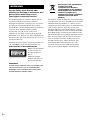 2
2
-
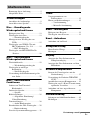 3
3
-
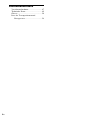 4
4
-
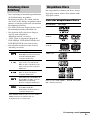 5
5
-
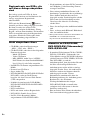 6
6
-
 7
7
-
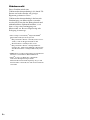 8
8
-
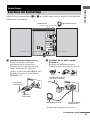 9
9
-
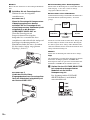 10
10
-
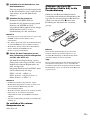 11
11
-
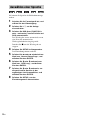 12
12
-
 13
13
-
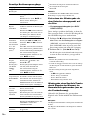 14
14
-
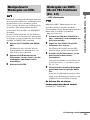 15
15
-
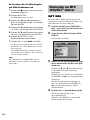 16
16
-
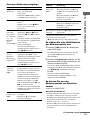 17
17
-
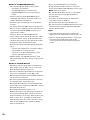 18
18
-
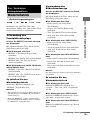 19
19
-
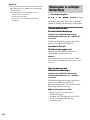 20
20
-
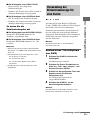 21
21
-
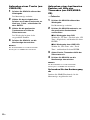 22
22
-
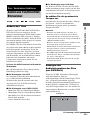 23
23
-
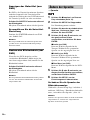 24
24
-
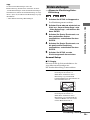 25
25
-
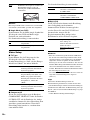 26
26
-
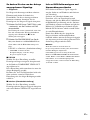 27
27
-
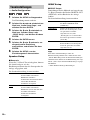 28
28
-
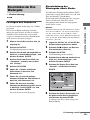 29
29
-
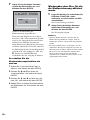 30
30
-
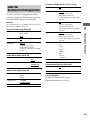 31
31
-
 32
32
-
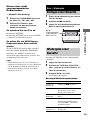 33
33
-
 34
34
-
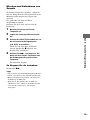 35
35
-
 36
36
-
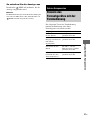 37
37
-
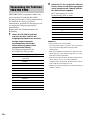 38
38
-
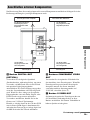 39
39
-
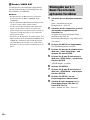 40
40
-
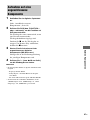 41
41
-
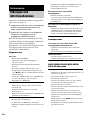 42
42
-
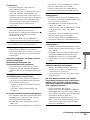 43
43
-
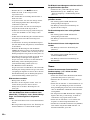 44
44
-
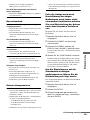 45
45
-
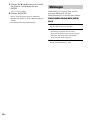 46
46
-
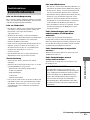 47
47
-
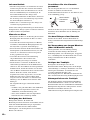 48
48
-
 49
49
-
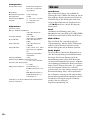 50
50
-
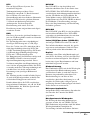 51
51
-
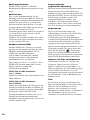 52
52
-
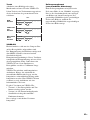 53
53
-
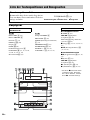 54
54
-
 55
55
-
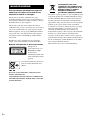 56
56
-
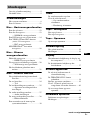 57
57
-
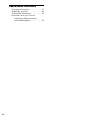 58
58
-
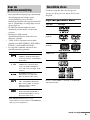 59
59
-
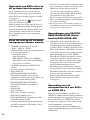 60
60
-
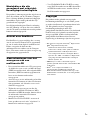 61
61
-
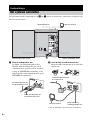 62
62
-
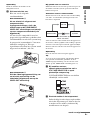 63
63
-
 64
64
-
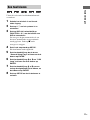 65
65
-
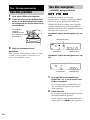 66
66
-
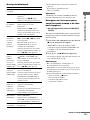 67
67
-
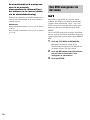 68
68
-
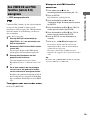 69
69
-
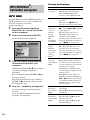 70
70
-
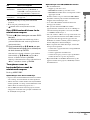 71
71
-
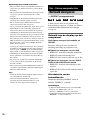 72
72
-
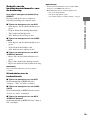 73
73
-
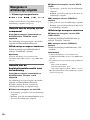 74
74
-
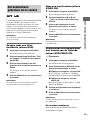 75
75
-
 76
76
-
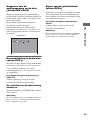 77
77
-
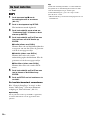 78
78
-
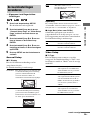 79
79
-
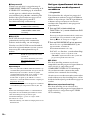 80
80
-
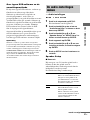 81
81
-
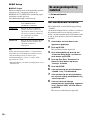 82
82
-
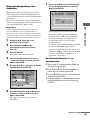 83
83
-
 84
84
-
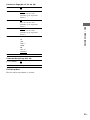 85
85
-
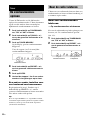 86
86
-
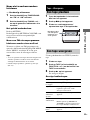 87
87
-
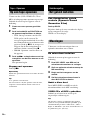 88
88
-
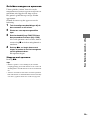 89
89
-
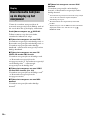 90
90
-
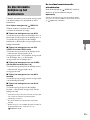 91
91
-
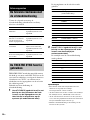 92
92
-
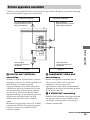 93
93
-
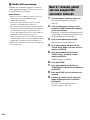 94
94
-
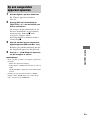 95
95
-
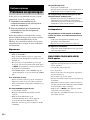 96
96
-
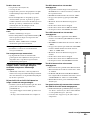 97
97
-
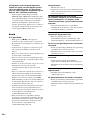 98
98
-
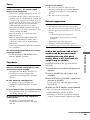 99
99
-
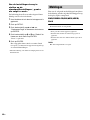 100
100
-
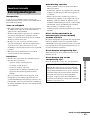 101
101
-
 102
102
-
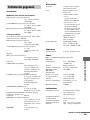 103
103
-
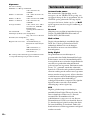 104
104
-
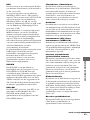 105
105
-
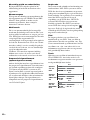 106
106
-
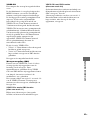 107
107
-
 108
108
-
 109
109
-
 110
110
-
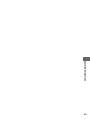 111
111
-
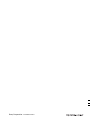 112
112
Sony cmt df1dvd de handleiding
- Categorie
- Dvd spelers
- Type
- de handleiding
- Deze handleiding is ook geschikt voor
in andere talen
- Deutsch: Sony cmt df1dvd Bedienungsanleitung